Page 1
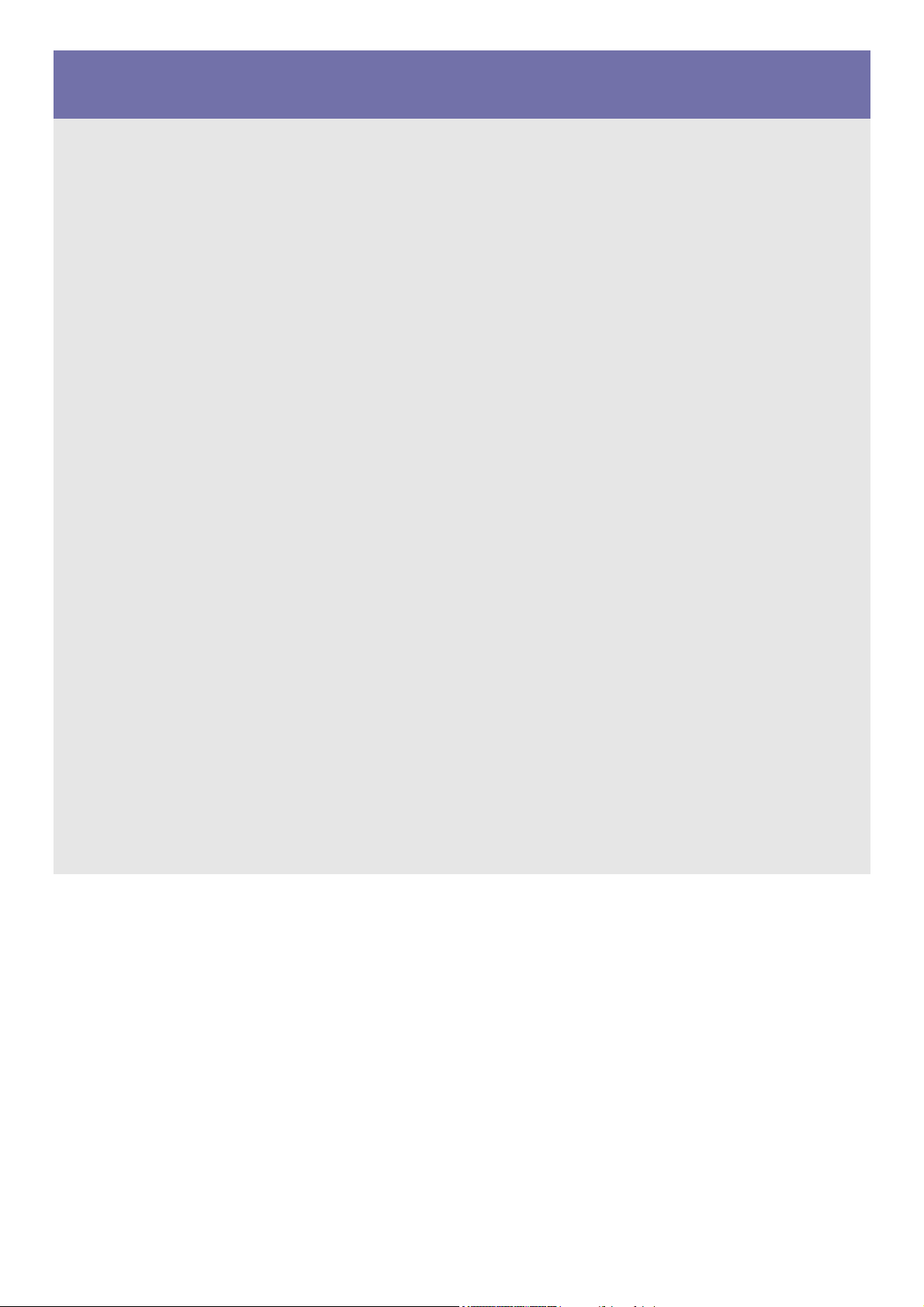
SyncMaster B1630N/B1730NW/B1930N/B1930NW/B2030/B2030N/B2230/B2230N/
B2230W/B2330/B2430L
LCD Монитор
Руководство пользователя
Цвет и дизайн изделия зависят от модели,
характеристики изделия могут изменяться без
предварительного уведомления с целью
усовершенствования.
Page 2
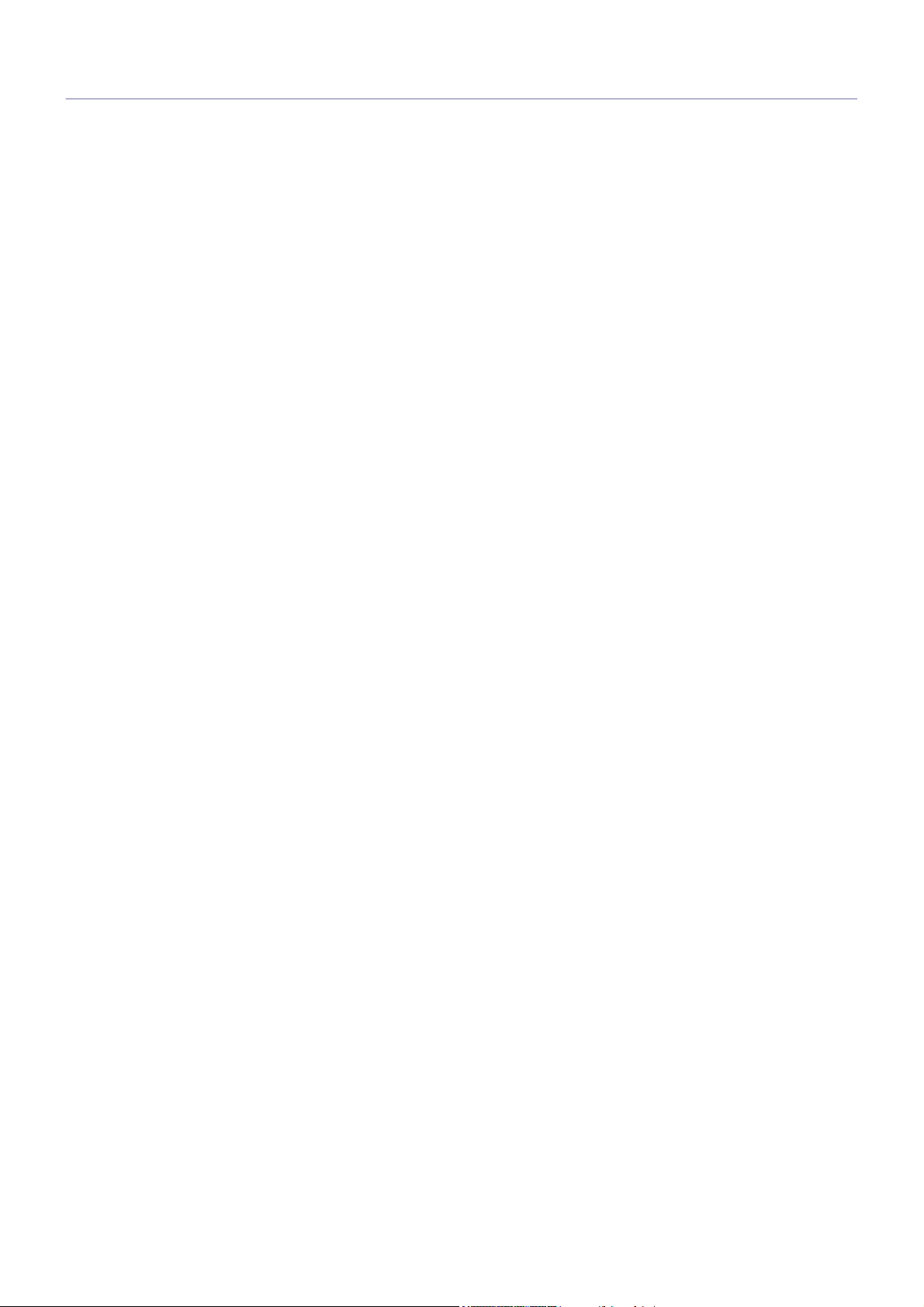
Содержание
ОСНОВНЫЕ МЕРЫ БЕЗОПАСНОСТИ
Перед началом использования . . . . . . . . . . . . . . . . . . . . . . . . . . . . . 1-1
Хранение и обслуживание . . . . . . . . . . . . . . . . . . . . . . . . . . . . . . . . . 1-2
Меры безопасности . . . . . . . . . . . . . . . . . . . . . . . . . . . . . . . . . . . . . . . 1-3
УСТАНОВКА УСТРОЙСТВА
Содержимое упаковки . . . . . . . . . . . . . . . . . . . . . . . . . . . . . . . . . . . . . 2-1
Установка подставки . . . . . . . . . . . . . . . . . . . . . . . . . . . . . . . . . . . . . . 2-2
Снятие подставки . . . . . . . . . . . . . . . . . . . . . . . . . . . . . . . . . . . . . . . . . 2-3
Установка подставки для настенного крепления . . . . . . . . . . . . . . 2-4
Подключение к компьютеру . . . . . . . . . . . . . . . . . . . . . . . . . . . . . . . . 2-5
Замок Kensington . . . . . . . . . . . . . . . . . . . . . . . . . . . . . . . . . . . . . . . . . 2-6
ИСПОЛЬЗОВАНИЕ УСТРОЙСТВА
Настройка оптимального разрешения . . . . . . . . . . . . . . . . . . . . . . . 3-1
Таблица сигналов, посылаемых в стандартном режиме . . . . . . . 3-2
Таблица сигналов, посылаемых в стандартном режиме . . . . . . . 3-3
Таблица сигналов, посылаемых в стандартном режиме . . . . . . . 3-4
Таблица сигналов, посылаемых в стандартном режиме . . . . . . . 3-5
Таблица сигналов, посылаемых в стандартном режиме . . . . . . . 3-6
Таблица сигналов, посылаемых в стандартном режиме . . . . . . . 3-7
Таблица сигналов, посылаемых в стандартном режиме . . . . . . . 3-8
Таблица сигналов, посылаемых в стандартном режиме
Таблица сигналов, посылаемых в стандартном режиме . . . . . . 3-10
Таблица сигналов, посылаемых в стандартном режиме . . . . . . 3-11
Таблица сигналов, посылаемых в стандартном режиме . . . . . . 3-12
Установка драйвера устройства . . . . . . . . . . . . . . . . . . . . . . . . . . . 3-13
Рабочие кнопки устройства . . . . . . . . . . . . . . . . . . . . . . . . . . . . . . . 3-14
Использование меню настройки экрана (экранное меню ) . . . . 3-15
. . . . . . . 3-9
УСТАНОВКА ПРОГРАММНОГО ОБЕСПЕЧЕНИЯ
Natural Color . . . . . . . . . . . . . . . . . . . . . . . . . . . . . . . . . . . . . . . . . . . . . . 4-1
MagicTune . . . . . . . . . . . . . . . . . . . . . . . . . . . . . . . . . . . . . . . . . . . . . . . . 4-2
MultiScreen . . . . . . . . . . . . . . . . . . . . . . . . . . . . . . . . . . . . . . . . . . . . . . . 4-3
ДИАГНОСТИКА
Самодиагностика монитора . . . . . . . . . . . . . . . . . . . . . . . . . . . . . . . . 5-1
Перед обращением в центр обслуживания . . . . . . . . . . . . . . . . . . . 5-2
Вопросы и ответы . . . . . . . . . . . . . . . . . . . . . . . . . . . . . . . . . . . . . . . . 5-3
ДОПОЛНИТЕЛЬНАЯ ИНФОРМАЦИЯ
Характеристики . . . . . . . . . . . . . . . . . . . . . . . . . . . . . . . . . . . . . . . . . . . 6-1
Функция экономии энергии . . . . . . . . . . . . . . . . . . . . . . . . . . . . . . . . 6-2
Характеристики . . . . . . . . . . . . . . . . . . . . . . . . . . . . . . . . . . . . . . . . . . . 6-3
Функция экономии энергии . . . . . . . . . . . . . . . . . . . . . . . . . . . . . . . . 6-4
Page 3
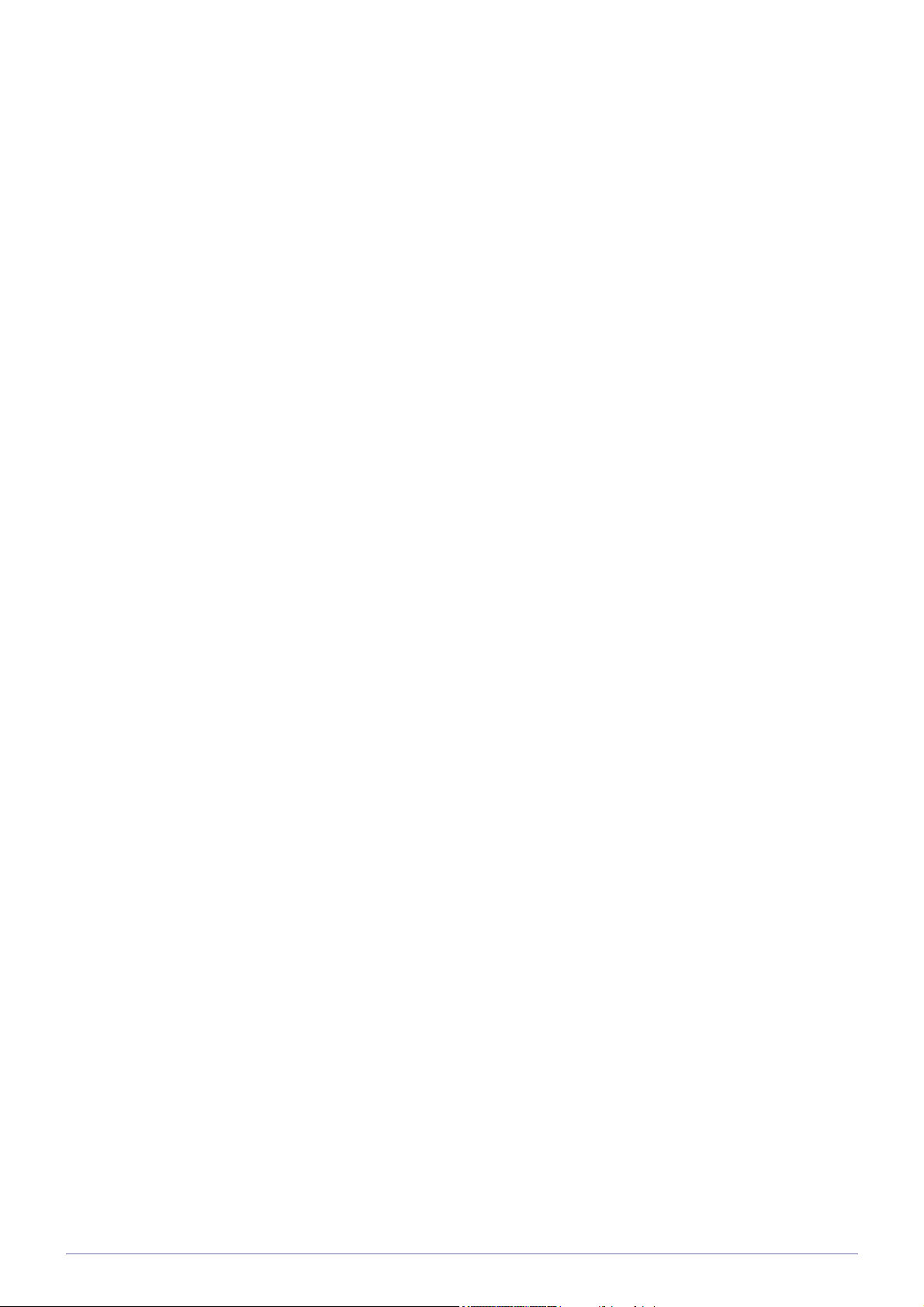
Характеристики . . . . . . . . . . . . . . . . . . . . . . . . . . . . . . . . . . . . . . . . . . . 6-5
Функция экономии энергии . . . . . . . . . . . . . . . . . . . . . . . . . . . . . . . . 6-6
Характеристики . . . . . . . . . . . . . . . . . . . . . . . . . . . . . . . . . . . . . . . . . . . 6-7
Функция экономии энергии . . . . . . . . . . . . . . . . . . . . . . . . . . . . . . . . 6-8
Характеристики . . . . . . . . . . . . . . . . . . . . . . . . . . . . . . . . . . . . . . . . . . . 6-9
Функция экономии энергии . . . . . . . . . . . . . . . . . . . . . . . . . . . . . . . 6-10
Характеристики . . . . . . . . . . . . . . . . . . . . . . . . . . . . . . . . . . . . . . . . . . 6-11
Функция экономии энергии . . . . . . . . . . . . . . . . . . . . . . . . . . . . . . . 6-12
Характеристики . . . . . . . . . . . . . . . . . . . . . . . . . . . . . . . . . . . . . . . . . . 6-13
Функция экономии энергии . . . . . . . . . . . . . . . . . . . . . . . . . . . . . . . 6-14
Характеристики . . . . . . . . . . . . . . . . . . . . . . . . . . . . . . . . . . . . . . . . . . 6-15
Функция экономии энергии . . . . . . . . . . . . . . . . . . . . . . . . . . . . . . . 6-16
Характеристики . . . . . . . . . . . . . . . . . . . . . . . . . . . . . . . . . . . . . . . . . . 6-17
Функция экономии энергии . . . . . . . . . . . . . . . . . . . . . . . . . . . . . . . 6-18
Характеристики . . . . . . . . . . . . . . . . . . . . . . . . . . . . . . . . . . . . . . . . . . 6-19
Функция экономии энергии . . . . . . . . . . . . . . . . . . . . . . . . . . . . . . . 6-20
Характеристики . . . . . . . . . . . . . . . . . . . . . . . . . . . . . . . . . . . . . . . . . . 6-21
Функция экономии энергии . . . . . . . . . . . . . . . . . . . . . . . . . . . . . . . 6-22
Связывайтесь с SAMSUNG по всему миру . . . . . . . . . . . . . . . . . . 6-23
Page 4
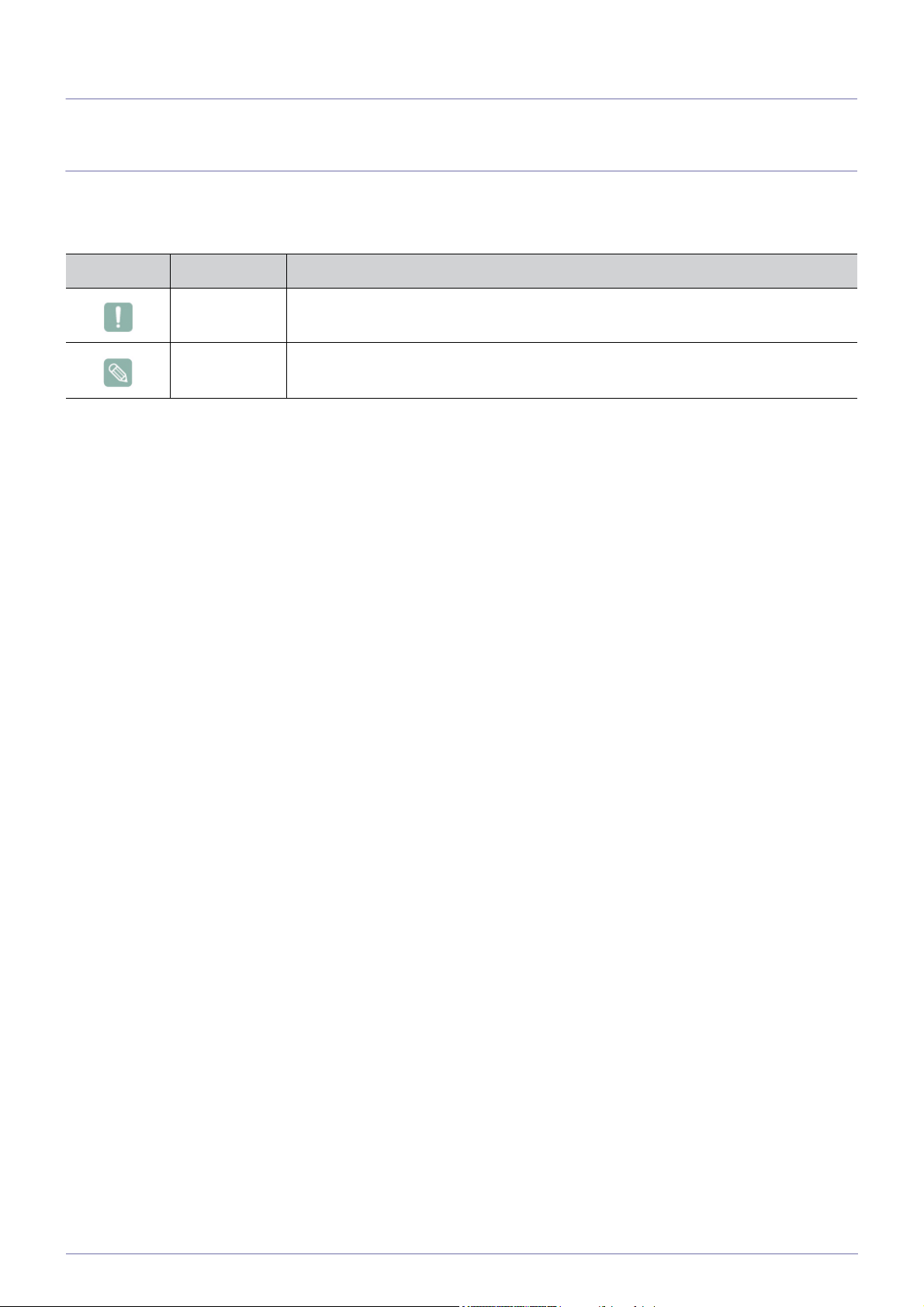
1 Основные меры безопасности
1-1 Перед началом использования
Значки, используемые в данном руководстве
ЗНАЧОК НАЗВАНИЕ ЗНАЧЕНИЕ
Внимание!
Примечание Подсказка или совет по использованию функции.
Случаи, предполагающие возможность несрабатывания функции или отмены
настройки.
Использование руководства
• Перед использованием устройства внимательно ознакомьтесь с мерами предосторожности.
• При возникновении проблем см. раздел «Диагностика».
Авторское право
Содержимое данного руководства может изменяться без уведомления с целью повышения производительности.
© Samsung Electronics Co., Ltd, 2009. Все права защищены.
Авторское право на данное руководство принадлежит Samsung Electronics, Co., Ltd.
Полное или частичное воспроизведение, распространение или любое использование содержимого данного руководства
запрещено без письменного разрешения компании Samsung Electronics, Co., Ltd.
Логотип SAMSUNG и SyncMaster являются зарегистрированными товарными знаками компании Samsung Electronics,
Co., Ltd.
Microsoft, Windows и Windows NT являются зарегистрированными товарными знаками корпорации
VESA, DPM и DDC являются зарегистрированными товарными знаками компании Video Electronics Standard Association.
Логотип ENERGY STAR
США (EPA).
Все остальные товарные знаки, упомянутые в настоящем документе, являются собственностью соответствующих
компаний.
®
является зарегистрированным товарным знаком Управления по охране окружающей среды
Microsoft.
1-1 Основные меры безопасности
Page 5
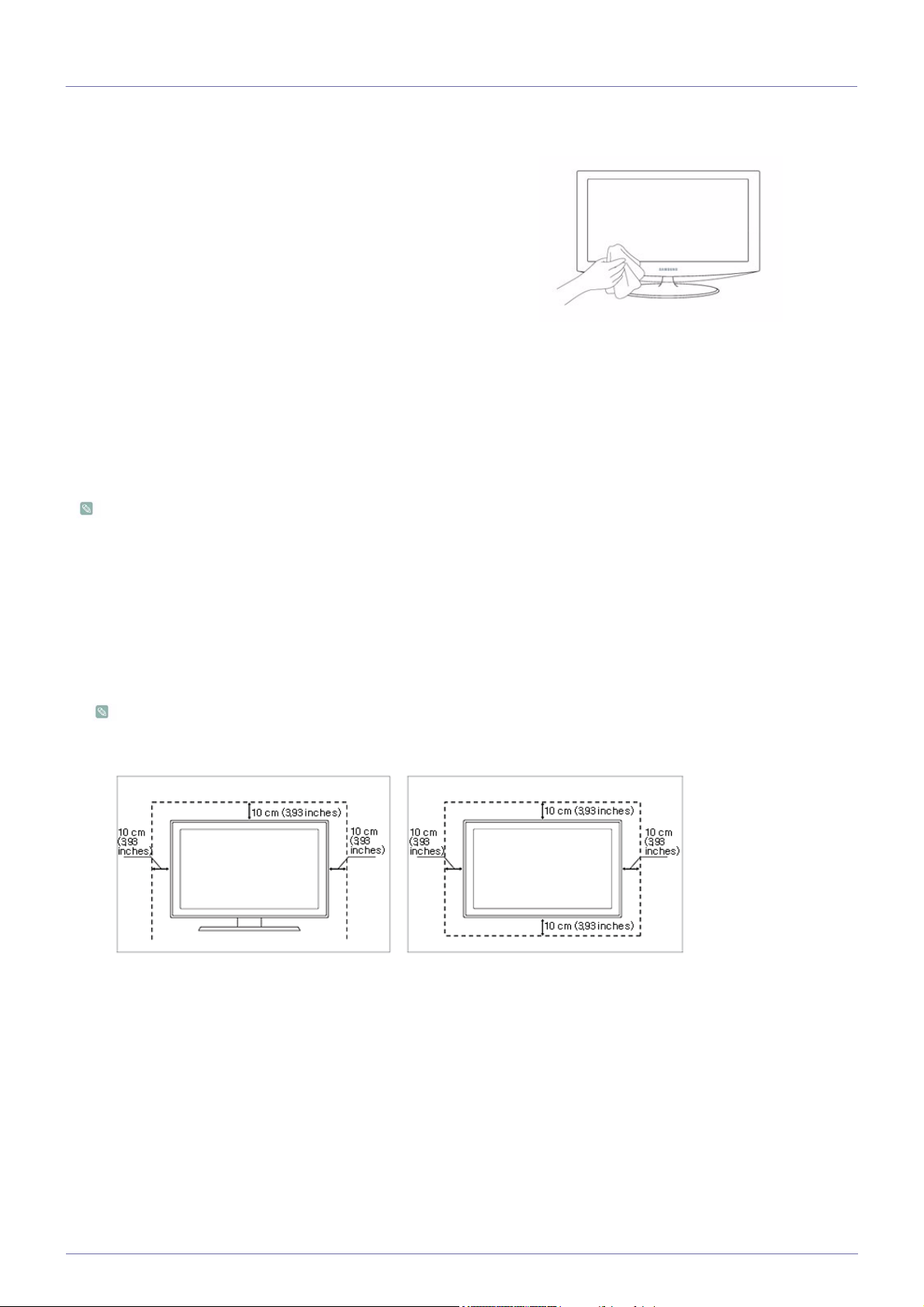
1-2 Хранение и обслуживание
Обслуживание внешней поверхности и экрана
Протирайте изделие мягкой сухой тканью.
• Не протирайте изделие воспламеняющимися веществами,
такими как бензин или растворитель. Не используйте для
очистки
повредить устройство.
• Не очищайте экран ногтями или острыми предметами.
Это может привести к появлению царапин или
повреждению изделия.
• При чистке не распыляйте воду непосредственно на
устройство.
При попадании воды внутрь устройства возможно
возникновение сбоев, поражение электрическим током или
возгорание.
• При использовании ультразвукового увлажнителя
могут появиться белые пятна на полированной
поверхности некоторых моделей, что объясняется
собственными характеристиками материала.
влажную ткань. В противном случае можно
воздуха
Внешний вид и цвет устройства могут различаться в
зависимости от модели.
Выбор пространства для установки
• Соблюдайте требуемое расстояние между устройством и другими объектами (например, стенами) для обеспечения
достаточной вентиляции.
В противном случае из-за внутреннего перегрева может произойти возгорание.
Установите устройство, соблюдая расстояния, указанные на рисунке.
Внешний вид устройства зависит от модели.
Установка на подставку Настенное крепление устройства
Постоянные изображения
• При длительном воспроизведении неподвижного изображения на экране может появиться постоянное изображение
или пятно. Если устройство не используется в течение длительного периода времени, рекомендуется включить
режим энергосбережения или экранную заставку.
• Из-за технических ограничений, установленных производителем ЖК-дисплея, изображения, выводимые
устройством, могут быть несколько темнее или светлее обычного – приблизительно
на 1 миллионную долю пиксела.
Количество субпикселей ЖК-дисплея зависит от его размера: количество субпикселей = макс. горизонтальное
разрешение x макс. вертикальное разрешение x 3.
Например, если максимальное разрешение составляет 1600 x 900, то количество субпикселей рассчитывается
следующим образом: 1600 x 900 x 3 = 4.320.000.
Основные меры безопасности 1-2
Page 6
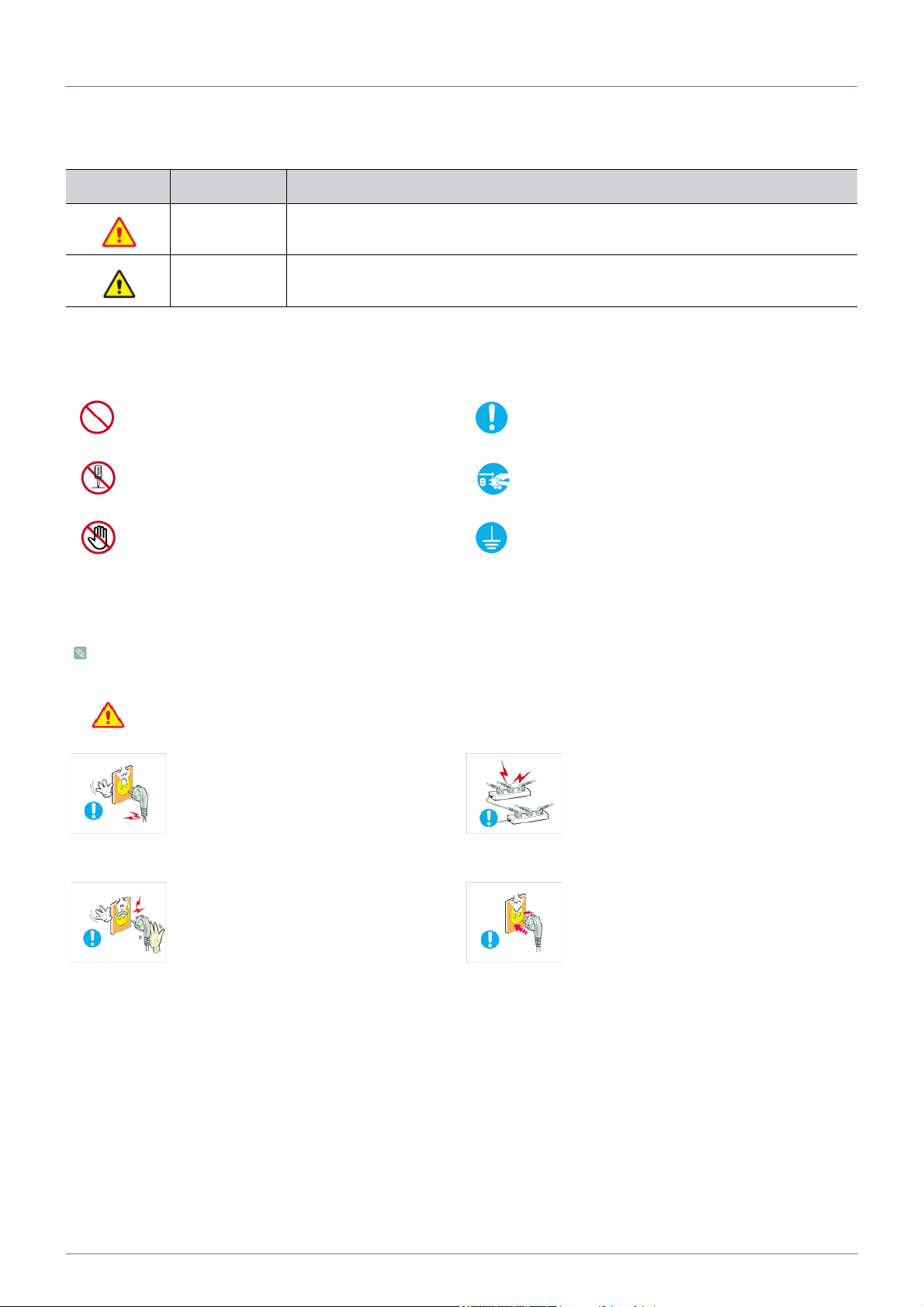
1-3 Меры безопасности
Значки, используемые для обозначения мер безопасности
ЗНАЧОК НАЗВАНИЕ ЗНАЧЕНИЕ
Предупреждение
Внимание!
Несоблюдение мер безопасности, отмеченных этим знаком, может привести к серьезным травмам или смерти.
Несоблюдение мер безопасности, отмеченных этим знаком, может привести к травмам или повреждению имущества.
Значение значков
Запрещается делать. Необходимо соблюдать.
Не разбирайте.
Не прикасайтесь.
Вилку кабеля питания следует вынуть из
сетевой розетки.
Необходимо установить заземление для
предотвращения электрического удара.
Питание
Следующие изображения приведены для справки и могут варьироваться в зависимости от модели и страны.
Предупреждение
Не используйте поврежденную вилку или
кабель питания, незакрепленную сетевую розетку.
• В противном случае возможно
поражение электрическим током или
возгорание.
Не подключайте и не отключайте устройства от источника питания мокрыми
руками.
• В противном случае возможно
поражение электрическим током.
Не подключайте несколько электроустройств к одной сетевой розетке.
• В противном случае из-за перегрева
сетевой розетки может произойти
возгорание.
Плотно вставляйте вилку сетевого шнура.
• В противном случае может произойти
возгорание.
1-3 Основные меры безопасности
Page 7
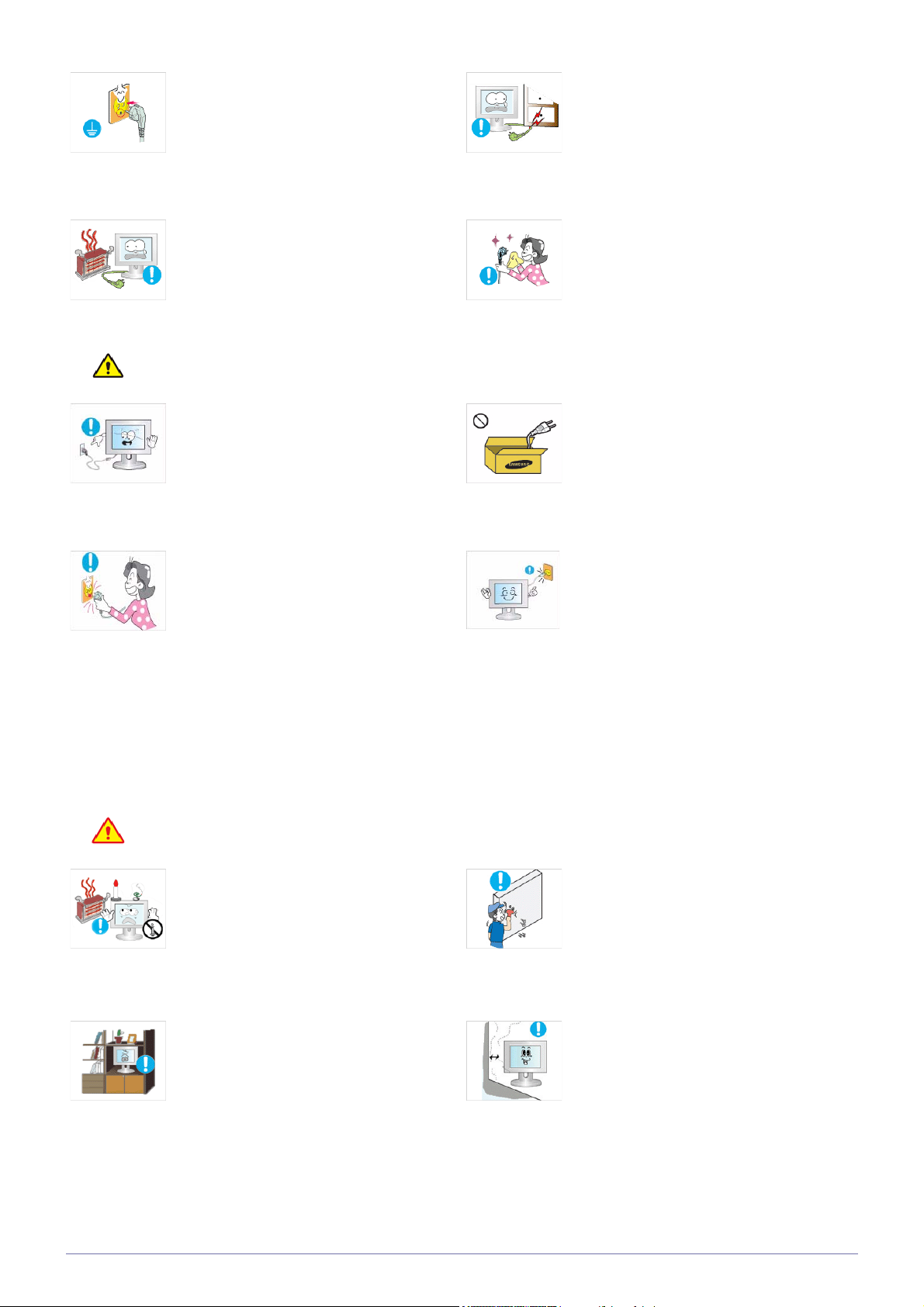
Обязательно подключайте кабель питания к заземленной сетевой розетке
(только для оборудования с изоляцией
класса 1).
• В противном случае возможно
поражение электрическим током или
получение травм.
Не перегибайте и не скручивайте кабель
питания. Не ставьте на него тяжелые
предметы.
• В противном случае из-за
повреждения кабеля питания может
произойти поражение электрическим
током или возгорание.
Не помещайте кабель питания и устройство вблизи от нагревательных приборов.
• В противном случае возможно
поражение электрическим током или
возгорание.
Внимание!
Не отсоединяйте вилку кабеля питания
во время использования устройства.
• В противном случае возможно
повреждение устройства
электрическим током.
Извлекая кабель питания из электрической розетки, тяните его за вилку, а не за
шнур.
• В противном случае возможно
поражение электрическим током или
возгорание.
Если на штырьках вилки или на сетевой
розетке накопилась пыль, протрите их
сухой тканью.
• В противном случае может произойти
возгорание.
Используйте только те кабели питания,
которые поставляются нашей компанией.
Не используйте кабели питания, предназначенные для других устройств.
• В противном случае возможно
поражение электрическим током или
возгорание.
Подсоединяйте кабель питания к легко
доступным сетевым розеткам.
• В случае неисправности может
потребоваться быстро отсоединить
кабель, чтобы полностью отключить
питание. Обратите внимание, что при
нажатии кнопки питания на
устройстве питание отключается не
полностью.
Установка
Предупреждение
Не оставляйте на устройстве зажженные
свечи, средства, отпугивающие насекомых, и сигареты, не ставьте рядом нагревательные приборы.
• В противном случае может произойти
возгорание.
Не устанавливайте устройство в местах с
плохой вентиляцией, например в книжном или стенном шкафу.
• В противном случае из-за
внутреннего перегрева может
произойти возгорание.
Для установки устройства на стену воспользуйтесь услугами соответствующего
специалиста или компании.
• В противном случае возможно
получение травм.
• Используйте указанное настенное
крепление.
При установке устройства отодвиньте
его от стены как минимум на 10 см для
обеспечения вентиляции.
• В противном случае из-за
внутреннего перегрева может
произойти возгорание.
Основные меры безопасности 1-3
Page 8
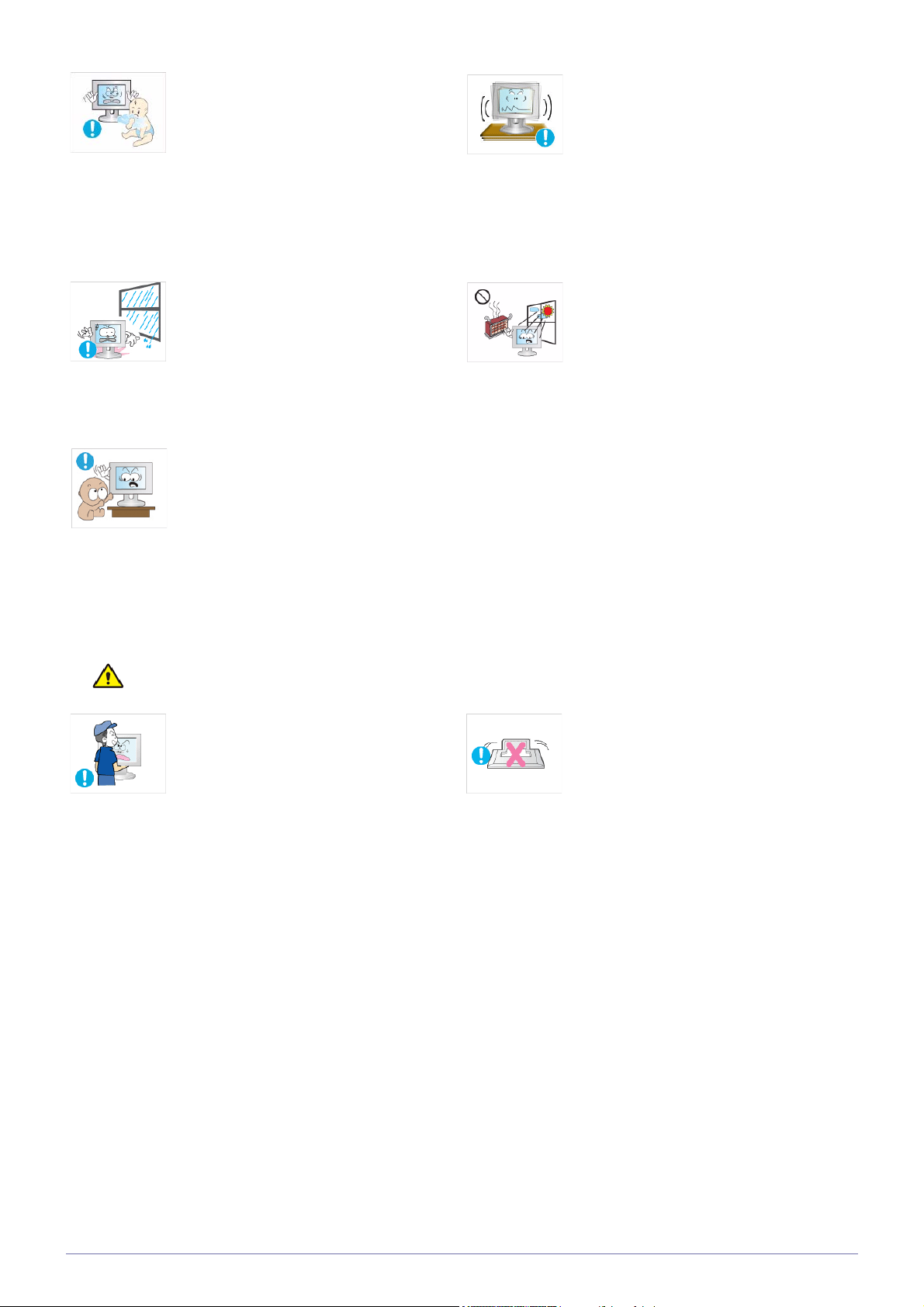
Храните упаковочные пластиковые пакеты в недоступном для детей месте.
• Играя с пластиковым пакетом,
ребенок может задохнуться.
Не устанавливайте устройство на неустойчивую или сильно вибрирующую
поверхность, например, на непрочную
или наклонную полку.
• В противном случае устройство
может упасть и сломаться или
нанести травму.
• Использование устройства в местах с
сильной вибрацией может вызвать
поломку или возгорание.
Не устанавливайте устройство в местах,
подверженных воздействию влаги
(например, сауна), пыли, масел, дыма
или воды (например, капель дождя), а
также внутри автомобиля.
• Это может привести к поражению
электрическим током или возгоранию.
Устанавливайте устройство в недоступном для детей месте.
• Если ребенок неаккуратно заденет
устройство, оно может упасть и
нанести травму.
• Поскольку передняя часть устройства
более тяжелая, его следует
устанавливать на ровную и
устойчивую поверхность.
Внимание!
Не роняйте устройство при перемещении.
Не устанавливайте устройство в местах,
подверженных воздействию прямых солнечных лучей, или вблизи источников
тепла, например огня или нагревательных приборов.
• Это может сократить срок службы
устройства или вызвать его
возгорание.
Не кладите устройство на пол экраном
вниз.
• Это может повредить устройство или
стать причиной травмы.
• Это может привести к повреждению
экрана.
1-3 Основные меры безопасности
Page 9
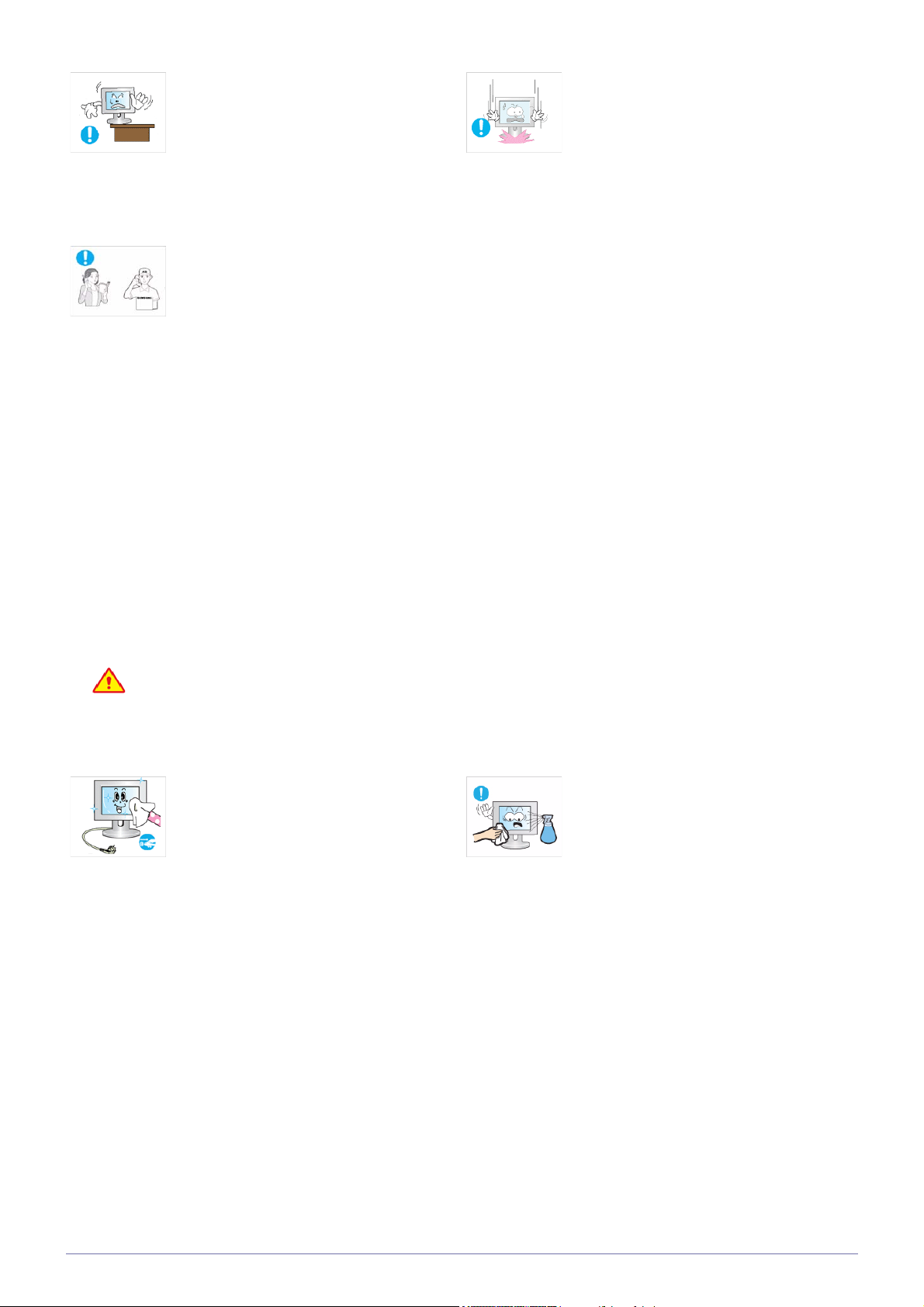
Устанавливая устройство на консоль или
полку, убедитесь, что его передний нижний край не выступает за край опоры.
• В противном случае устройство
может упасть и сломаться или
нанести травму.
• Используйте шкаф или полку
соответствующего размера.
При установке устройства в месте с
меняющимися условиями эксплуатации
могут возникнуть серьезные проблемы с
качеством из-за внешних факторов. В
подобных случаях рекомендуется посоветоваться с одним из наших инженеров
по обслуживанию.
• Сюда относятся места,
подверженные воздействию таких
факторов, как мелкая пыль,
химические вещества, слишком
высокая или слишком низкая
температура,
потребность в длительной
беспрерывной эксплуатации,
например в аэропортах или на
железнодорожных вокзалах.
высокая влажность или
Ставьте устройство на место аккуратно.
• В противном случае можно повредить
устройство или получить травму.
Очистка
Поскольку использование поверхностно-активных веществ со значительным содержанием спирта, растворителей и других активных химических реагентов может привести к изменению цвета корпуса, повреждению корпуса или отслоению поверхности экрана, следует использовать только рекомендованные
средства очистки.
Рекомендованные
Перед очисткой устройства отсоедините
кабель питания.
• В противном случае возможно
поражение электрическим током или
возгорание.
средства очистки можно приобрести в одном из центров обслуживания.
При очистке устройства не распыляйте
воду непосредственно на части устройства.
• Следите за тем, чтобы вода не
попала внутрь устройства.
• В противном случае возможно
возникновение сбоев, поражение
электрическим током или возгорание.
Основные меры безопасности 1-3
Page 10
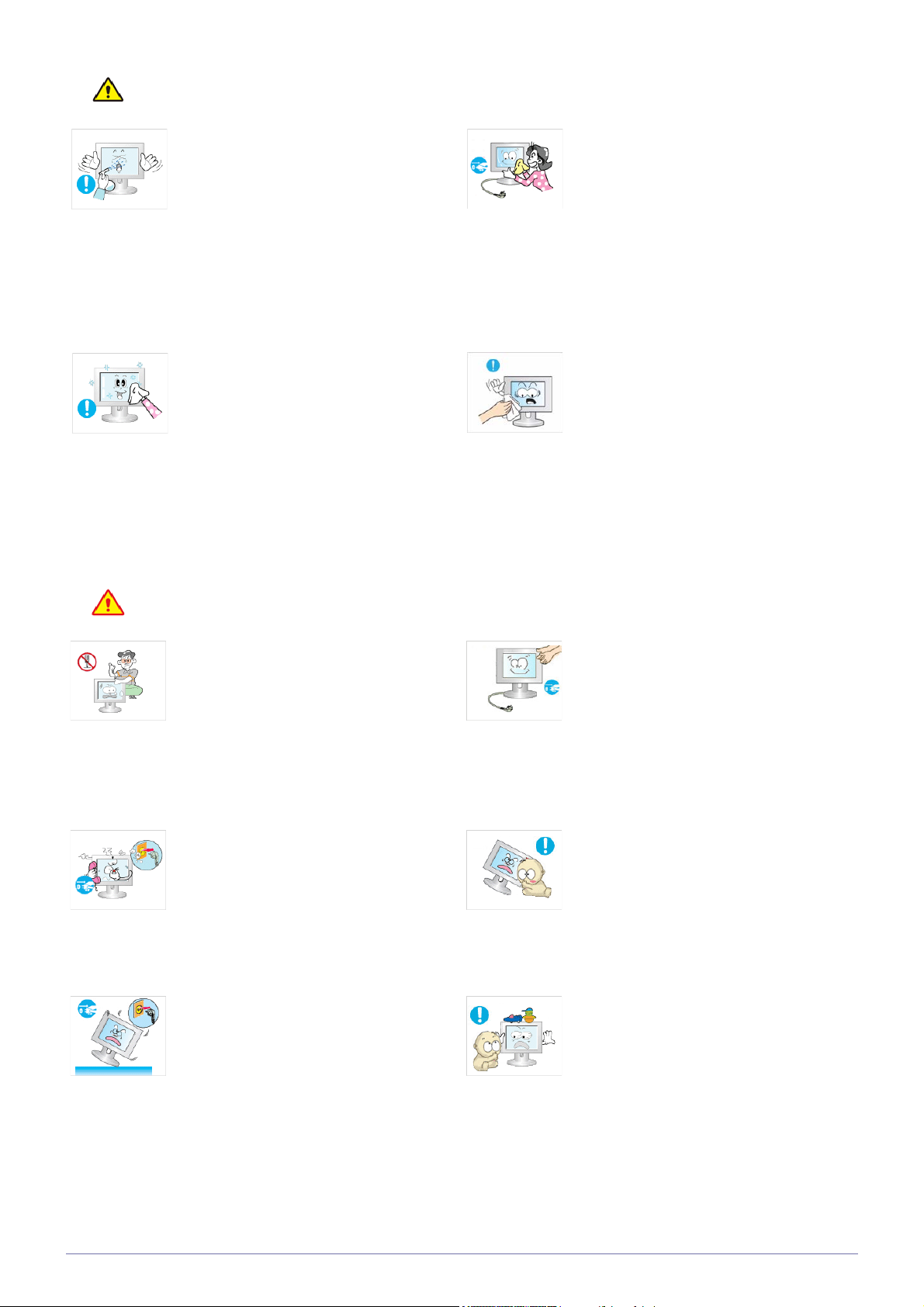
Внимание!
Не распыляйте чистящее средство
непосредственно на устройство.
• Это может привести к изменению
Протирайте устройство мягкой влажной
тканью, смоченной специальным средством для очистки мониторов.
• Если специального средства для
Использование
цвета, образованию трещин в корпусе
или отслоению поверхности экрана.
очистки мониторов нет, разведите
имеющееся средство водой в
пропорции 1:10.
Перед очисткой устройства отключите
кабель питания, а затем тщательно протрите устройство мягкой сухой тканью.
• Не используйте для очистки
устройства такие химические
вещества, как воск, бензин, спирт,
разбавитель, аэрозоли от комаров,
ароматизаторы, смазочные вещества
или чистящие средства.
Это может привести к деформации
корпуса или отслоению краски.
Поскольку внешнюю поверхность устройства можно легко поцарапать, подберите
для очистки подходящую ткань. Ткань
для очистки должна быть слегка влажной. Прежде чем приступать к очистке,
проверьте, нет ли на ткани посторонних
частиц, могущих поцарапать устройство.
Если есть, хорошенько встряхните ткань.
Предупреждение
Поскольку в устройстве используется
высокое напряжение, никогда не разбирайте, не ремонтируйте его и не изменяйте его конструкцию самостоятельно.
• В противном случае возможно
поражение электрическим током или
возгорание.
• Если устройство требует ремонта,
обратитесь в центр обслуживания.
Если работающее устройство начинает
издавать странный звук, появляется дым
или запах гари, немедленно отсоедините
кабель питания и обратитесь в центр
обслуживания.
• В противном случае возможно
поражение электрическим током или
возгорание.
Если вы уронили устройство или повредили корпус, выключите устройство и
отсоедините сетевой кабель. Обратитесь
в центр обслуживания.
• В противном случае возможно
поражение электрическим током или
возгорание.
При очистке устройства не распыляйте
воду непосредственно на части устройства.
• Следите за тем, чтобы вода не
попала внутрь устройства.
• В противном случае возможно
возникновение сбоев, поражение
электрическим током или возгорание.
Не позволяйте детям висеть на устройстве или опираться на него.
• Устройство может упасть и привести к
травмам или смерти.
Не кладите на устройство игрушки или
еду.
• Если ребенок неаккуратно заденет
устройство, пытаясь достать игрушку,
оно может упасть и нанести травму
или даже стать причиной смерти.
1-3 Основные меры безопасности
Page 11
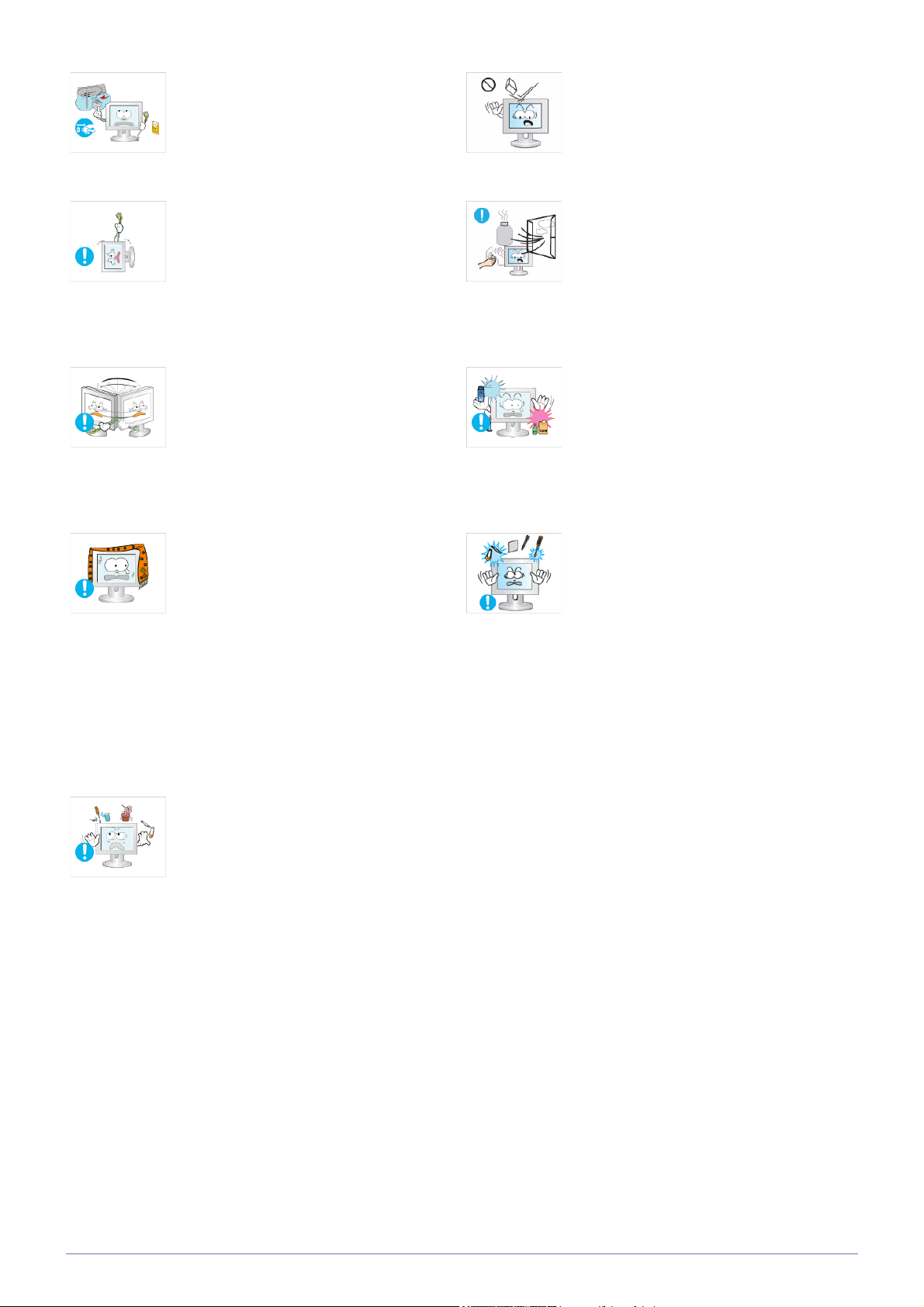
Во время грозы отсоедините кабель
питания и ни при каких условиях не прикасайтесь к кабелю антенны.
• В противном случае возможно
поражение электрическим током или
возгорание.
Не роняйте на устройство посторонние
предметы и не подвергайте его ударам.
• В противном случае возможно
поражение электрическим током или
возгорание.
Не пытайтесь подвинуть устройство,
потянув за кабель питания или кабель
антенны.
• Несоблюдение этого правила может
привести к возгоранию, поражению
электрическим током или поломке
устройства из-за повреждения
кабеля.
Не пытайтесь поднять или передвинуть
устройство, потянув за кабель питания
или сигнальный кабель.
• Несоблюдение этого правила может
привести к возгоранию, поражению
электрическим током или поломке
устройства из-за повреждения
кабеля.
Не накрывайте вентиляционные отверстия скатертью или занавеской.
• В противном случае из-за
внутреннего перегрева может
произойти возгорание.
Если произошла утечка газа, не прикасайтесь к устройству или кабелю питания
и немедленно проветрите помещение.
• Искра может вызвать взрыв или
возгорание.
• Во время грозы не прикасайтесь к
кабелю питания или кабелю антенны.
Не используйте и не храните легко воспламеняющиеся аэрозоли и горючие
материалы вблизи устройства.
• Это может привести к возгоранию или
взрыву.
Не вставляйте в отверстия устройства
(порты наушников, вентиляционные
отверстия и т.д.) легковоспламеняющиеся и металлические предметы, такие как
китайские палочки для еды, монеты и
шпильки.
Не ставьте на устройство металлические
предметы и емкости с водой, например
вазы, цветочные горшки, напитки, косметические или лекарственные средства.
• Если внутрь устройства попала вода
или другое постороннее вещество,
отсоедините кабель питания и
обратитесь в центр обслуживания.
• В противном случае возможно
возникновение сбоев, поражение
электрическим током или возгорание.
• Если внутрь устройства попала вода
или другое постороннее вещество,
отсоедините кабель питания и
обратитесь в центр обслуживания.
• В противном случае возможно
возникновение сбоев,
электрическим током или возгорание.
поражение
Основные меры безопасности 1-3
Page 12
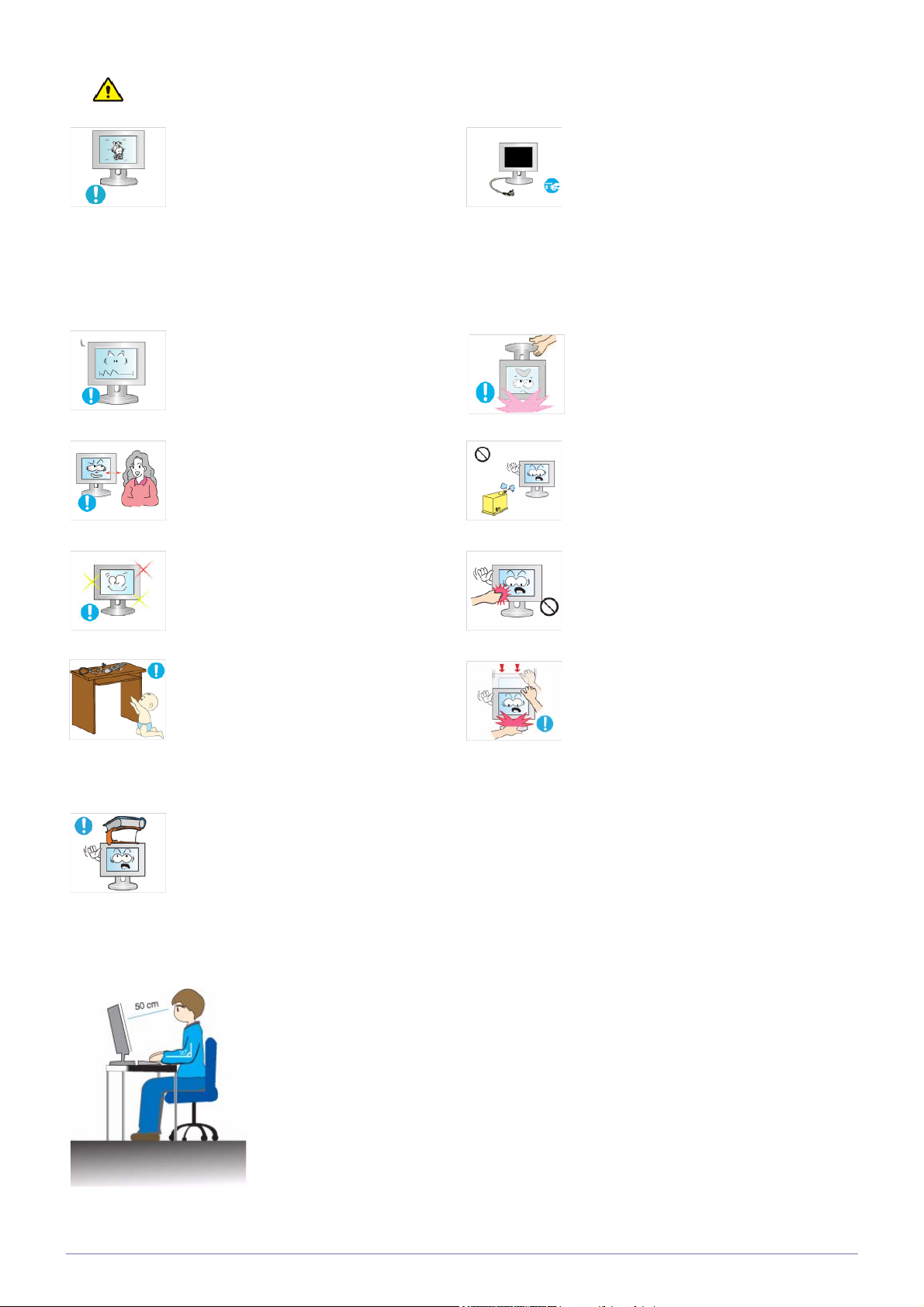
Внимание!
При длительном воспроизведении
неподвижного изображения на экране
может появиться постоянное изображение или пятно.
• Если устройство не используется в
течение длительного периода
времени, рекомендуется включить
режим энергосбережения или
перевести экранную заставку в режим
движущегося изображения.
Установите подходящие разрешение и
частоту.
• Это позволяет избежать чрезмерной
нагрузки на глаза.
Продолжительный просмотр устройства
на слишком близком расстоянии может
стать причиной ухудшения зрения.
При длительном просмотре рекомендуется периодически делать небольшие
перерывы (5 минут каждый час), чтобы
глаза могли отдохнуть.
Покидая дом на длительное время, отсоедините кабель питания устройства от
сетевой розетки.
• В противном случае из-за накопления
пыли может произойти перегрев,
создающий угрозу возгорания или
поражения электрическим током.
Не переворачивайте и не перемещайте
устройство, удерживая его только за подставку.
• Устройство может упасть и сломаться
или нанести травму.
Не используйте вблизи устройства
увлажнители и кухонные приборы.
• В противном случае возможно
поражение электрическим током или
возгорание.
Поскольку при длительном использовании панель дисплея может нагреться, ее
не рекомендуется трогать.
• Это снизит усталость глаз.
Храните мелкие принадлежности в недоступном для детей месте.
Не ставьте на устройство тяжелые
предметы.
• В противном случае можно повредить
устройство или получить травму.
Правильное положение при работе с устройством
Сохраняйте правильное положение при работе с устройством.
• Выпрямите спину.
• Расстояние между экраном и глазами должно составлять 45-50 см. Взгляд должен
падать на экран сверху вниз под прямым углом.
• Сохраняйте правильное положение при работе с устройством.
• Отрегулируйте угол наклона таким образом, чтобы свет не отражался от экрана.
• Согните руки в
на одной линии с предплечьем.
• Согните руки в локтях под прямым углом.
• Стопы полностью установите на пол, колени согните по углом 90 градусов или
больше и положите руки так, чтобы они находились ниже уровня сердца.
локтях под прямым углом, чтобы тыльная сторона ладони находилась
Будьте осторожны, настраивая угол
наклона устройства или высоту подставки.
• Существует опасность защемить руку
или палец и повредить руку.
• Если слишком наклонить устройство,
оно может упасть и нанести травму.
1-3 Основные меры безопасности
Page 13

2 Установка устройства
2-1 Содержимое упаковки
• Распакуйте устройство и проверьте комплект поставки.
• Сохраните упаковку, если она может пригодиться при транспортировке устройства в будущем.
Монитор
СОДЕРЖАНИЕ
Руководство по установке Гарантия на устройство
Руководство пользователя Кабель D-Sub
(Прилагается не во всех
странах)
Кабель питания Чистящая салфетка Соединительный элемент
подставки
ДОПОЛНИТЕЛЬНЫЕ ДЕТАЛИ
(Прилагается не во всех
странах)
Подставка
Кабель DVI
Ткань для очистки поставляется только вместе с черными полированными моделями.
Установка устройства 2-1
Page 14
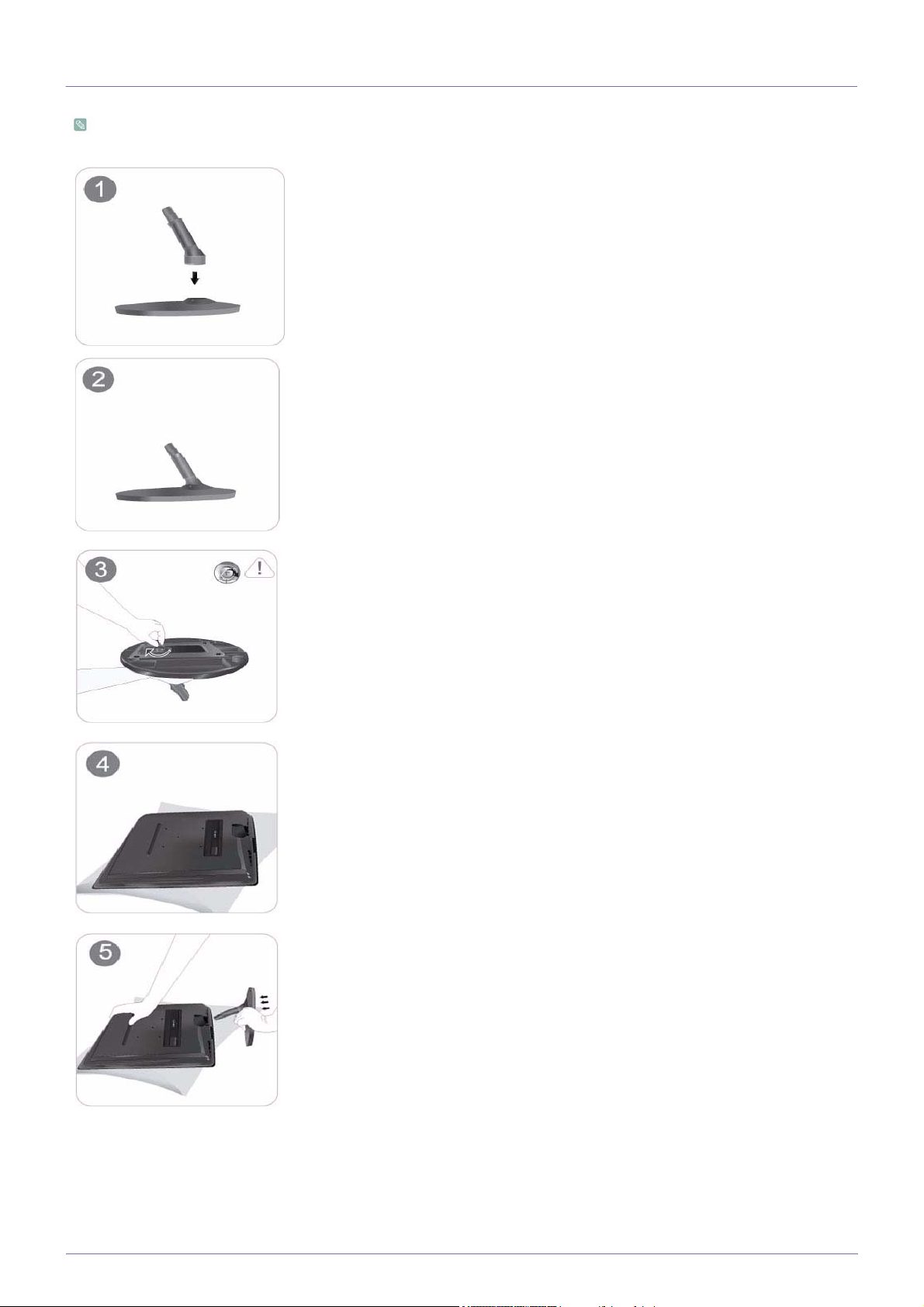
2-2 Установка подставки
Прежде чем приступать к сборке, положите устройство экраном вниз на ровную и устойчивую поверхность.
Вставьте соединительный элемент в подставку, как показано на рисунке.
Проверьте, надежно ли закреплен соединительный элемент подставки.
Полностью закрутите соединительный винт в нижней части подставки, чтобы как
следует зафиксировать соединительный элемент.
Постелите на стол мягкую ткань, а на нее экраном вниз положите устройство.
Придерживайте рукой корпус устройства, как показано на рисунке.
Вставьте собранную подставку в корпус в направлении стрелки, как показано на
рисунке.
2-2 Установка устройства
Page 15
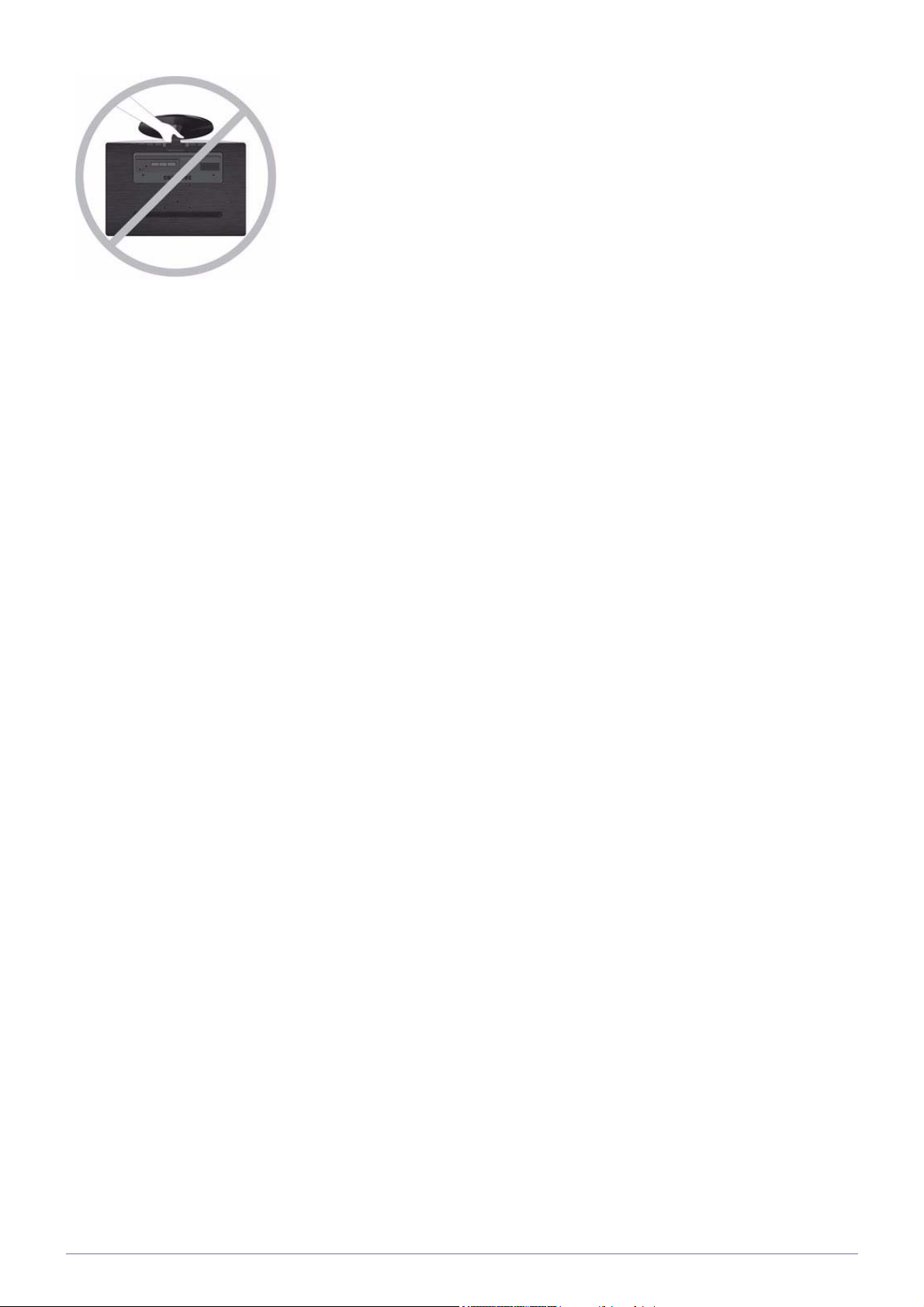
- Внимание
Не поднимайте устройство, удерживая его только за подставку.
Установка устройства 2-2
Page 16
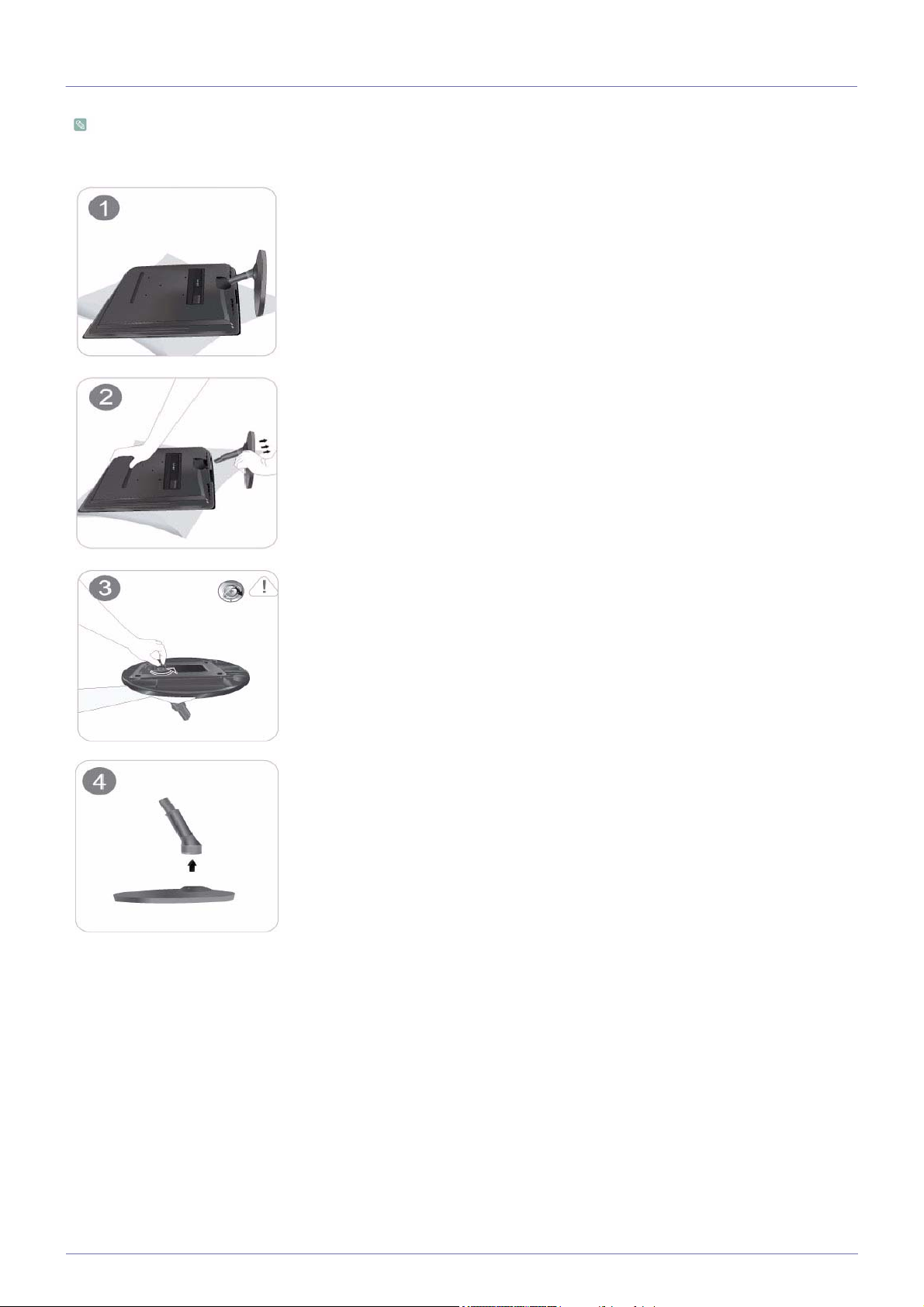
2-3 Снятие подставки
Прежде чем приступать к снятию подставки, положите устройство экраном вниз на ровную и устойчивую
поверхность.
Постелите на стол мягкую ткань, а на нее экраном вниз положите устройство.
Придерживайте рукой корпус устройства, как показано на рисунке.
Чтобы снять подставку, потяните ее в направлении стрелки, как показано на рисунке.
Открутите соединительный винт в нижней части подставки.
Извлеките соединительный элемент из подставки, потянув его в направлении
стрелки, как показано на рисунке.
2-3 Установка устройства
Page 17
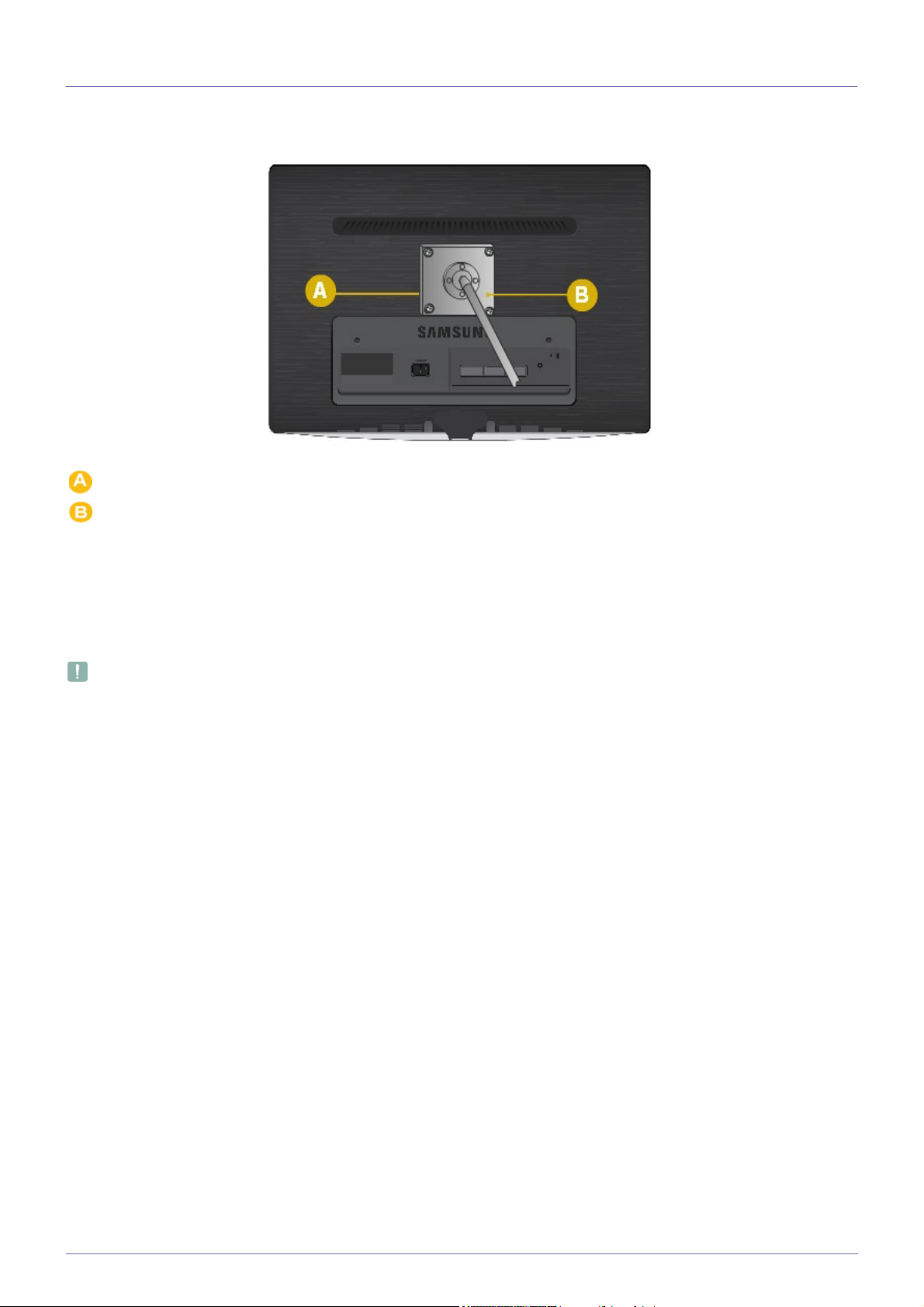
2-4 Установка подставки для настенного крепления
Данное устройство имеет настенное крепление размером 75 мм x 75 мм, соответствующее требованиям VESA.
Крепление подставки
Подставка (дополнительно)
1. Отключите устройство и выньте кабель питания из сетевой розетки.
2. Постелите на ровную поверхность мягкую ткань или поместите подушку, а на нее экраном вниз положите устройство.
3. Отсоедините подставку.
4. Совместите пазы на подставке (настольной, настенной или иного типа) с пазами на
необходимо подсоединить к подставке, а затем закрепите подставку, закрутив винт.
• Не используйте винты, длина которых превышает стандартный размер, так как это может привести к
повреждению внутренних элементов устройства.
• Длина винтов настенного крепления, не соответствующего требованиям стандарта VESA, может варьироваться
в зависимости от применимых технических характеристик.
• Не используйте винты, не соответствующие стандарту VESA, и не пытайтесь закрутить их с силой.
Это может
привести к повреждению устройства или вызвать травмы в случае падения устройства.
Компания не несет ответственности за подобные повреждения и травмы.
• Компания не несет ответственности за повреждения устройства и травмы, вызванные несоблюдением
указанных характеристик или спровоцированные самостоятельной установкой устройства.
• Выбирая настенное крепление для устройства, отдайте предпочтение той модели, которая позволяет
отодвинуть
устройство от стены как минимум на 10 см.
• Компания не несет ответственности за проблемы, связанные с использованием несоответствующей подставки.
• Используйте настенное крепление в соответствии с международными стандартами.
той части устройства, которую
Установка устройства 2-4
Page 18
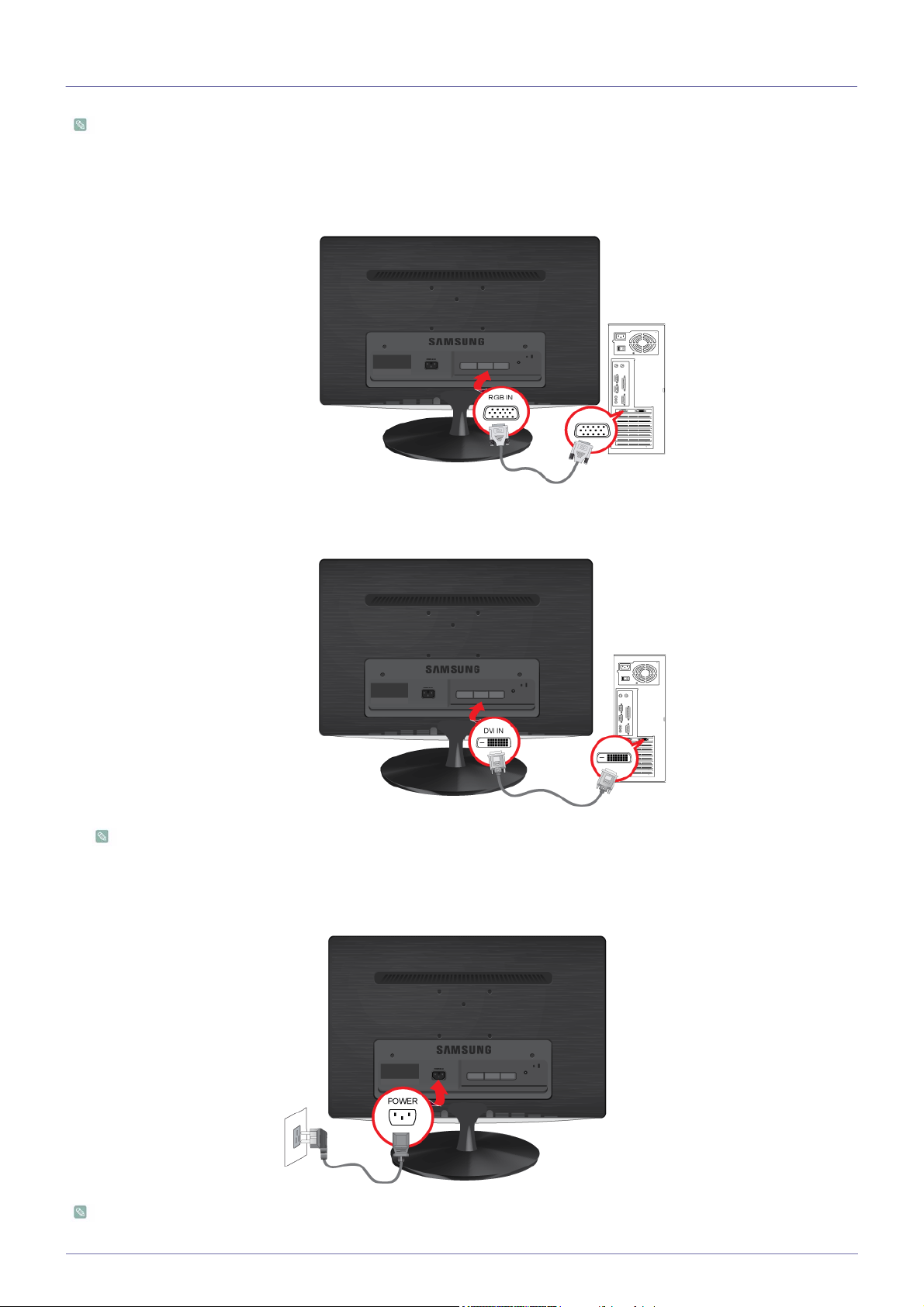
2-5 Подключение к компьютеру
Соединительная деталь может отличаться в зависимости от модели.
1. Подключите устройство к компьютеру, учитывая имеющийся видеовыход.
• Если видеокарта имеет выход D-Sub (<Aналог.>)
• С помощью кабеля D-Sub подключите порт [RGB IN] устройства к порту [D-Sub] компьютера.
• Если видеокарта имеет выход DVI (<Цифр.>)
• С помощью кабеля DVI подключите порт [DVI IN] устройства к порту [DVI] компьютера.
Относится только к моделям с отдельным цифровым разъемом DVI.
2. Подсоедините один конец кабеля питания к порту [POWER] устройства, а другой – к сетевой розетке напряжением
220 В или 110 В.
Входное напряжение будет переключено автоматически.
После подключения устройства к компьютеру его можно включить и приступить к работе.
2-5 Установка устройства
Page 19
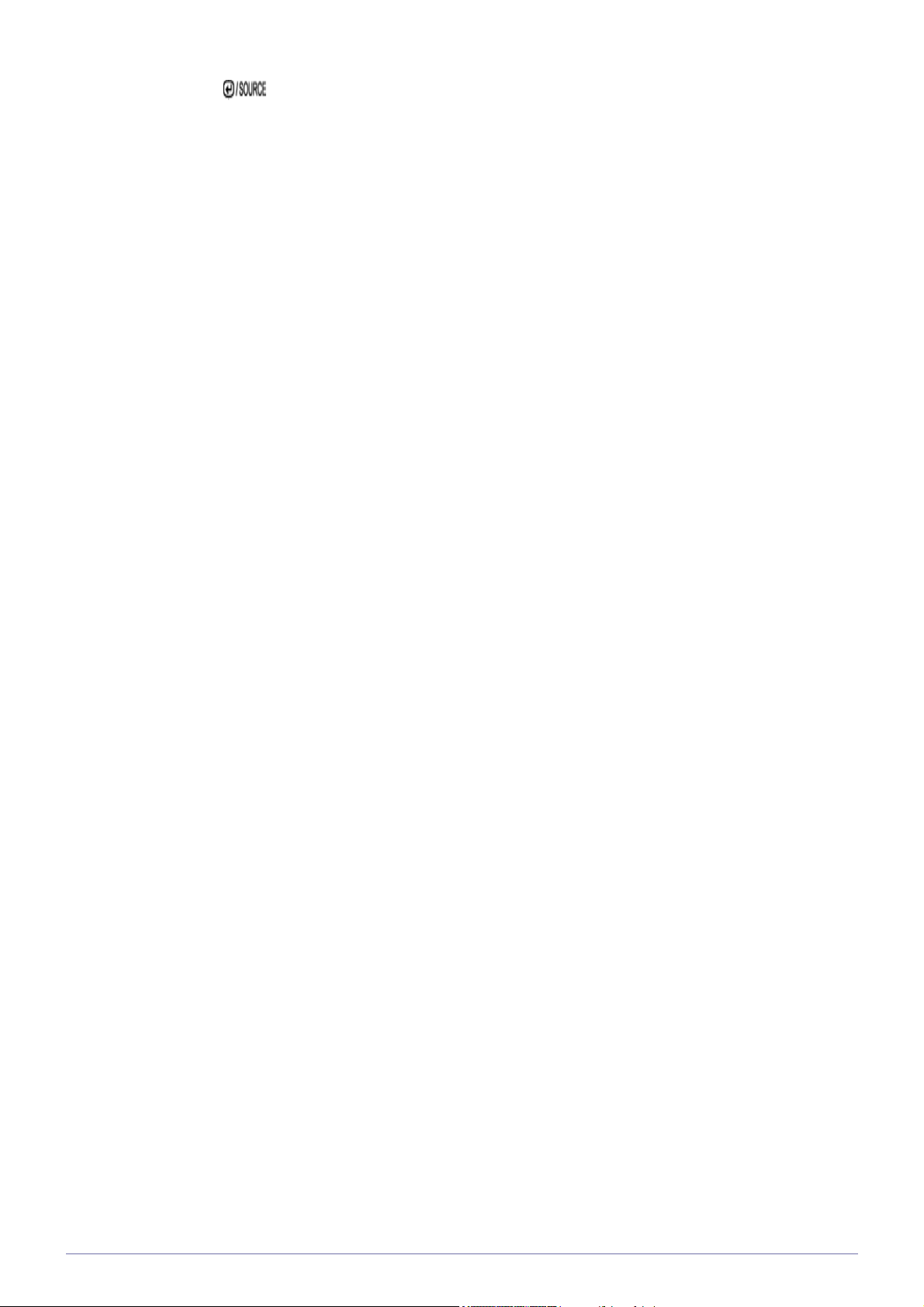
Подключив кабели DVI (<Цифр. >) и D-Sub (<Аналог. >), можно выбрать тип входного сигнала <Аналог. /Цифр. > с
помощью кнопки [ ].
Установка устройства 2-5
Page 20
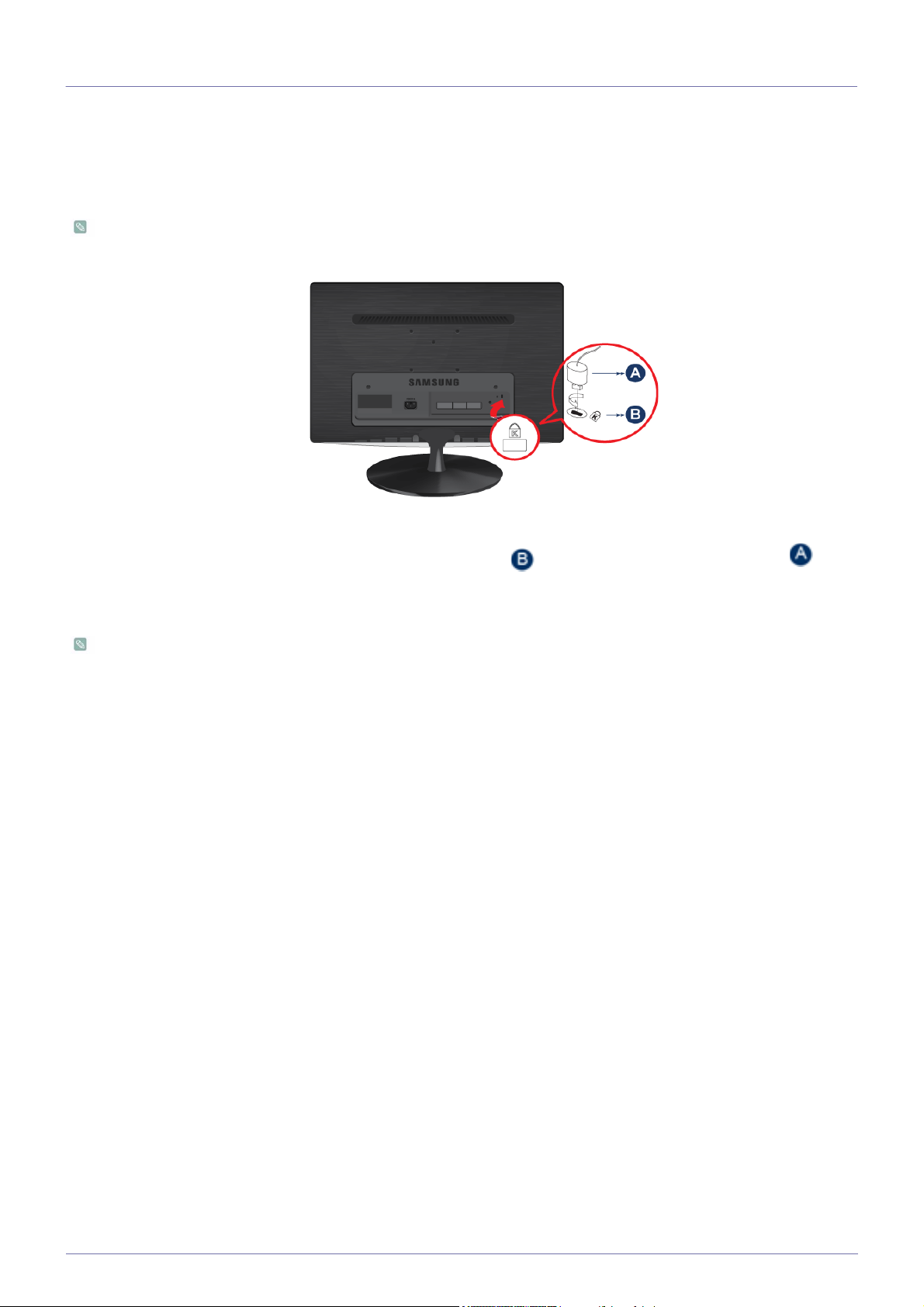
2-6 Замок Kensington
Замок Kensington
Замок Kensington защищает от краж и, благодаря возможности блокировки, позволяет безопасно использовать
устройство в общественных местах. Поскольку форма и принципы использования блокирующего устройства зависят от
его модели и производителя, за дополнительной информацией следует обращаться к сопутствующим руководствам
пользователя. Необходимо приобрести дополнительное блокирующее устройство.
Размещение замка Kensington может отличаться в зависимости от модели.
Блокировка устройства
1. Вставьте устройство блокировки в гнездо для замка Kensington ( ) и поверните его по часовой стрелке ().
2. Подсоедините кабель для замка Kensington.
3. Прикрепите кабель замка Kensington к столу или любому тяжелому предмету.
Устройство блокировки можно приобрести в магазине электроники, в Интернет-магазине или в центре
обслуживания.
2-6 Установка устройства
Page 21
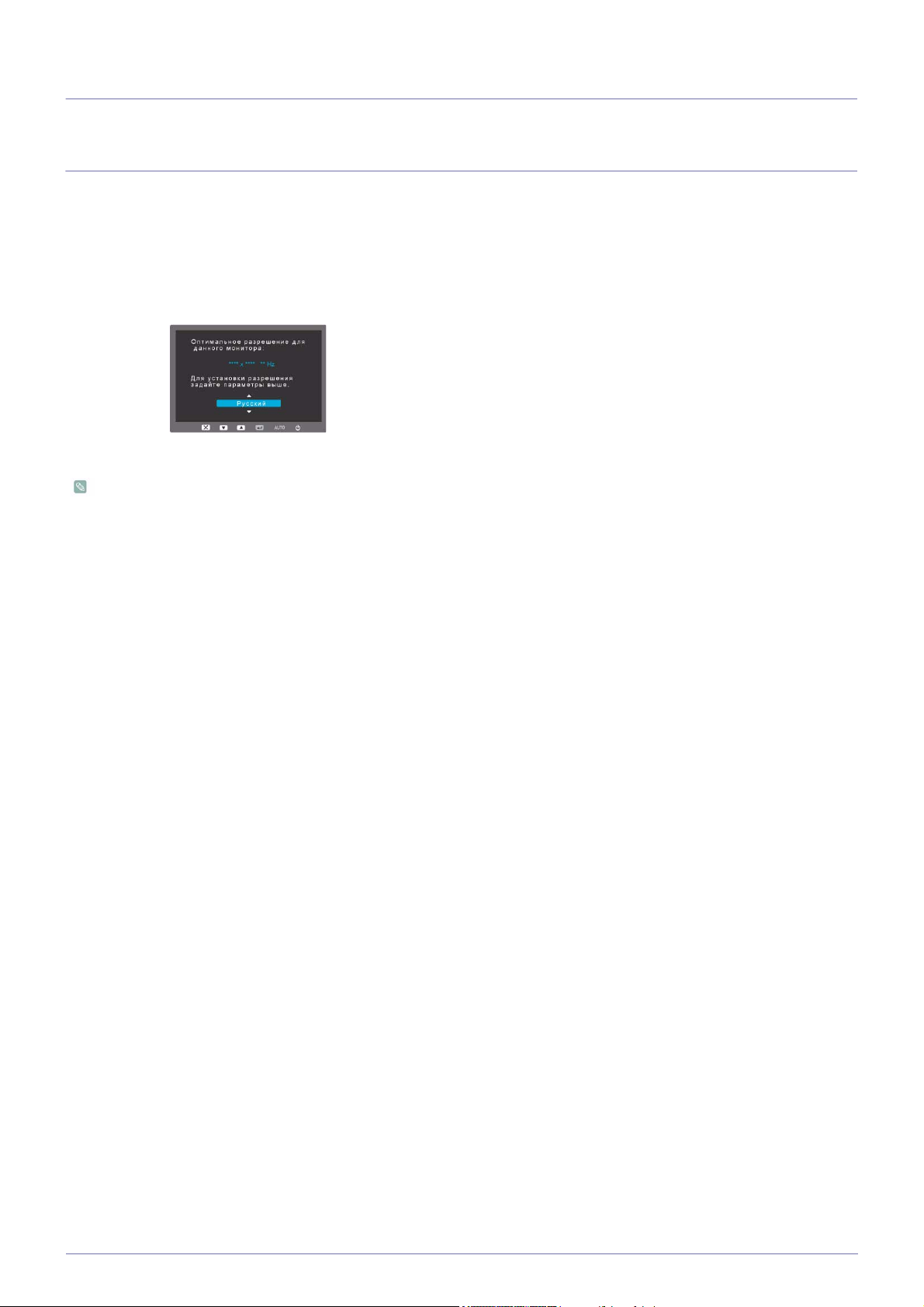
3 Использование устройства
3-1 Настройка оптимального разрешения
При первом после покупки включении устройства на экране отображается сообщение, касающееся настройки
оптимального разрешения.
выберите язык и оптимальное разрешение.
▲/▼ : используйте эти кнопки для выбора языка.
MENU : при нажатии этой кнопки сообщение исчезнет.
• Если для разрешения не выбрано оптимальное значение, сообщение может появляться до трех раз.
• Установка оптимального разрешения
• После выключения компьютера подсоедините к нему устройство и включите питание.
• Щелкните правой кнопкой мыши любое место рабочего стола и в появившемся меню выберите «Свойства».
• На вкладке «Настройки» задайте оптимальное разрешение.
Использование устройства 3-1
Page 22
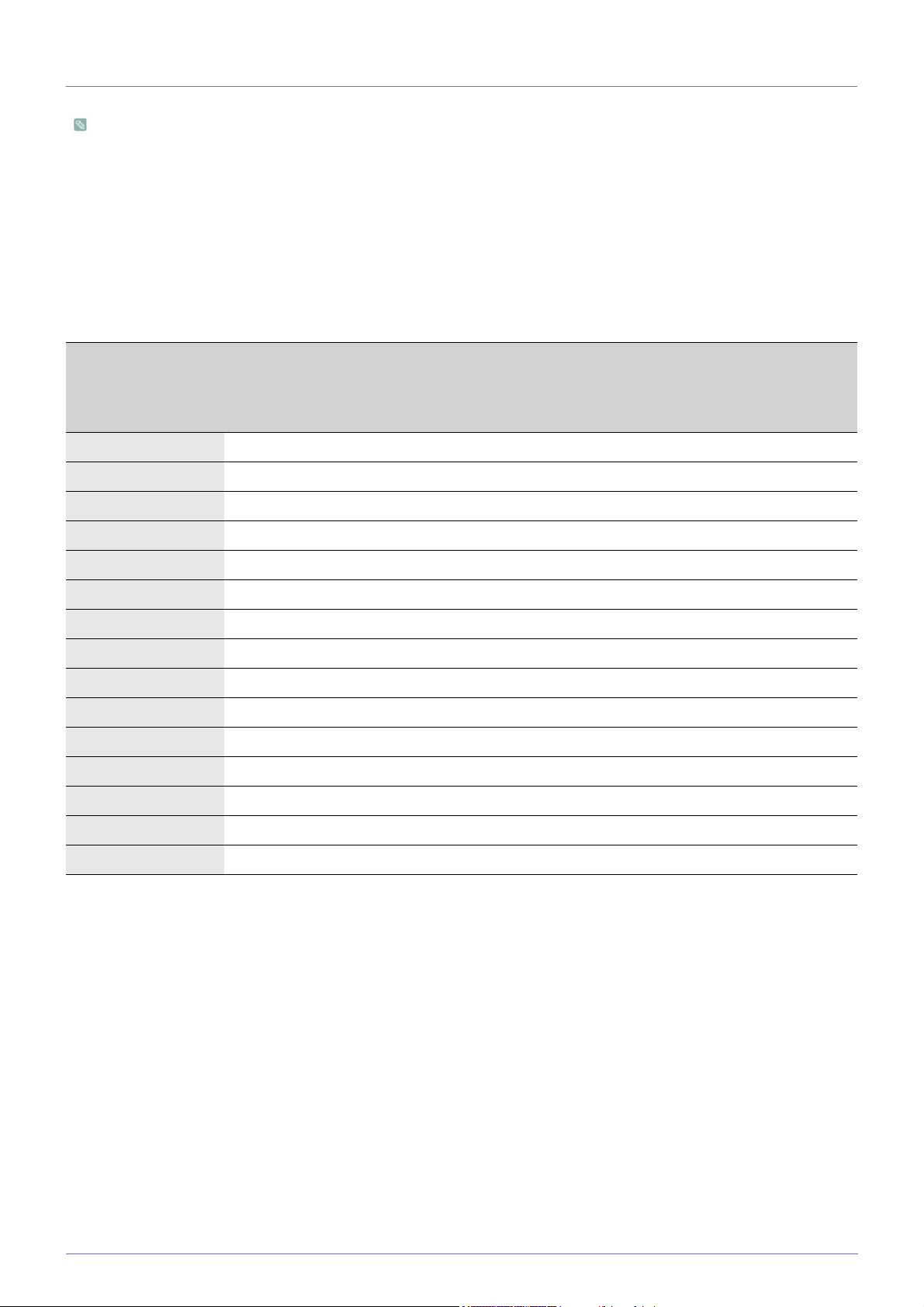
3-2 Таблица сигналов, посылаемых в стандартном режиме
В отличие от цветных кинескопов, ЖК-дисплей имеет одно оптимальное разрешение, обеспечивающее наилучшее
качество воспроизведения. Это оптимальное разрешение зависит от размера экрана и обуславливается
собственными характеристиками панели.
Следовательно, при установке разрешения, отличного от оптимального, качество изображения неизбежно
ухудшится. Рекомендуется установить оптимальное разрешение.
Если сигнал, поступающий от компьютера, является сигналом, посылаемым в стандартном режиме, экран
настраивается автоматически. Если нет, то может отобразиться пустой экран или включиться только индикатор питания.
Настройте сигнал компьютера, следуя инструкциям в руководстве пользователя видеокарты.
B1630N
РЕЖИМ
ОТОБРАЖЕНИЯ
ЧАСТОТА
ГОРИЗОНТАЛЬНО
Й РАЗВЕРТКИ
(KHZ)
ЧАСТОТА
ВЕРТИКАЛЬНОЙ
РАЗВЕРТКИ (HZ)
ЧАСТОТА
СИНХРОНИЗАЦИИ
(MHZ)
ПОЛЯРНОСТЬ
СИНХРОНИЗАЦИИ
(Г/В)
IBM, 640 x 350 31,469 70,086 25,175 +/-
IBM, 720 x 400 31,469 70,087 28,322 -/+
MAC, 640 x 480 35,000 66,667 30,240 -/-
MAC, 832 x 624 49,726 74,551 57,284 -/-
VESA, 640 x 480 31,469 59,940 25,175 -/-
VESA, 640 x 480 37,861 72,809 31,500 -/-
VESA, 640 x 480 37,500 75,000 31,500 -/-
VESA, 800 x 600 35,156 56,250 36,000 +/+
VESA, 800 x 600 37,879 60,317 40,000 +/+
VESA, 800 x 600 48,077 72,188 50,000 +/+
VESA, 800 x 600 46,875 75,000 49,500 +/+
VESA, 1024 x 768 48,363 60,004 65,000 -/-
VESA, 1024 x 768 56,476 70,069 75,000 -/-
VESA, 1024 x 768 60,023 75,029 78,750 +/+
VESA, 1360 x 768 47,712 60,015 85,500 +/+
Частота горизонтальной развертки
Время сканирования одной линии, соединяющей правый край экрана с левым краем по горизонтали
, называется
горизонтальным периодом, а обратная величина горизонтального периода называется горизонтальной частотой.
Горизонтальная частота измеряется в кГц.
Частота вертикальной развертки
Чтобы человек смог увидеть изображение, оно должно отображаться на экране десятки раз в секунду. Частота
отображения называется частотой вертикальной развертки. Вертикальная частота измеряется в Гц.
3-2 Использование устройства
Page 23
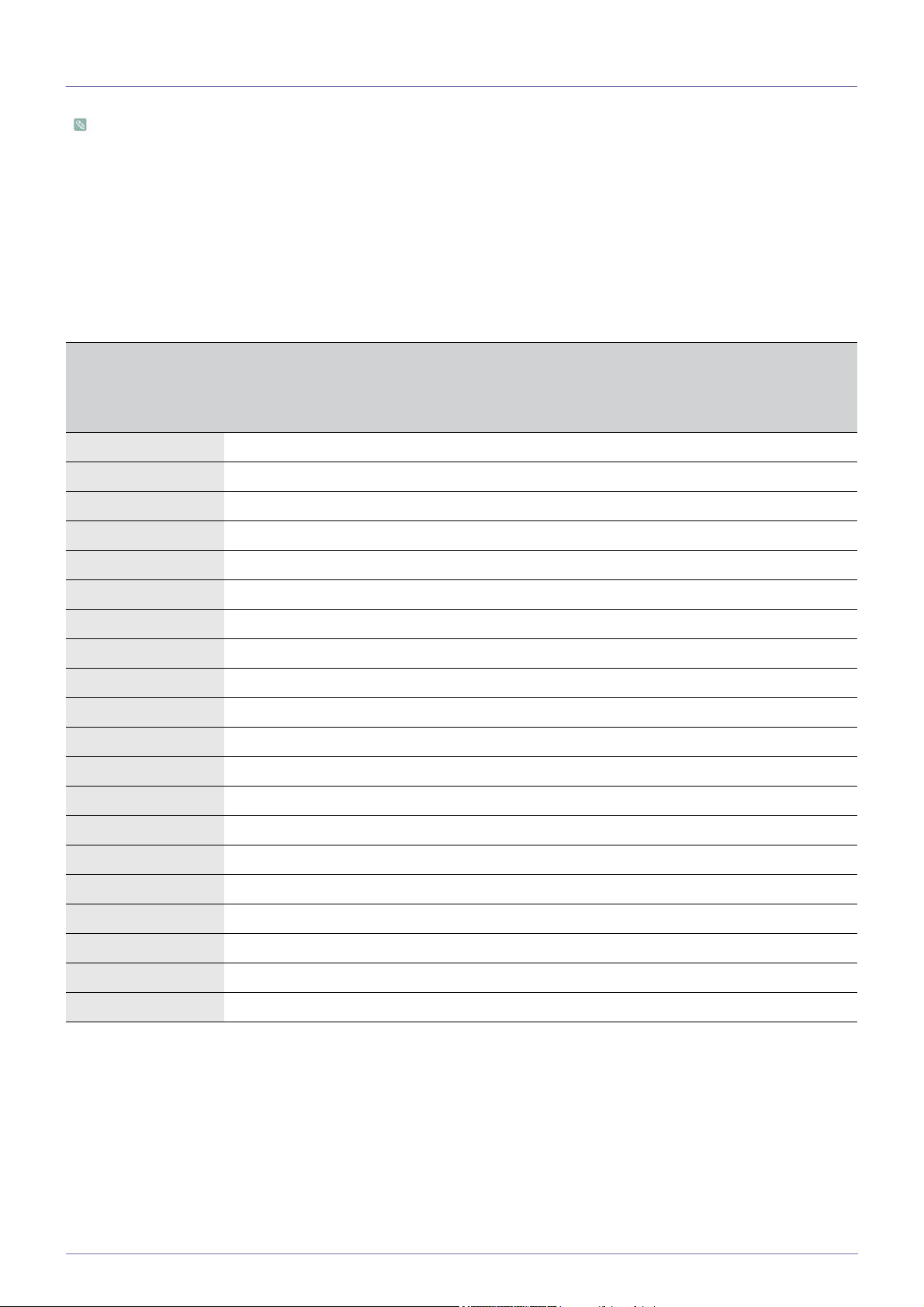
3-3 Таблица сигналов, посылаемых в стандартном режиме
В отличие от цветных кинескопов, ЖК-дисплей имеет одно оптимальное разрешение, обеспечивающее наилучшее
качество воспроизведения. Это оптимальное разрешение зависит от размера экрана и обуславливается
собственными характеристиками панели.
Следовательно, при установке разрешения, отличного от оптимального, качество изображения неизбежно
ухудшится. Рекомендуется установить оптимальное разрешение.
Если сигнал, поступающий от компьютера, является сигналом, посылаемым в стандартном режиме, экран
настраивается автоматически. Если нет, то может отобразиться пустой экран или включиться только индикатор питания.
Настройте сигнал компьютера, следуя инструкциям в руководстве пользователя видеокарты.
B1730NW
РЕЖИМ
ОТОБРАЖЕНИЯ
ЧАСТОТА
ГОРИЗОНТАЛЬНО
Й РАЗВЕРТКИ
(KHZ)
ЧАСТОТА
ВЕРТИКАЛЬНОЙ
РАЗВЕРТКИ (HZ)
ЧАСТОТА
СИНХРОНИЗАЦИИ
(MHZ)
ПОЛЯРНОСТЬ
СИНХРОНИЗАЦИИ
(Г/В)
IBM, 640 x 350 31,469 70,086 25,175 +/-
IBM, 720 x 400 31,469 70,087 28,322 -/+
MAC, 640 x 480 35,000 66,667 30,240 -/-
MAC, 832 x 624 49,726 74,551 57,284 -/-
MAC, 1152 x 870 68,681 75,062 100,000 -/-
VESA, 640 x 480 31,469 59,940 25,175 -/-
VESA, 640 x 480 37,861 72,809 31,500 -/-
VESA, 640 x 480 37,500 75,000 31,500 -/-
VESA, 800 x 600 35,156 56,250 36,000 +/+
VESA, 800 x 600 37,879 60,317 40,000 +/+
VESA, 800 x 600 48,077 72,188 50,000 +/+
VESA, 800 x 600 46,875 75,000 49,500 +/+
VESA, 1024 x 768 48,363 60,004 65,000 -/-
VESA, 1024 x 768 56,476 70,069 75,000 -/-
VESA, 1024 x 768 60,023 75,029 78,750 +/+
VESA, 1152 x 864 67,500 75,000 108,000 +/+
VESA, 1280 x 800 49,702 59,810 83,500 -/+
VESA, 1280 x 800 62,795 74,934 106,500 -/+
VESA, 1440 x 900 55,935 59,887 106,500 -/+
VESA, 1440 x 900 70,635 74,984 136,750 -/+
Частота горизонтальной развертки
Время сканирования одной линии, соединяющей правый край экрана с левым краем по горизонтали
, называется
горизонтальным периодом, а обратная величина горизонтального периода называется горизонтальной частотой.
Горизонтальная частота измеряется в кГц.
Частота вертикальной развертки
Чтобы человек смог увидеть изображение, оно должно отображаться на экране десятки раз в секунду. Частота
отображения называется частотой вертикальной развертки. Вертикальная частота измеряется в Гц.
Использование устройства 3-3
Page 24
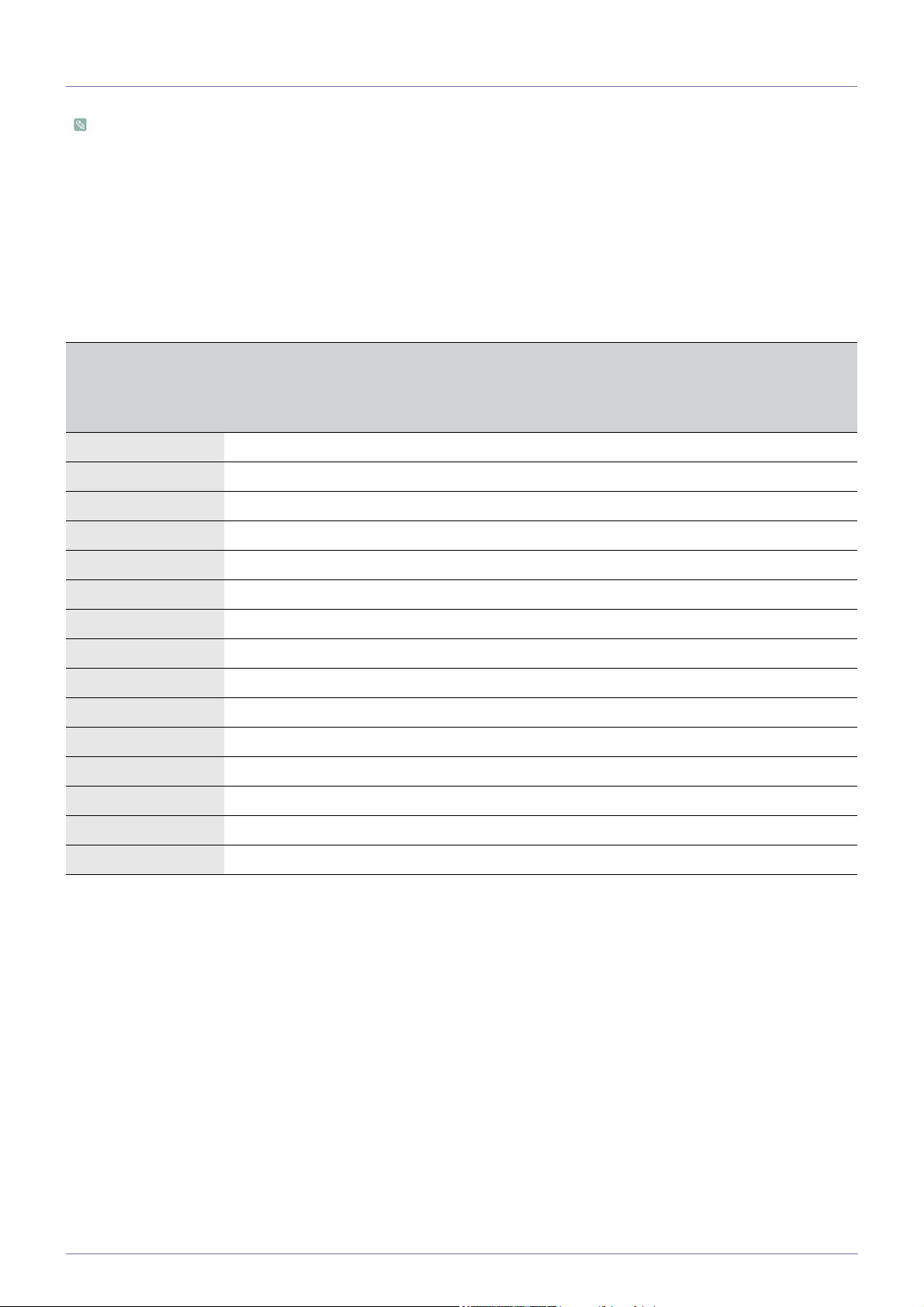
3-4 Таблица сигналов, посылаемых в стандартном режиме
В отличие от цветных кинескопов, ЖК-дисплей имеет одно оптимальное разрешение, обеспечивающее наилучшее
качество воспроизведения. Это оптимальное разрешение зависит от размера экрана и обуславливается
собственными характеристиками панели.
Следовательно, при установке разрешения, отличного от оптимального, качество изображения неизбежно
ухудшится. Рекомендуется установить оптимальное разрешение.
Если сигнал, поступающий от компьютера, является сигналом, посылаемым в стандартном режиме, экран
настраивается автоматически. Если нет, то может отобразиться пустой экран или включиться только индикатор питания.
Настройте сигнал компьютера, следуя инструкциям в руководстве пользователя видеокарты.
B1930N
РЕЖИМ
ОТОБРАЖЕНИЯ
ЧАСТОТА
ГОРИЗОНТАЛЬНО
Й РАЗВЕРТКИ
(KHZ)
ЧАСТОТА
ВЕРТИКАЛЬНОЙ
РАЗВЕРТКИ (HZ)
ЧАСТОТА
СИНХРОНИЗАЦИИ
(MHZ)
ПОЛЯРНОСТЬ
СИНХРОНИЗАЦИИ
(Г/В)
IBM, 640 x 350 31,469 70,086 25,175 +/-
IBM, 720 x 400 31,469 70,087 28,322 -/+
MAC, 640 x 480 35,000 66,667 30,240 -/-
MAC, 832 x 624 49,726 74,551 57,284 -/-
VESA, 640 x 480 31,469 59,940 25,175 -/-
VESA, 640 x 480 37,861 72,809 31,500 -/-
VESA, 640 x 480 37,500 75,000 31,500 -/-
VESA, 800 x 600 35,156 56,250 36,000 +/+
VESA, 800 x 600 37,879 60,317 40,000 +/+
VESA, 800 x 600 48,077 72,188 50,000 +/+
VESA, 800 x 600 46,875 75,000 49,500 +/+
VESA, 1024 x 768 48,363 60,004 65,000 -/-
VESA, 1024 x 768 56,476 70,069 75,000 -/-
VESA, 1024 x 768 60,023 75,029 78,750 +/+
VESA, 1360 x 768 47,712 60,015 85,500 +/+
Частота горизонтальной развертки
Время сканирования одной линии, соединяющей правый край экрана с левым краем по горизонтали
, называется
горизонтальным периодом, а обратная величина горизонтального периода называется горизонтальной частотой.
Горизонтальная частота измеряется в кГц.
Частота вертикальной развертки
Чтобы человек смог увидеть изображение, оно должно отображаться на экране десятки раз в секунду. Частота
отображения называется частотой вертикальной развертки. Вертикальная частота измеряется в Гц.
3-4 Использование устройства
Page 25
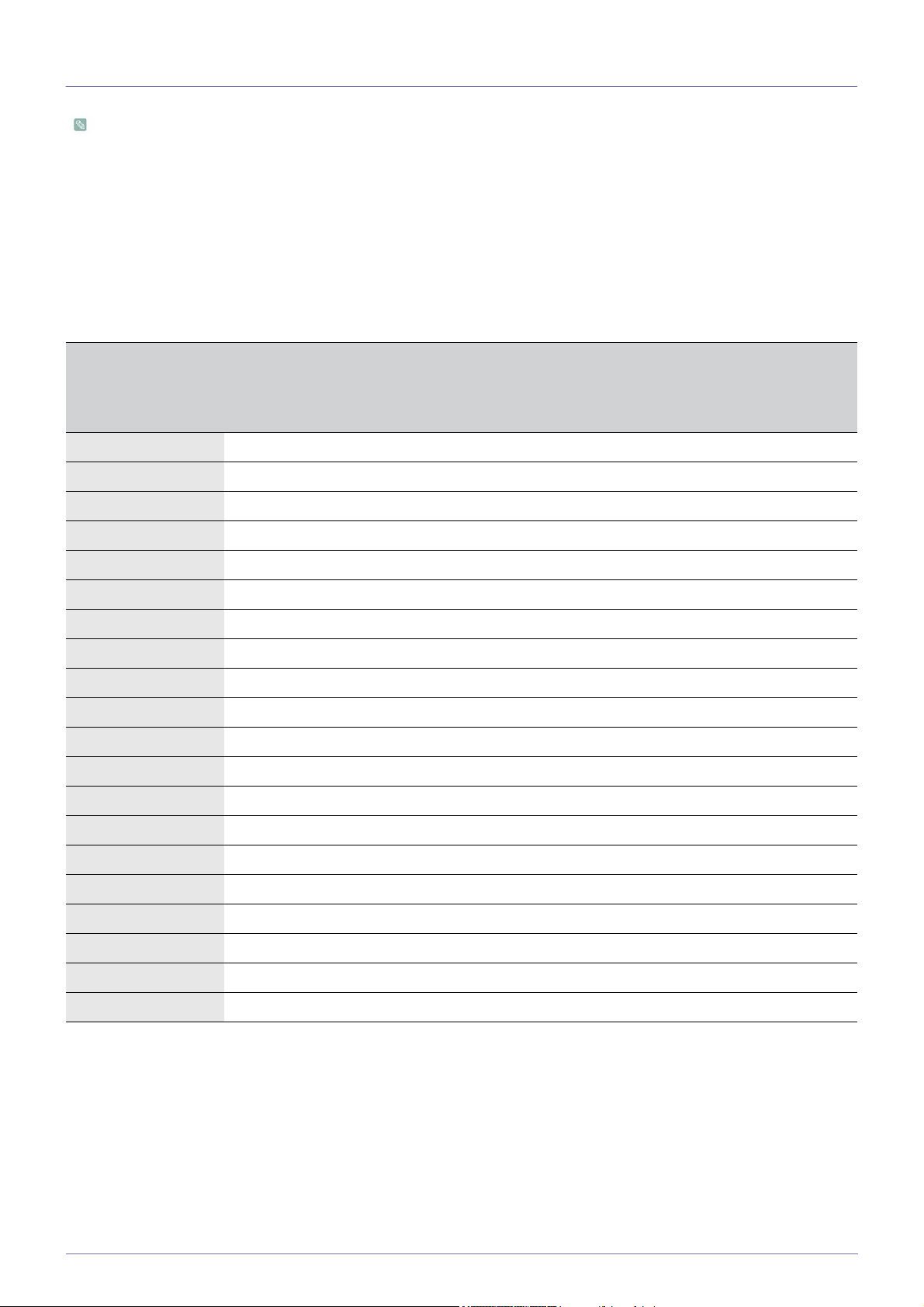
3-5 Таблица сигналов, посылаемых в стандартном режиме
В отличие от цветных кинескопов, ЖК-дисплей имеет одно оптимальное разрешение, обеспечивающее наилучшее
качество воспроизведения. Это оптимальное разрешение зависит от размера экрана и обуславливается
собственными характеристиками панели.
Следовательно, при установке разрешения, отличного от оптимального, качество изображения неизбежно
ухудшится. Рекомендуется установить оптимальное разрешение.
Если сигнал, поступающий от компьютера, является сигналом, посылаемым в стандартном режиме, экран
настраивается автоматически. Если нет, то может отобразиться пустой экран или включиться только индикатор питания.
Настройте сигнал компьютера, следуя инструкциям в руководстве пользователя видеокарты.
B1930NW
РЕЖИМ
ОТОБРАЖЕНИЯ
ЧАСТОТА
ГОРИЗОНТАЛЬНО
Й РАЗВЕРТКИ
(KHZ)
ЧАСТОТА
ВЕРТИКАЛЬНОЙ
РАЗВЕРТКИ (HZ)
ЧАСТОТА
СИНХРОНИЗАЦИИ
(MHZ)
ПОЛЯРНОСТЬ
СИНХРОНИЗАЦИИ
(Г/В)
IBM, 640 x 350 31,469 70,086 25,175 +/-
IBM, 720 x 400 31,469 70,087 28,322 -/+
MAC, 640 x 480 35,000 66,667 30,240 -/-
MAC, 832 x 624 49,726 74,551 57,284 -/-
MAC, 1152 x 870 68,681 75,062 100,000 -/-
VESA, 640 x 480 31,469 59,940 25,175 -/-
VESA, 640 x 480 37,861 72,809 31,500 -/-
VESA, 640 x 480 37,500 75,000 31,500 -/-
VESA, 800 x 600 35,156 56,250 36,000 +/+
VESA, 800 x 600 37,879 60,317 40,000 +/+
VESA, 800 x 600 48,077 72,188 50,000 +/+
VESA, 800 x 600 46,875 75,000 49,500 +/+
VESA, 1024 x 768 48,363 60,004 65,000 -/-
VESA, 1024 x 768 56,476 70,069 75,000 -/-
VESA, 1024 x 768 60,023 75,029 78,750 +/+
VESA, 1152 x 864 67,500 75,000 108,000 +/+
VESA, 1280 x 800 49,702 59,810 83,500 -/+
VESA, 1280 x 800 62,795 74,934 106,500 -/+
VESA, 1440 x 900 55,935 59,887 106,500 -/+
VESA, 1440 x 900 70,635 74,984 136,750 -/+
Частота горизонтальной развертки
Время сканирования одной линии, соединяющей правый край экрана с левым краем по горизонтали
, называется
горизонтальным периодом, а обратная величина горизонтального периода называется горизонтальной частотой.
Горизонтальная частота измеряется в кГц.
Частота вертикальной развертки
Чтобы человек смог увидеть изображение, оно должно отображаться на экране десятки раз в секунду. Частота
отображения называется частотой вертикальной развертки. Вертикальная частота измеряется в Гц.
Использование устройства 3-5
Page 26

3-6 Таблица сигналов, посылаемых в стандартном режиме
В отличие от цветных кинескопов, ЖК-дисплей имеет одно оптимальное разрешение, обеспечивающее наилучшее
качество воспроизведения. Это оптимальное разрешение зависит от размера экрана и обуславливается
собственными характеристиками панели.
Следовательно, при установке разрешения, отличного от оптимального, качество изображения неизбежно
ухудшится. Рекомендуется установить оптимальное разрешение.
Если сигнал, поступающий от компьютера, является сигналом, посылаемым в стандартном режиме, экран
настраивается автоматически. Если нет, то может отобразиться пустой экран или включиться только индикатор питания.
Настройте сигнал компьютера, следуя инструкциям в руководстве пользователя видеокарты.
B2030
РЕЖИМ
ОТОБРАЖЕНИЯ
ЧАСТОТА
ГОРИЗОНТАЛЬНО
Й РАЗВЕРТКИ
(KHZ)
ЧАСТОТА
ВЕРТИКАЛЬНОЙ
РАЗВЕРТКИ (HZ)
ЧАСТОТА
СИНХРОНИЗАЦИИ
(MHZ)
ПОЛЯРНОСТЬ
СИНХРОНИЗАЦИИ
(Г/В)
IBM, 720 x 400 31,469 70,087 28,322 -/+
VESA, 640 x 480 31,469 59,940 25,175 -/-
MAC, 640 x 480 35,000 66,667 30,240 -/-
VESA, 640 x 480 37,861 72,809 31,500 -/-
VESA, 640 x 480 37,500 75,000 31,500 -/-
VESA, 800 x 600 35,156 56,250 36,000 +/+
VESA, 800 x 600 37,879 60,317 40,000 +/+
VESA, 800 x 600 48,077 72,188 50,000 +/+
VESA, 800 x 600 46,875 75,000 49,500 +/+
MAC, 832 x 624 49,726 74,551 57,284 -/-
VESA, 1024 x 768 48,363 60,004 65,000 -/-
VESA, 1024 x 768 56,476 70,069 75,000 -/-
VESA, 1024 x 768 60,023 75,029 78,750 +/+
VESA, 1152 x 864 67,500 75,000 108,000 +/+
MAC, 1152 x 870 68,681 75,062 100,000 -/-
VESA, 1280 x 800 49,702 59,810 83,500 -/+
VESA, 1280 x 800 62,795 74,934 106,500 -/+
VESA, 1440 x 900 55,935 59,887 106,500 -/+
VESA, 1440 x 900 70,635 74,984 136,750 -/+
VESA, 1600x 900 60,000 60,000 108,000 +/+
Частота горизонтальной развертки
Время сканирования одной линии, соединяющей правый край экрана с левым краем по горизонтали
, называется
горизонтальным периодом, а обратная величина горизонтального периода называется горизонтальной частотой.
Горизонтальная частота измеряется в кГц.
Частота вертикальной развертки
Чтобы человек смог увидеть изображение, оно должно отображаться на экране десятки раз в секунду. Частота
отображения называется частотой вертикальной развертки. Вертикальная частота измеряется в Гц.
3-6 Использование устройства
Page 27

3-7 Таблица сигналов, посылаемых в стандартном режиме
В отличие от цветных кинескопов, ЖК-дисплей имеет одно оптимальное разрешение, обеспечивающее наилучшее
качество воспроизведения. Это оптимальное разрешение зависит от размера экрана и обуславливается
собственными характеристиками панели.
Следовательно, при установке разрешения, отличного от оптимального, качество изображения неизбежно
ухудшится. Рекомендуется установить оптимальное разрешение.
Если сигнал, поступающий от компьютера, является сигналом, посылаемым в стандартном режиме, экран
настраивается автоматически. Если нет, то может отобразиться пустой экран или включиться только индикатор питания.
Настройте сигнал компьютера, следуя инструкциям в руководстве пользователя видеокарты.
B2030N
РЕЖИМ
ОТОБРАЖЕНИЯ
ЧАСТОТА
ГОРИЗОНТАЛЬНО
Й РАЗВЕРТКИ
(KHZ)
ЧАСТОТА
ВЕРТИКАЛЬНОЙ
РАЗВЕРТКИ (HZ)
ЧАСТОТА
СИНХРОНИЗАЦИИ
(MHZ)
ПОЛЯРНОСТЬ
СИНХРОНИЗАЦИИ
(Г/В)
IBM, 640 x 350 31,469 70,086 25,175 +/-
IBM, 720 x 400 31,469 70,087 28,322 -/+
MAC, 640 x 480 35,000 66,667 30,240 -/-
MAC, 832 x 624 49,726 74,551 57,284 -/-
MAC, 1152 x 870 68,681 75,062 100,000 -/-
VESA, 640 x 480 31,469 59,940 25,175 -/-
VESA, 640 x 480 37,861 72,809 31,500 -/-
VESA, 640 x 480 37,500 75,000 31,500 -/-
VESA, 800 x 600 35,156 56,250 36,000 +/+
VESA, 800 x 600 37,879 60,317 40,000 +/+
VESA, 800 x 600 48,077 72,188 50,000 +/+
VESA, 800 x 600 46,875 75,000 49,500 +/+
VESA, 1024 x 768 48,363 60,004 65,000 -/-
VESA, 1024 x 768 56,476 70,069 75,000 -/-
VESA, 1024 x 768 60,023 75,029 78,750 +/+
VESA, 1152 x 864 67,500 75,000 108,000 +/+
VESA, 1280 x 800 49,702 59,810 83,500 -/+
VESA, 1280 x 800 62,795 74,934 106,500 -/+
VESA, 1440 x 900 55,935 59,887 106,500 -/+
VESA, 1440 x 900 70,635 74,984 136,750 -/+
VESA, 1600x 900 60,000 60,000 108,000 +/+
Частота горизонтальной развертки
Время сканирования одной линии, соединяющей правый край экрана с левым краем по горизонтали, называется
горизонтальным периодом, а обратная величина горизонтального периода называется горизонтальной частотой.
Горизонтальная частота измеряется в кГц.
Частота вертикальной развертки
Чтобы человек смог увидеть изображение, оно должно отображаться на экране десятки раз в секунду. Частота
отображения называется частотой вертикальной развертки. Вертикальная частота измеряется в Гц.
Использование устройства 3-7
Page 28

3-8 Таблица сигналов, посылаемых в стандартном режиме
В отличие от цветных кинескопов, ЖК-дисплей имеет одно оптимальное разрешение, обеспечивающее наилучшее
качество воспроизведения. Это оптимальное разрешение зависит от размера экрана и обуславливается
собственными характеристиками панели.
Следовательно, при установке разрешения, отличного от оптимального, качество изображения неизбежно
ухудшится. Рекомендуется установить оптимальное разрешение.
Если сигнал, поступающий от компьютера, является сигналом, посылаемым в стандартном режиме, экран
настраивается автоматически. Если нет, то может отобразиться пустой экран или включиться только индикатор питания.
Настройте сигнал компьютера, следуя инструкциям в руководстве пользователя видеокарты.
B2230
3-8 Использование устройства
Page 29

ЧАСТОТА
РЕЖИМ
ОТОБРАЖЕНИЯ
IBM, 640 x 350 31,469 70,086 25,175 +/-
IBM, 720 x 400 31,469 70,087 28,322 -/+
VESA, 640 x 480 31,469 59,940 25,175 -/-
MAC, 640 x 480 35,000 66,667 30,240 -/-
VESA, 640 x 480 37,861 72,809 31,500 -/-
VESA, 640 x 480 37,500 75,000 31,500 -/-
VESA, 800 x 600 35,156 56,250 36,000 +/+
VESA, 800 x 600 37,879 60,317 40,000 +/+
VESA, 800 x 600 48,077 72,188 50,000 +/+
VESA, 800 x 600 46,875 75,000 49,500 +/+
MAC, 832 x 624 49,726 74,551 57,284 -/-
VESA, 1024 x 768 48,363 60,004 65,000 -/-
VESA, 1024 x 768 56,476 70,069 75,000 -/-
ГОРИЗОНТАЛЬНО
Й РАЗВЕРТКИ
(KHZ)
ЧАСТОТА
ВЕРТИКАЛЬНОЙ
РАЗВЕРТКИ (HZ)
ЧАСТОТА
СИНХРОНИЗАЦИИ
(MHZ)
ПОЛЯРНОСТЬ
СИНХРОНИЗАЦИИ
(Г/В)
VESA, 1024 x 768 60,023 75,029 78,750 +/+
VESA, 1152 x 864 67,500 75,000 108,000 +/+
MAC, 1152 x 870 68,681 75,062 100,000 -/-
VESA, 1280 x 800 49,702 59,810 83,500 -/+
VESA, 1280 x 800 62,795 74,934 106,500 -/+
VESA, 1280 x 960 60,000 60,000 108,000 +/+
VESA, 1280 x 1024 63,981 60,020 108,000 +/+
VESA, 1280 x 1024 79,976 75,025 135,000 +/+
VESA, 1440 x 900 55,935 59,887 106,500 -/+
VESA, 1440 x 900 70,635 74,984 136,750 -/+
VESA, 1600 x 1200 75,000 60,000 162,000 +/+
VESA, 1680 x 1050 65,290 59,954 146,250 -/+
VESA, 1920 x 1080 67,500 60,000 148,500 +/+
Частота горизонтальной развертки
Время сканирования одной линии, соединяющей правый край экрана с левым краем по горизонтали, называется
горизонтальным периодом, а обратная величина горизонтального периода называется горизонтальной частотой.
Горизонтальная частота измеряется в кГц.
Частота вертикальной развертки
Чтобы человек смог увидеть изображение, оно должно отображаться на экране десятки раз в секунду. Частота
отображения называется частотой вертикальной развертки. Вертикальная частота измеряется в Гц.
Использование устройства 3-8
Page 30

3-9 Таблица сигналов, посылаемых в стандартном режиме
В отличие от цветных кинескопов, ЖК-дисплей имеет одно оптимальное разрешение, обеспечивающее наилучшее
качество воспроизведения. Это оптимальное разрешение зависит от размера экрана и обуславливается
собственными характеристиками панели.
Следовательно, при установке разрешения, отличного от оптимального, качество изображения неизбежно
ухудшится. Рекомендуется установить оптимальное разрешение.
Если сигнал, поступающий от компьютера, является сигналом, посылаемым в стандартном режиме, экран
настраивается автоматически. Если нет, то может отобразиться пустой экран или включиться только индикатор питания.
Настройте сигнал компьютера, следуя инструкциям в руководстве пользователя видеокарты.
B2230N
3-9 Использование устройства
Page 31

ЧАСТОТА
РЕЖИМ
ОТОБРАЖЕНИЯ
IBM, 640 x 350 31,469 70,086 25,175 +/-
IBM, 720 x 400 31,469 70,087 28,322 -/+
MAC, 640 x 480 35,000 66,667 30,240 -/-
MAC, 832 x 624 49,726 74,551 57,284 -/-
MAC, 1152 x 870 68,681 75,062 100,000 -/-
VESA, 640 x 480 31,469 59,940 25,175 -/-
VESA, 640 x 480 37,861 72,809 31,500 -/-
VESA, 640 x 480 37,500 75,000 31,500 -/-
VESA, 800 x 600 35,156 56,250 36,000 +/+
VESA, 800 x 600 37,879 60,317 40,000 +/+
VESA, 800 x 600 48,077 72,188 50,000 +/+
VESA, 800 x 600 46,875 75,000 49,500 +/+
VESA, 1024 x 768 48,363 60,004 65,000 -/-
ГОРИЗОНТАЛЬНО
Й РАЗВЕРТКИ
(KHZ)
ЧАСТОТА
ВЕРТИКАЛЬНОЙ
РАЗВЕРТКИ (HZ)
ЧАСТОТА
СИНХРОНИЗАЦИИ
(MHZ)
ПОЛЯРНОСТЬ
СИНХРОНИЗАЦИИ
(Г/В)
VESA, 1024 x 768 56,476 70,069 75,000 -/-
VESA, 1024 x 768 60,023 75,029 78,750 +/+
VESA, 1152 x 864 67,500 75,000 108,000 +/+
VESA, 1280 x 800 49,702 59,810 83,500 -/+
VESA, 1280 x 800 62,795 74,934 106,500 -/+
VESA, 1280 x 960 60,000 60,000 108,000 +/+
VESA, 1280 x 1024 63,981 60,020 108,000 +/+
VESA, 1280 x 1024 79,976 75,025 135,000 +/+
VESA, 1440 x 900 55,935 59,887 106,500 -/+
VESA, 1440 x 900 70,635 74,984 136,750 -/+
VESA, 1600 x 1200 75,000 60,000 162,000 +/+
VESA, 1680 x 1050 65,290 59,954 146,250 -/+
VESA, 1920 x 1080 67,500 60,000 148,500 +/+
Частота горизонтальной развертки
Время сканирования одной линии, соединяющей правый край экрана с левым краем по горизонтали, называется
горизонтальным периодом, а обратная величина горизонтального периода называется горизонтальной частотой.
Горизонтальная частота измеряется в кГц.
Частота вертикальной развертки
Чтобы человек смог увидеть изображение, оно должно отображаться на экране десятки раз в секунду. Частота
отображения называется частотой вертикальной развертки. Вертикальная частота измеряется в Гц.
Использование устройства 3-9
Page 32

3-10 Таблица сигналов, посылаемых в стандартном режиме
В отличие от цветных кинескопов, ЖК-дисплей имеет одно оптимальное разрешение, обеспечивающее наилучшее
качество воспроизведения. Это оптимальное разрешение зависит от размера экрана и обуславливается
собственными характеристиками панели.
Следовательно, при установке разрешения, отличного от оптимального, качество изображения неизбежно
ухудшится. Рекомендуется установить оптимальное разрешение.
Если сигнал, поступающий от компьютера, является сигналом, посылаемым в стандартном режиме, экран
настраивается автоматически. Если нет, то может отобразиться пустой экран или включиться только индикатор питания.
Настройте сигнал компьютера, следуя инструкциям в руководстве пользователя видеокарты.
B2230W
3-10 Использование устройства
Page 33

ЧАСТОТА
РЕЖИМ
ОТОБРАЖЕНИЯ
IBM, 720 x 400 31,469 70,087 28,322 -/+
VESA, 640 x 480 31,469 59,940 25,175 -/-
MAC, 640 x 480 35,000 66,667 30,240 -/-
VESA, 640 x 480 37,861 72,809 31,500 -/-
VESA, 640 x 480 37,500 75,000 31,500 -/-
VESA, 800 x 600 35,156 56,250 36,000 +/+
VESA, 800 x 600 37,879 60,317 40,000 +/+
VESA, 800 x 600 48,077 72,188 50,000 +/+
VESA, 800 x 600 46,875 75,000 49,500 +/+
MAC, 832 x 624 49,726 74,551 57,284 -/-
VESA, 1024 x 768 48,363 60,004 65,000 -/-
VESA, 1024 x 768 56,476 70,069 75,000 -/-
VESA, 1024 x 768 60,023 75,029 78,750 +/+
ГОРИЗОНТАЛЬНО
Й РАЗВЕРТКИ
(KHZ)
ЧАСТОТА
ВЕРТИКАЛЬНОЙ
РАЗВЕРТКИ (HZ)
ЧАСТОТА
СИНХРОНИЗАЦИИ
(MHZ)
ПОЛЯРНОСТЬ
СИНХРОНИЗАЦИИ
(Г/В)
VESA, 1152 x 864 67,500 75,000 108,000 +/+
MAC, 1152 x 870 68,681 75,062 100,000 -/-
VESA, 1280 x 800 49,702 59,810 83,500 -/+
VESA, 1280 x 800 62,795 74,934 106,500 -/+
VESA, 1280 x 960 60,000 60,000 108,000 +/+
VESA, 1280 x 1024 63,981 60,020 108,000 +/+
VESA, 1280 x 1024 79,976 75,025 135,000 +/+
VESA, 1440 x 900 55,935 59,887 106,500 -/+
VESA, 1440 x 900 70,635 74,984 136,750 -/+
VESA, 1680 x 1050 64,674 59,883 119,000 +/-
VESA, 1680 x 1050 65,290 59,954 146,250 -/+
Частота горизонтальной развертки
Время сканирования одной линии, соединяющей правый край экрана с левым краем по горизонтали, называется
горизонтальным периодом, а обратная величина горизонтального периода называется горизонтальной частотой.
Горизонтальная частота измеряется в кГц.
Частота вертикальной развертки
Чтобы человек смог увидеть изображение, оно должно отображаться на экране десятки раз в секунду. Частота
отображения называется частотой вертикальной развертки. Вертикальная частота измеряется в Гц.
Использование устройства 3-10
Page 34

3-11 Таблица сигналов, посылаемых в стандартном режиме
В отличие от цветных кинескопов, ЖК-дисплей имеет одно оптимальное разрешение, обеспечивающее наилучшее
качество воспроизведения. Это оптимальное разрешение зависит от размера экрана и обуславливается
собственными характеристиками панели.
Следовательно, при установке разрешения, отличного от оптимального, качество изображения неизбежно
ухудшится. Рекомендуется установить оптимальное разрешение.
Если сигнал, поступающий от компьютера, является сигналом, посылаемым в стандартном режиме, экран
настраивается автоматически. Если нет, то может отобразиться пустой экран или включиться только индикатор питания.
Настройте сигнал компьютера, следуя инструкциям в руководстве пользователя видеокарты.
B2330
3-11 Использование устройства
Page 35

ЧАСТОТА
РЕЖИМ
ОТОБРАЖЕНИЯ
IBM, 720 x 400 31,469 70,087 28,322 -/+
VESA, 640 x 480 31,469 59,940 25,175 -/-
MAC, 640 x 480 35,000 66,667 30,240 -/-
VESA, 640 x 480 37,861 72,809 31,500 -/-
VESA, 640 x 480 37,500 75,000 31,500 -/-
VESA, 800 x 600 35,156 56,250 36,000 +/+
VESA, 800 x 600 37,879 60,317 40,000 +/+
VESA, 800 x 600 48,077 72,188 50,000 +/+
VESA, 800 x 600 46,875 75,000 49,500 +/+
MAC, 832 x 624 49,726 74,551 57,284 -/-
VESA, 1024 x 768 48,363 60,004 65,000 -/-
VESA, 1024 x 768 56,476 70,069 75,000 -/-
VESA, 1024 x 768 60,023 75,029 78,750 +/+
ГОРИЗОНТАЛЬНО
Й РАЗВЕРТКИ
(KHZ)
ЧАСТОТА
ВЕРТИКАЛЬНОЙ
РАЗВЕРТКИ (HZ)
ЧАСТОТА
СИНХРОНИЗАЦИИ
(MHZ)
ПОЛЯРНОСТЬ
СИНХРОНИЗАЦИИ
(Г/В)
VESA, 1152 x 864 67,500 75,000 108,000 +/+
MAC, 1152 x 870 68,681 75,062 100,000 -/-
VESA, 1280 x 800 49,702 59,810 83,500 -/+
VESA, 1280 x 960 60,000 60,000 108,000 +/+
VESA, 1280 x 1024 63,981 60,020 108,000 +/+
VESA, 1280 x 1024 79,976 75,025 135,000 +/+
VESA, 1440 x 900 55,935 59,887 106,500 -/+
VESA, 1440 x 900 70,635 74,984 136,750 -/+
VESA, 1600 x 1200 75,000 60,000 162,000 +/+
VESA, 1680 x 1050 65,290 59,954 146,250 -/+
VESA, 1920 x 1080 67,500 60,000 148,500 +/+
Частота горизонтальной развертки
Время сканирования одной линии, соединяющей правый край экрана с левым краем по горизонтали, называется
горизонтальным периодом, а обратная величина горизонтального периода называется горизонтальной частотой.
Горизонтальная частота измеряется в кГц.
Частота вертикальной развертки
Чтобы человек смог увидеть изображение, оно должно отображаться на экране десятки раз в секунду. Частота
отображения называется частотой вертикальной развертки. Вертикальная частота измеряется в Гц.
Использование устройства 3-11
Page 36

3-12 Таблица сигналов, посылаемых в стандартном режиме
В отличие от цветных кинескопов, ЖК-дисплей имеет одно оптимальное разрешение, обеспечивающее наилучшее
качество воспроизведения. Это оптимальное разрешение зависит от размера экрана и обуславливается
собственными характеристиками панели.
Следовательно, при установке разрешения, отличного от оптимального, качество изображения неизбежно
ухудшится. Рекомендуется установить оптимальное разрешение.
Если сигнал, поступающий от компьютера, является сигналом, посылаемым в стандартном режиме, экран
настраивается автоматически. Если нет, то может отобразиться пустой экран или включиться только индикатор питания.
Настройте сигнал компьютера, следуя инструкциям в руководстве пользователя видеокарты.
B2430L
3-12 Использование устройства
Page 37

ЧАСТОТА
РЕЖИМ
ОТОБРАЖЕНИЯ
IBM, 720 x 400 31,469 70,087 28,322 -/+
VESA, 640 x 480 31,469 59,940 25,175 -/-
MAC, 640 x 480 35,000 66,667 30,240 -/-
VESA, 640 x 480 37,861 72,809 31,500 -/-
VESA, 640 x 480 37,500 75,000 31,500 -/-
VESA, 800 x 600 35,156 56,250 36,000 +/+
VESA, 800 x 600 37,879 60,317 40,000 +/+
VESA, 800 x 600 48,077 72,188 50,000 +/+
VESA, 800 x 600 46,875 75,000 49,500 +/+
MAC, 832 x 624 49,726 74,551 57,284 -/-
VESA, 1024 x 768 48,363 60,004 65,000 -/-
VESA, 1024 x 768 56,476 70,069 75,000 -/-
VESA, 1024 x 768 60,023 75,029 78,750 +/+
ГОРИЗОНТАЛЬНО
Й РАЗВЕРТКИ
(KHZ)
ЧАСТОТА
ВЕРТИКАЛЬНОЙ
РАЗВЕРТКИ (HZ)
ЧАСТОТА
СИНХРОНИЗАЦИИ
(MHZ)
ПОЛЯРНОСТЬ
СИНХРОНИЗАЦИИ
(Г/В)
VESA, 1152 x 864 67,500 75,000 108,000 +/+
MAC, 1152 x 870 68,681 75,062 100,000 -/-
VESA, 1280 x 800 49,702 59,810 83,500 -/+
VESA, 1280 x 960 60,000 60,000 108,000 +/+
VESA, 1280 x 1024 63,981 60,020 108,000 +/+
VESA, 1280 x 1024 79,976 75,025 135,000 +/+
VESA, 1440 x 900 55,935 59,887 106,500 -/+
VESA, 1440 x 900 70,635 74,984 136,750 -/+
VESA, 1600 x 1200 75,000 60,000 162,000 +/+
VESA, 1680 x 1050 65,290 59,954 146,250 -/+
VESA, 1920 x 1080 67,500 60,000 148,500 +/+
Частота горизонтальной развертки
Время сканирования одной линии, соединяющей правый край экрана с левым краем по горизонтали, называется
горизонтальным периодом, а обратная величина горизонтального периода называется горизонтальной частотой.
Горизонтальная частота измеряется в кГц.
Частота вертикальной развертки
Чтобы человек смог увидеть изображение, оно должно отображаться на экране десятки раз в секунду. Частота
отображения называется частотой вертикальной развертки. Вертикальная частота измеряется в Гц.
Использование устройства 3-12
Page 38

3-13 Установка драйвера устройства
Установив драйвер устройства, можно выполнить настройку подходящего разрешения и частоты. Драйвер
устройства находится на компакт-диске, входящем в комплект поставки. Если имеющийся файл драйвера
поврежден, обратитесь в центр обслуживания или посетите веб-сайт Samsung Electronics (http://www.samsung.com/
) и загрузите драйвер.
Драйвер для Windows 7 можно загрузить с веб-узла Samsung Electronics.
1. Вставьте компакт-диск для установки драйвера в соответствующий дисковод.
2. Нажмите «Драйвер Windows».
3. Выберите модель устройства в имеющемся списке.
4. Выполните оставшиеся этапы установки, следуя инструкциям на экране.
5. Убедитесь, что в качестве настроек панели управления выбрано верное разрешение и скорость обновления экрана.
Дополнительные сведения см. в документе, посвященном операционной системе Windows.
3-13 Использование устройства
Page 39

3-14 Рабочие кнопки устройства
Рабочие кнопки устройства
Для использования слегка нажимайте их пальцами.
ЗНАЧОК ОПИСАНИЕ
Просмотр экранного меню.
Данная кнопка также позволяет закрыть экранное меню или перейти на уровень выше.
* Блокировка настройки экранного меню
Данная функция позволяет заблокировать экранное меню с целью сохранения текущих настроек или защиты настроек от изменения посторонними людьми.
Включен: Если нажать и удерживать кнопку MENU более пяти секунд, то включится
функция блокировка
настройки экранного меню.
Выкл: Если снова нажать и удерживать кнопку MENU более пяти секунд, то функция
блокировка настройки экранного меню выключится.
Даже при включенной функции блокировки пользователи могут настраивать
яркость и контрастность экрана, а также регулировать функцию настройки,
назначенную для кнопки [].
▲/▼ Навигация по меню или настройка значений экранного меню.
Пользователь может задать для кнопки Прогр. кнопка одну из следующих функций.
При нажатии настроенной кнопки Прогр. кнопка [] будет выполняться назначенная
функция.
• <MagicBright> - <MagicAngle> - <MagicEco> - <Формат изобр-я>
Чтобы задать функцию для кнопки Прогр. кнопка, выберите <НАСТР. И СБРОС> > <Прогр. кнопка> на экранном меню.
Управление яркостью экрана.
Использование устройства 3-14
Page 40

ЗНАЧОК ОПИСАНИЕ
SOURCE Выбор функции.
При нажатии кнопки [SOURCE], когда экранное меню выключено, происходит переключение входного сигнала (Аналог./Цифр.). При переключении входного сигнала с помощью кнопки [SOURCE] или при включении устройства в левом верхнем углу экрана
отображается название выбранного входного сигнала.
• Для включения цифрового режима Цифр. необходимо подключить устройство
к компьютеру с помощью кабеля DVI.
• Эта функция недоступна для устройств, у которых имеется только
аналоговый интерфейс.
Включение выбранного элемента меню.
AUTO Нажмите кнопку [AUTO], чтобы выполнить автоматическую настройку экрана.
Данная функция доступна только в режиме Аналог..
Если настройки разрешения изменить в разделе Свойства дисплея, то включится
функция Автоподстройка.
Включение/выключение устройства.
Индикатор питания
Индикатор горит при нормальной работе устройства.
Подробнее о функции энергосбережения см. раздел «Дополнительная
информация». При длительном неиспользовании устройства рекомендуется
отсоединить кабель питания для максимального снижения энергопотребления.
3-14 Использование устройства
Page 41

3-15 Использование меню настройки экрана (экранное меню )
Меню настройки экрана (экранное меню) Структура
ВЕРХНИЕ
МЕНЮ
ИЗОБРАЖЕ-
НИЕ
ЦВЕТ
РАЗМЕР И
ПОЛОЖ.
НАСТР. И
СБРОС
ИНФОРМА-
ЦИЯ
ПОДМЕНЮ
Яркость Контраст Четкость MagicBright MagicAngle
Грубо Точно
MagicColor Кр. Зел. Син. Оттенок
Цветовой
Гамма
эффект
Пo гop. Пo вepт. Фoрмат изобр-яПол. меню по
гор.
Пол. меню по
верт
Фoбр. Настрoйки Язык MagicReturn MagicEco Вкл/выкл тайм. в.
Настр. тайм.
Выкл
Прoгр. кнопка Автовыбор
источн.
Режим ПК/AV Вр. Отобр.
Прозрачность
меню
ИЗОБРАЖЕНИЕ
МЕНЮ ОПИСАНИЕ
Яркость Управление яркостью экрана.
Меню недоступно, если функция <MagicBright> установлена в режим <Автоконтраст>.
Это меню недоступно, если установлена функция <MagicEco>.
Контраст Управление контрастностью изображений, воспроизводимых на экране.
Меню недоступно, если функция <MagicBright> установлена в режим <Автоконтраст> или
<Кино>.
Меню недоступно, если функция <MagicColor> установлена в режим <Полностью> или
<Избирательно>.
Это меню недоступно, если установлена функция <Цветовой эффект>.
Использование устройства 3-15
Page 42

МЕНЮ ОПИСАНИЕ
Четкость Управление четкостью деталей изображения, воспроизводимого на экране.
Меню недоступно, если функция <MagicBright> установлена в режим <Автоконтраст> или
<Кино>.
Меню недоступно, если функция <MagicColor> установлена в режим <Полностью> или
<Избирательно>.
Это меню недоступно, если установлена функция <Цветовой эффект>.
MagicBright Предварительно установленные настройки изображения, специально предназначенные для
различных пользовательских сред, таких как редактирование документа, работа в Интернете,
игры, просмотр фильмов и т.д.
•<Польз.>
Если предварительно установленные режимы изображений не полностью отвечают
требованиям, пользователь может настроить параметры <Яркость> и <Контраст>
напрямую в текущем режиме.
•<Стандартный>
Данный режим включает настройки
изображения, необходимые для редактирования
документов и работы в Интернете (текст + изображение).
•<Игра>
Данный режим включает настройки изображения, необходимые для игр со сложной
графикой и высокой скоростью обновления экрана.
•<Кино>
Данный режим предлагает настройки яркости и резкости, схожие с имеющимися
настройками ТВ для развлечений (фильмов, DVD и т. д.).
•<Автоконтраст>
Автоматический
контроль контрастности изображения, обеспечивающий баланс ярких и
темных изображений.
Это меню недоступно, если установлена функция <MagicAngle> или <MagicEco>.
3-15 Использование устройства
Page 43

МЕНЮ ОПИСАНИЕ
MagicAngle Эта функция позволяет максимально улучшить изображение на экране для текущего угла про-
смотра.
При взгляде на экран под углом внизу, сверху или сбоку можно настроить соответствующий
режим для каждого положения, чтобы получить то же качество изображения, как и при взгляде
на экран, сидя непосредственно перед ним.
Если вы смотрите на экран прямо, выберите значение <Выкл>.
•<Выкл> - Выберите это значение при просмотре экрана спереди.
•<Наклон 1> -Выберите это значение при просмотре экрана немного снизу.
•<Наклон 2> - Выберите это значение при просмотре экрана из положения, чуть ниже
обычного.
•<Вертикально> – Выберите при просмотре экрана сверху.
•<Наклон в сторону> - Выберите это значение при просмотре экрана слева или справа.
•<Польз
.> -Если выбран параметр <Польз.>, по умолчанию применяются настройки для
<Наклон 1>. При необходимости можно задать подходящее качество изображения.
Меню недоступно, если функция <MagicBright> установлена в режим <Автоконтраст> или
<Кино>.
Это меню недоступно, если установлена функция <MagicColor> или <Цветовой эффект>.
Грубо Удаление вертикальных помех (линий) с экрана.
После настройки положение экрана можно изменить. Для этого с помощью меню <Пo гop. >
переместите экран таким образом, чтобы он отображался в центре панели дисплея.
Данная функция доступна только в режиме Аналог..
Точно Удаление горизонтальных помех (линий) с экрана.
Если с помощью функции <Точно> не удается удалить помехи полностью, настройте функцию
<Грубо> и еще раз воспользуйтесь функцией <Точно>.
Данная функция доступна только в режиме Аналог..
Использование устройства 3-15
Page 44

ЦВЕТ
3-15 Использование устройства
Page 45

МЕНЮ ОПИСАНИЕ
MagicColor Специальная технология улучшения качества цифрового изображения, разработанная
Samsung Electronics, позволяет получить более четкое отображение естественных цветов и
при этом сохранить качество изображения.
•<Выкл> - отключение функции MagicColor.
•<Демо> - сравнение изображений, обработанных с помощью функции MagicColor, с
исходными изображениями.
•<Полностью> - обеспечение более четкого изображения, включая области телесных
цветов.
•<Избирательно> - улучшение насыщенности изображений за исключением
областей
телесных цветов.
Это меню недоступно, если установлена функция <MagicAngle>.
Это меню недоступно, если установлена функция <Цветовой эффект>.
Кр. Настройка значения красного цвета изображений в соответствии с предпочтениями пользова-
теля.
Меню недоступно, если функция <MagicColor> установлена в режим <Полностью> или
<Избирательно>.
Это меню недоступно, если установлена функция <Цветовой эффект>.
Зел. Настройка значения зеленого цвета изображений в соответствии с предпочтениями пользова-
теля.
Меню недоступно, если функция <MagicColor> установлена в режим <Полностью> или
<Избирательно>.
Это меню недоступно, если установлена функция <Цветовой эффект>.
Син. Настройка значения синего цвета изображений в соответствии с предпочтениями пользова-
теля.
Меню недоступно, если функция <MagicColor> установлена в режим <Полностью> или
<Избирательно>.
Это меню недоступно, если установлена функция <Цветовой эффект>.
Оттенок Установка цветовой температуры в соответствии с предпочтениями пользователя.
•<Хол. > - переключение цветовой температуры на более холодный тон.
•<Норм.> - установка стандартной цветовой температуры экрана.
•<Теп.> - переключение цветовой температуры на более теплый тон.
•<Польз.> - меню для установки цветовой температуры вручную.
Если предварительно установленные варианты цветовой температуры не соответствуют
требованиям, то их можно
настроить вручную с помощью функции <Цветовой эффект>.
Меню недоступно, если функция <MagicColor> установлена в режим <Полностью> или
<Избирательно>.
Это меню недоступно, если установлена функция <MagicAngle>.
Это меню недоступно, если установлена функция <Цветовой эффект>.
Использование устройства 3-15
Page 46

МЕНЮ ОПИСАНИЕ
Цветовой эффект Изменение общей атмосферы при изменении цвета изображений.
•<Выкл> - отключение функции <Цветовой эффект>.
•<Ч/б изображение> -отображение черно-белых изображений.
•<Зел. > - отображение изображений в зеленом монохромном цвете.
•<Аквамарин> - отображение изображений в монохромном цвете с оттенками аквамарина.
•<Сепия> - отображение изображений в монохромном цвете с оттенками сепии.
Это меню недоступно, если установлена функция <MagicAngle>.
Это меню недоступно, если установлена функция <MagicColor>.
Гамма Данное меню позволяет изменить интенсивность цветов средней яркости.
•<Режим1> - <Режим2> - <Режим3>
Это меню недоступно, если установлена функция <MagicAngle>.
(Недоступно, если для функции <MagicBright> установлен режим <Автоконтраст> и <Кино>.)
РАЗМЕР И ПОЛОЖ.
МЕНЮ ОПИСАНИЕ
Пo гop. Перемещение области отображения на экране в горизонтальном направлении.
Данная функция доступна только в режиме Аналог..
Если сигнал 720P, 1080i или 1080P подается в режиме AV, выберите параметр <По
размеру экрана>, чтобы настроить положение по горизонтали, используя уровни 0-6.
Пo вepт. Перемещение области отображения на экране в вертикальном направлении.
Данная функция доступна только в режиме Аналог..
Если сигнал 720P, 1080i или 1080P подается в режиме AV, выберите параметр <По
размеру экрана>, чтобы настроить положение по вертикали, используя уровни 0-6.
3-15 Использование устройства
Page 47

МЕНЮ ОПИСАНИЕ
Фoрмат изобр-я
Поставляется только для широкоэкранных моделей с форматным соотношением 16:9 или
16:10.
Сигналы ПК
•<Авто> - изображение воспроизводится в форматном соотношении, заданном размером
входного сигнала.
•<Широкий> - изображение воспроизводится во весь экран независимо от форматного
соотношения, заданного размером входного сигнала.
• Сигнал, отсутствующий в таблице стандартных режимов, не поддерживается.
• Если для разрешения установлено оптимальное значение, форматное соотношение
не изменяется независимо от того, установлено ли для элемента <Формат изобр-я>
значение <Авто> или <Широкий>.
Сигналы AV
• <4:3> – воспроизведение изображений в форматном соотношении 4: 3.
•<16:9> – воспроизведение изображений в форматном соотношении 16: 9.
•<По размеру экрана> – если сигнал 720P, 1080i или 1080P является входящим в режиме
ввода DVI, то изображение воспроизводится без обрезки.
Данная настройка может быть установлена только в случае, когда внешний источник
подключен с помощью разъема DVI и для режима <Режим ПК/AV> установлено значение
<AV>.
• <4 : 3> – воспроизведение изображений в форматном соотношении 4:3.
•<Широкий> - воспроизведение изображений в форматном соотношении 16:10.
•<По размеру экрана> – если сигнал 720P, 1080i или 1080P является входящим в режиме
ввода DVI, то изображение воспроизводится без обрезки.
• Элемент можно выбрать только в том случае, если внешний источник сигнала
подключен к терминалу DVI, а для параметра <Режим ПК/AV> выбрано значение
<AV>.
• Если панель имеет форматное соотношение 16:10, то доступны следующие
параметры размера экрана: <4:3>,<Широкий>,<По размеру экрана>.
Пол. меню по гор. Установка экранного меню в горизонтальное положение.
Пол. меню по верт Установка экранного меню в вертикальное положение.
НАСТР. И СБРОС
Использование устройства 3-15
Page 48

МЕНЮ ОПИСАНИЕ
Фoбр. настройки Используйте эту функцию для восстановления заводских настроек качества изображения и
цвета, заданных по умолчанию.
•<Нет> - <Да >
Язык Выбор языка экранного меню.
Выбранный язык применяется только к экранному меню устройства. Эта настройка не
влияет на другие функции ПК.
MagicReturn Эта функция доступна только в системе Windows7. Если монитор выключен, он не будет рас-
познан. Чтобы монитор был распознан, необходимо его включить.
•<Выкл.>
Функция <MagicReturn> недоступна, если выбран параметр <Выкл>.
•<Вкл.>
Функция <MagicReturn> доступна, если выбран параметр < Вкл >.
• Данная функция не поддерживает аналоговый режим.
• Эта функция доступна только в режиме ПК на входе DVI.
• Эта функция недоступна в системе Windows2000/XP/Vista. Рекомендуется установить
значение <Выкл>.
• Эта функция недоступна для графических плат ATI X600. Рекомендуется установить
значение <Выкл>.
• Если при отображении экранного меню <Проверьте сигн. каб.>, нажать и удерживать
клавишу ▼ в
течение 5 секунд, для функции <MagicReturn> автоматически
установится значение <Выкл>.
• Функция <MagicReturn> может работать неправильно с графическими платами, не
отвечающими спецификациям DVI.
• В этом случае обратитесь к производителю соответствующей графической платы или
установите для функции <MagicReturn> значение <Выкл>.
MagicEco Данная функция позволяет перейти в режим пониженного энергопотребления, которое дости-
гается за счет уменьшения тока панели дисплея.
• <100%>
Если выбрано значение <100%>, потребление электроэнергии составляет 100%
установленного по умолчанию.
•<75%>
Если выбрано значение <75%>, потребление электроэнергии составляет 75%
установленного по умолчанию.
•<50%>
Если выбрано значение <50%>, потребление электроэнергии составляет 50%
установленного по умолчанию.
•<Энергосбер. выкл.>
Данная функция
недоступна, если выбран параметр <Энергосбер. выкл.>.
Вкл/выкл тайм. в. Включение или выключение функции таймера выключения.
•<Выкл> - <Вкл>
Настр. тайм. Выкл Автоматическое отключение питания по достижении установленного времени.
Эта функция доступна, только если для параметра <Вкл/выкл тайм. в.> установлено
значение <Вкл >.
3-15 Использование устройства
Page 49

МЕНЮ ОПИСАНИЕ
Прoгр. кнопка Установка для функции Customized Key одного из следующих значений.
• <MagicBright> - <MagicAngle> - <MagicEco> - <Формат изобр-я>
Автовыбор источн.•<Авто> - монитор автоматически выбирает входной сигнал.
•<Ручной> - пользователям необходимо выбрать входной сигнал вручную.
Не относится к моделям с аналоговым (D-SUB) или отдельным цифровым (DVI)
разъемами.
Режим ПК/AV Установите значение ПК при подключении к компьютеру.
Установите значение AV при подключении к устройству AV.
• Данная функция не поддерживает аналоговый режим.
• Поставляется только для широкоэкранных моделей с форматным соотношением 16:9
или 16:10.
Вр. Отобр. Экранное меню исчезает автоматически, если пользователь не выполняет никаких действий.
Установка времени отображения экранного меню.
•<5 cек.> - <10 cек.> - <20 cек.> - <200 cек.>
Прозрачность меню Выбор уровня прозрачности экранного меню.
•<Выкл> - <Вкл>
ИНФОРМАЦИЯ
МЕНЮ ОПИСАНИЕ
ИНФОРМАЦИЯ Отображение частоты и разрешения, установленного на ПК.
Для устройств, у которых имеется только аналоговый интерфейс, надпись <Аналог./
Цифр.> не отображается в разделе <ИНФОРМАЦИЯ>.
Использование устройства 3-15
Page 50

4 Установка программного обеспечения
4-1 Natural Color
Что такое Natural Color ?
Данное программное обеспечение работает только на устройствах Samsung, позволяет настраивать отображаемые на
устройстве цвета и согласовывать цвета устройства с цветами печатных изображений. Для получения дополнительной
информации см. интерактивную справку в программе (F1).
Программа Natural Color распространяется через Интернет. Ее можно загрузить и установить с указанного далее вебузла;
http://www.samsung.com/us/consumer/learningresources/monitor/naturalcolorexpert/pop_download.html
4-1 Установка программного обеспечения
Page 51

4-2 MagicTune
Что такое MagicTune?
MagicTune представляет собой программное обеспечение, которое помогает настроить монитор и предоставляет
полное описание функций монитора и легкие для понимания инструкции.
Пользователи могут настроить устройство с помощью мыши и клавиатуры, не используя рабочие кнопки устройства.
Установка программного обеспечения
1. Вставьте установочный компакт-диск в дисковод CD-ROM.
2. Выберите программу установки MagicTune.
Если всплывающий экран для установки программного обеспечения не появляется на главном экране, найдите
на компакт-диске установочный файл MagicTune и дважды щелкните его.
3. Выберите язык установки и нажмите [Далее].
4. Выполните оставшиеся этапы установки программного обеспечения, следуя инструкциям, отображаемым на экране.
• Для правильной работы программного обеспечения перезагрузите компьютер после установки программы.
• Значок MagicTune может отсутствовать в зависимости от системы компьютера и технических характеристик
устройства.
• Если значок ярлыка не появляется, нажмите клавишу F5.
Ограничения и проблемы с установкой (MagicTune™)
Проблемы при установке MagicTune™ могут быть связаны с видеокартой, материнской платой и сетевым
окружением.
Системные требования
OS
• Windows 2000
• Windows XP Home Edition
• Windows XP Professional
Для работы MagicTune™ рекомендуется Windows 2000 или более поздняя версия.
Оборудование
• Не менее 32 Мбайт памяти
• Не менее 60 Мбайт свободного места на жестком диске
Дополнительную информацию см. на веб-сайте.
Удаление программного обеспечения
Удалить MagicTune™ можно только с помощью команды [Установка и удаление программ] в Windows.
Для удаления программы MagicTune™ выполните следующие действия.
1. Нажмите [Пуск], выберите [Настройки], [Панель управления].
В системе Windows XP нажмите [Пуск] и в меню выберите [Панель управления].
2. В меню «Панель управления» дважды щелкните значок [Установка и удаление программ].
Установка программного обеспечения 4-2
Page 52

3. В окне [Установка и удаление] найдите MagicTune™ и щелкните значок программы, чтобы он выделился.
4. Щелкните [Изменение или удаление программ] для удаления программного обеспечения.
5. Выберите [Да], чтобы начать удаление программы MagicTune™.
6. Дождитесь появления окна сообщения, оповещающего о том, что программное обеспечение полностью удалено.
Для получения технической поддержки или информации об обновлении программного обеспечения программы
MagicTune™, а также для просмотра часто задаваемых вопросов посетите наш веб-сайт.
4-2 Установка программного обеспечения
Page 53

4-3 MultiScreen
Что такое MultiScreen?
Функция MultiScreen позволяет пользователям разделить монитор на несколько секций.
Установка программного обеспечения
1. Вставьте установочный компакт-диск в дисковод CD-ROM.
2. Выберите программу установки MultiScreen.
Если всплывающий экран для установки программного обеспечения не появляется на главном экране, найдите
на компакт-диске установочный файл MultiScreen и дважды щелкните его.
3. Когда появится Мастер установки, нажмите [Далее].
4. Выполните оставшиеся этапы установки программного обеспечения, следуя инструкциям, отображаемым на экране.
• Для правильной работы программного обеспечения перезагрузите компьютер после установки программы.
• Значок MultiScreen может отсутствовать в зависимости от системы компьютера и технических характеристик
устройства.
• Если ярлык отсутствует, нажмите клавишу F5.
Ограничения и проблемы с установкой программы (MultiScreen)
Проблемы при установке программы MultiScreen могут быть связаны с видеокартой, материнской платой и сетевым
окружением.
Операционная система
OS
• Windows 2000
• Windows XP Home Edition
• Windows XP Professional
• Windows Vista
Рекомендуется использовать программу MultiScreen в операционной системе Windows 2000 или более поздней
версии.
Оборудование
• Не менее 32 Мбайт памяти
• Не менее 60 Мбайт свободного места на жестком диске
Удаление программного обеспечения
Нажмите [Пуск], выберите [Настройки]/[Панель управления] и дважды щелкните пункт [Установка и удаление программ].
Выберите MultiScreen из списка программ и нажмите кнопку [Добавить/Удалить].
Установка программного обеспечения 4-3
Page 54

5 Диагностика
5-1 Самодиагностика монитора
• Проверить правильность работы устройства можно с помощью функции самодиагностики.
• Если отображается пустой экран и индикатор питания мигает, и при этом устройство правильно подключено к
компьютеру, проведите самодиагностику, выполнив описанные ниже процедуры.
1. Выключите устройство и компьютер.
2. Отсоедините сигнальный кабель от устройства.
3. Включите устройство.
4. При правильной работе устройства отобразится сообщение <Проверьте сигн. каб.>.
Если снова отобразится пустой экран, проверьте, нет ли проблемы с компьютером и соединением. Устройство
работает правильно.
5-1 Диагностика
Page 55

5-2 Перед обращением в центр обслуживания
Проверьте следующее, прежде чем обратиться в центр послепродажного обслуживания. Если проблема не
устраняется, обратитесь в ближайший сервисный центр Samsung Electronics.
ОТОБРАЖЕНИЕ ПУСТОГО ЭКРАНА/НЕ УДАЕТСЯ ВКЛЮЧИТЬ УСТРОЙСТВО
Правильно ли подключен кабель питания? Проверьте состояние подключения кабеля питания.
На экране отображается сообщение <Проверьте сигн.
каб.>.
(Подключение с использованием кабеля D-sub)
Проверьте кабель, соединяющий компьютер и устройство.
(Подключение с использованием кабеля DVI)
Если на экране будет отображаться сообщение даже при
правильном подключении кабеля, проверьте еще раз
входной сигнал, нажав кнопку [ ] на устройстве.
На экране отображается сообщение <Неоптим. режим>. Это происходит, когда превышено максимальное разре-
шение графической карты или максимальная частота устройства.
В этом случае необходимо настроить для устройства
соответствующие разрешение и частоту.
Отображается пустой экран, и индикатор питания мигает
с интервалом в 1 секунду.
Это происходит, когда работает функция сохранения
энергии.
Экран включается при щелчке мыши или нажатии любой
клавиши.
Подключение выполнено с помощью кабеля DVI. Если кабель DVI подключен при загруженном компьютере
или подключен повторно после отключения при использовании компьютера, экран может не отображаться, поскольку отдельные графические платы не выводят
видеосигнал.
В этом случае необходимо перезагрузить компьютер при
подключенном кабеле DVI.
МЕНЮ НАСТРОЙКИ ЭКРАННОЙ ИНДИКАЦИИ НЕ ОТОБРАЖАЕТСЯ.
Настройка отменена. Проверьте, выключена ли функция <Блокировка настрой-
ки экранного меню>.
СТРАННЫЙ ЦВЕТ/ИЗОБРАЖЕНИЕ ЧЕРНО-БЕЛОЕ
Весь экран отображается одним цветом, как будто вы
смотрите на него через целлофановый пакет.
Проверьте подключение кабеля к компьютеру.
Извлеките и снова установите до конца графическую плату компьютера.
Проверьте, установлено ли для параметра <Цветовой
эффект> значение <Выкл>.
Правильно ли настроена графическая плата? Настройте графическую плату, следуя инструкциям в
руководстве пользователя.
ОБЛАСТЬ ОТОБРАЖЕНИЯ ВНЕЗАПНО СМЕЩАЕТСЯ В УГОЛ ИЛИ В ЦЕНТР.
Графическая плата или драйвер заменены. Нажмите кнопку [AUTO], чтобы запустить функцию авто-
настройки.
Диагностика 5-2
Page 56

ОБЛАСТЬ ОТОБРАЖЕНИЯ ВНЕЗАПНО СМЕЩАЕТСЯ В УГОЛ ИЛИ В ЦЕНТР.
Правильно ли изменены разрешение и частота устройства?
Правильно ли настроена графическая плата? Настройте графическую плату, следуя инструкциям в
ИЗОБРАЖЕНИЯ НЕ В ФОКУСЕ
Правильно ли изменены разрешение и частота устройства?
ЦВЕТА ОТОБРАЖАЮТСЯ В 16-РАЗРЯДНОМ ПРЕДСТАВЛЕНИИ (16 ЦВЕТОВ). ЦВЕТОВОЙ РЕЖИМ БЫЛ
ИЗМЕНЕН ПОСЛЕ СМЕНЫ ГРАФИЧЕСКОЙ ПЛАТЫ.
Установлен ли драйвер устройства? Windows ME/XP/2000: повторно задайте цвет, выбрав
Задайте правильные значения разрешения и частоты в
графической плате
см. таблицу сигналов, посылаемых в стандартном режиме
руководстве пользователя.
Задайте правильные значения разрешения и частоты в
графической плате
см. таблицу сигналов, посылаемых в стандартном режиме
Панель управления → Дисплей → Настройки.
Windows Vista: повторно задайте цвет, выбрав Control
Panel (Панель управления) → Personalization (Персонализация) → Display Settings (Параметры экрана).
Windows 7: повторно задайте цвет, выбрав Control Panel
(Панель управления) → Display (Дисплей) → Change
display settings (Изменение параметров дисплея) →
Advanced settings (Дополнительные параметры) →
Monitor (Монитор).
Дополнительные сведения см. в
теля Windows для компьютера.
руководство пользова-
Правильно ли настроена графическая плата? Повторно настройте цвет в соответствии с новым драйве-
ром графической карты.
ПРИ ПОДКЛЮЧЕНИИ МОНИТОРА ОТОБРАЖАЕТСЯ СООБЩЕНИЕ «НЕИЗВЕСТНЫЙ МОНИТОР, НАЙДЕН
МОНИТОР С ФУНКЦИЕЙ PLUG&PLAY (VESA DDC)».
Установлен ли драйвер устройства? Установите драйвер устройства, следуя инструкциям по
установке драйвера.
Проверьте, все ли функции Plug&Play (VESA DDC) поддерживаются, обратившись к руководству пользователя
графической карты.
НА ВНЕШНИХ УГЛАХ УСТРОЙСТВА ПРИ БЛИЗКОМ РАССМОТРЕНИИ ВИДНО НЕБОЛЬШОЕ КОЛИЧЕСТВО
ПОСТОРОННЕГО МАТЕРИАЛА.
Такой эффект можно объяснить тем, что черные углы устройства покрыты прозрачным материалом, призванным
смягчить цвет. Это не является дефектом продукта.
ПРИ ЗАГРУЗКЕ КОМПЬЮТЕРА РАЗДАЕТСЯ ЗВУКОВОЙ СИГНАЛ.
Если звуковой сигнал раздается 3 или более раз при запуске компьютера, необходимо обратиться в сервисный центр.
Установите драйвер устройства, следуя инструкциям по
установке драйвера.
5-2 Диагностика
Page 57

5-3 Вопросы и ответы
ВОПРОСЫ И ОТВЕТЫ
Как можно изменить частоту видеосигнала? Необходимо изменить частоту графической платы.
Как изменить разрешение? Windows XP: измените разрешение, выбрав Панель
ПОПРОБУЙТЕ ВЫПОЛНИТЬ СЛЕДУЮЩИЕ
ДЕЙСТВИЯ.
(Для получения дополнительной информации см. руководство пользователя компьютера или графической карты.)
управления → Оформление и темы → Дисплей →
Настройки.
Windows ME/2000: измените разрешение, выбрав Панель
управления → Дисплей
Windows Vista: задайте разрешение, выбрав Control Panel
(Панель управления) → Personalization (Персонализация)
→ Display Settings (Параметры экрана).
Windows 7: задайте разрешение, выбрав Control Panel
(Панель управления) →All Control Panel Items (Все эле-
менты панели управления) → Personalization (Персонализация) → Display (Дисплей) → Screen
resolution(Разрешение экрана).
Для получения подробной информации свяжитесь с производителем видеокарты.
→ Настройки.
Как использовать функцию энергосбережения? Windows XP: Эту функцию можно настроить
Панель управления → Оформление и темы → Дисплей
→ Настройка заставки или в программе настройки BIOS
Setup на компьютере.
Windows ME/2000: Эту функцию можно настроить, выбрав
Панель управления → Дисплей → Настройка заставки
или в программе настройки BIOS Setup на компьютере.
Windows Vista / 7: задайте разрешение, выбрав Control
Panel (Панель управления) → Power Options (Электропи-
тание) → Power saver (Энергосбережение).
См. руководство
к Windows или компьютеру.
, выбрав
Диагностика 5-3
Page 58

6 Дополнительная информация
6-1 Характеристики
НАЗВАНИЕ МОДЕЛИ B1630N
ЖК-дисплей Размер 15,6 дюймов (39 см)
Область экрана 344,23 мм (Г) x 193,54 мм (В)
Размер пикселя 0,252 мм (Г) x 0,252 мм (В)
Синхронизация
Количество отображаемых цветов 16,7 М
Разрешение Оптимальное разреш-
Входной сигнал при нагрузке
Максимальная частота синхронизации
пикселей
Источник питания Это устройство работает от напряжения 100 – 240 В. Поскольку в различ-
Сигнальный кабель Кабель D-sub 15 контактов на 15 контактов, съемный
Размеры (Ш x В x Г)/вес (простая подставка)
По горизонтали 30 ~ 61 kHz
По вертикали 56 ~ 75 Hz
1360 x 768 при частоте 60 Гц
ение
Максимальное разрешение
1360 x 768 при частоте 60 Гц
Аналоговый RGB
0,7 В ± 5%
Раздельная синхронизация Г/В, композитный, SOG
Уровень TTL (В высокий ≥ 2,0В, В низкий ≤ 0,8 В)
90MHz (Аналог.)
ных странах применяется различное стандартное напряжение в сети электропитания, см. этикетку на задней панели устройства.
388,0 x 271,0 x 67,1 мм (без подставки)
388,0 x 338,0 x 178,0 мм / 2,65 (с подставкой)
Условия
окружающей среды
Наклон 0˚ (±1˚)~20˚ (±1˚)
Класс B (бытовое информационно-коммуникационное оборудование)
Данное устройство зарегистрировано для использования в жилых помещениях в соответствии со спецификацией
по электромагнитным излучениям (класс B). Можно использовать в любых регионах. (Оборудование класса B
излучает меньше электромагнитных волн, чем оборудование класса A.)
6-1 Дополнительная информация
Эксплуатация Температура: 10˚C – 40˚C (50˚F – 104˚F)
Влажность : 10 % - 80 %, без конденсации
Хранение Температура: -20˚C – 45˚C (-4˚F – 113˚F)
Влажность: 5 % - 95 %, без конденсации
Page 59

6-2 Функция экономии энергии
Данное устройство оснащено функцией энергосбережения которая автоматически отключает экран, когда устройство не
используется в течение определенного периода времени для снижения потребления энергии. В режиме
энергосбережения индикатор питания загорается другим цветом, показывая, что устройство находится в режиме
энергосбережения. В режиме энергосбережения питание не отключено, экран можно снова включить, нажав любую
клавишу или
компьютеру, обеспечивающему данную функцию.
щелкнув мышью. Однако функция энергосбережения работает, только когда устройство подключено к
СОСТОЯНИЕ НОРМАЛЬНАЯ РАБОТА
ЭНЕРГОСБЕРЕЖЕНИЯ
РЕЖИМ
ПИТАНИЕ ОТКЛЮЧЕНО
Индикатор питания Включен Мигает Выкл
Потребление электроэнер-
20 Вт менее 0,3 Вт менее 0,3 Вт
гии
При отсутствии переключателя отключения питания потребление электроэнергии нулевое только при отключенном
кабеле питания.
Дополнительная информация 6-2
Page 60

6-3 Характеристики
НАЗВАНИЕ МОДЕЛИ B1730NW
ЖК-дисплей Размер 17 дюймов (43 см)
Область экрана 367,2 мм (Г) x 229,5 мм (В)
Размер пикселя 0,255 мм (Г) x 0,255 мм (В)
Синхронизация
По горизонтали 30 ~ 81 kHz
По вертикали 56 ~ 75 Hz
Количество отображаемых цветов 16,2 М
Разрешение Оптимальное разреш-
1440 x 900 при частоте 60 Гц
ение
Максимальное разреш-
1440 x 900 при частоте 75 Гц
ение
Аналоговый RGB
Входной сигнал при нагрузке
0,7 В ± 5%
Раздельная синхронизация Г/В, композитный, SOG
Уровень TTL (В высокий ≥ 2,0В, В низкий ≤ 0,8 В)
Максимальная частота синхронизации
136,75MHz (Аналог.)
пикселей
Источник питания Это устройство работает от напряжения 100 – 240 В. Поскольку в различ-
ных странах применяется различное стандартное напряжение в сети
электропитания, см. этикетку на задней панели устройства.
Сигнальный кабель Кабель D-sub 15 контактов на 15 контактов, съемный
Размеры (Ш x В x Г)/вес (простая подставка)
413,0 x 309,6 x 61,3 мм (без подставки)
413,0 x 375,0 x 178,0 мм / 2,9 кг (с подставкой)
Условия
окружающ-
Эксплуатация Температура: 10˚C – 40˚C (50˚F – 104˚F)
Влажность : 10 % - 80 %, без конденсации
ей среды
Хранение Температура: -20˚C – 45˚C (-4˚F – 113˚F)
Влажность: 5 % - 95 %, без конденсации
Наклон 0˚ (±1˚)~20˚ (±1˚)
Класс B (бытовое информационно-коммуникационное оборудование)
Данное устройство зарегистрировано для использования в жилых помещениях в соответствии со спецификацией
по электромагнитным излучениям (класс B). Можно использовать в любых регионах. (Оборудование класса B
излучает меньше электромагнитных волн, чем оборудование класса A.)
6-3 Дополнительная информация
Page 61

6-4 Функция экономии энергии
Данное устройство оснащено функцией энергосбережения которая автоматически отключает экран, когда устройство не
используется в течение определенного периода времени для снижения потребления энергии. В режиме
энергосбережения индикатор питания загорается другим цветом, показывая, что устройство находится в режиме
энергосбережения. В режиме энергосбережения питание не отключено, экран можно снова включить, нажав любую
клавишу или
компьютеру, обеспечивающему данную функцию.
щелкнув мышью. Однако функция энергосбережения работает, только когда устройство подключено к
СОСТОЯНИЕ НОРМАЛЬНАЯ РАБОТА
ЭНЕРГОСБЕРЕЖЕНИЯ
РЕЖИМ
ПИТАНИЕ ОТКЛЮЧЕНО
Индикатор питания Включен Мигает Выкл
Потребление электроэне-
20 Вт менее 0,3 Вт менее 0,3 Вт
ргии
При отсутствии переключателя отключения питания потребление электроэнергии нулевое только при отключенном
кабеле питания.
Дополнительная информация 6-4
Page 62

6-5 Характеристики
НАЗВАНИЕ МОДЕЛИ B1930N
ЖК-дисплей Размер 18,5 дюймов (47 см)
Область экрана 409,8 мм (Г) x 230,4 мм (В)
Размер пикселя 0,3 мм (Г) x 0,3 мм (В)
Синхронизация
По горизонтали 31 ~ 80 kHz
По вертикали 56 ~ 75 Hz
Количество отображаемых цветов 16,7 М
Разрешение Оптимальное разреш-
1360 x 768 при частоте 60 Гц
ение
Максимальное разреш-
1360 x 768 при частоте 60 Гц
ение
Аналоговый RGB
Входной сигнал при нагрузке
0,7 В ± 5%
Раздельная синхронизация Г/В, композитный, SOG
Уровень TTL (В высокий ≥ 2,0В, В низкий ≤ 0,8 В)
Максимальная частота синхронизации
89MHz (Аналог.)
пикселей
Источник питания Это устройство работает от напряжения 100 – 240 В. Поскольку в различ-
ных странах применяется различное стандартное напряжение в сети
электропитания, см. этикетку на задней панели устройства.
Сигнальный кабель Кабель D-sub 15 контактов на 15 контактов, съемный
Размеры (Ш x В x Г)/вес (простая подставка)
455,6 x 309,4 x 63,1 мм (без подставки)
455,6 x 375,0 x 178,0 мм / 3,55 кг (с подставкой)
Условия
окружающ-
Эксплуатация Температура: 10˚C – 40˚C (50˚F – 104˚F)
Влажность : 10 % - 80 %, без конденсации
ей среды
Хранение Температура: -20˚C – 45˚C (-4˚F – 113˚F)
Влажность: 5 % - 95 %, без конденсации
Наклон 0˚ (±1˚)~20˚ (±1˚)
Класс B (бытовое информационно-коммуникационное оборудование)
Данное устройство зарегистрировано для использования в жилых помещениях в соответствии со спецификацией
по электромагнитным излучениям (класс B). Можно использовать в любых регионах. (Оборудование класса B
излучает меньше электромагнитных волн, чем оборудование класса A.)
6-5 Дополнительная информация
Page 63

6-6 Функция экономии энергии
Данное устройство оснащено функцией энергосбережения которая автоматически отключает экран, когда устройство не
используется в течение определенного периода времени для снижения потребления энергии. В режиме
энергосбережения индикатор питания загорается другим цветом, показывая, что устройство находится в режиме
энергосбережения. В режиме энергосбережения питание не отключено, экран можно снова включить, нажав любую
клавишу или
компьютеру, обеспечивающему данную функцию.
щелкнув мышью. Однако функция энергосбережения работает, только когда устройство подключено к
СОСТОЯНИЕ НОРМАЛЬНАЯ РАБОТА
ЭНЕРГОСБЕРЕЖЕНИЯ
РЕЖИМ
ПИТАНИЕ ОТКЛЮЧЕНО
Индикатор питания Включен Мигает Выкл
Потребление электроэне-
20 Вт менее 0,3 Вт менее 0,3 Вт
ргии
При отсутствии переключателя отключения питания потребление электроэнергии нулевое только при отключенном
кабеле питания.
Дополнительная информация 6-6
Page 64

6-7 Характеристики
НАЗВАНИЕ МОДЕЛИ B1930NW
ЖК-дисплей Размер 19 дюймов (48 см)
Область экрана 408,24 мм (Г) x 255,15 мм (В)
Размер пикселя 0,2835 мм (Г) x 0,2835 мм (В)
Синхронизация
По горизонтали 30 ~ 81 kHz
По вертикали 56 ~ 75 Hz
Количество отображаемых цветов 16,7 М
Разрешение Оптимальное разреш-
1440 x 900 при частоте 60 Гц
ение
Максимальное разреш-
1440 x 900 при частоте 75 Гц
ение
Аналоговый RGB
Входной сигнал при нагрузке
0,7 В ± 5%
Раздельная синхронизация Г/В, композитный, SOG
Уровень TTL (В высокий ≥ 2,0В, В низкий ≤ 0,8 В)
Максимальная частота синхронизации
137MHz (Аналог.)
пикселей
Источник питания Это устройство работает от напряжения 100 – 240 В. Поскольку в различ-
ных странах применяется различное стандартное напряжение в сети
электропитания, см. этикетку на задней панели устройства.
Сигнальный кабель Кабель D-sub 15 контактов на 15 контактов, съемный
Размеры (Ш x В x Г)/вес (простая подставка)
458,0 x 335,6 x 67,5 мм (без подставки)
458,0 x 402,0 x 178,0 мм / 3,95 кг (с подставкой)
Условия
окружающ-
Эксплуатация Температура: 10˚C – 40˚C (50˚F – 104˚F)
Влажность : 10 % - 80 %, без конденсации
ей среды
Хранение Температура: -20˚C – 45˚C (-4˚F – 113˚F)
Влажность: 5 % - 95 %, без конденсации
Наклон 0˚ (±1˚)~20˚ (±1˚)
Класс B (бытовое информационно-коммуникационное оборудование)
Данное устройство зарегистрировано для использования в жилых помещениях в соответствии со спецификацией
по электромагнитным излучениям (класс B). Можно использовать в любых регионах. (Оборудование класса B
излучает меньше электромагнитных волн, чем оборудование класса A.)
6-7 Дополнительная информация
Page 65

6-8 Функция экономии энергии
Данное устройство оснащено функцией энергосбережения которая автоматически отключает экран, когда устройство не
используется в течение определенного периода времени для снижения потребления энергии. В режиме
энергосбережения индикатор питания загорается другим цветом, показывая, что устройство находится в режиме
энергосбережения. В режиме энергосбережения питание не отключено, экран можно снова включить, нажав любую
клавишу или
компьютеру, обеспечивающему данную функцию.
щелкнув мышью. Однако функция энергосбережения работает, только когда устройство подключено к
СОСТОЯНИЕ НОРМАЛЬНАЯ РАБОТА
ЭНЕРГОСБЕРЕЖЕНИЯ
РЕЖИМ
ПИТАНИЕ ОТКЛЮЧЕНО
Индикатор питания Включен Мигает Выкл
Потребление электроэне-
35 Вт менее 0,3 Вт менее 0,3 Вт
ргии
При отсутствии переключателя отключения питания потребление электроэнергии нулевое только при отключенном
кабеле питания.
Дополнительная информация 6-8
Page 66

6-9 Характеристики
НАЗВАНИЕ МОДЕЛИ B2030
ЖК-дисплей Размер 20 дюймов (50 см)
Область экрана 442,8 мм (Г) x 249,08 мм (В)
Размер пикселя 0,2768 мм (Г) x 0,2768 мм (В)
Синхронизация
По горизонтали 30 ~ 81 kHz
По вертикали 56 ~ 75 Hz
Количество отображаемых цветов 16,7 М
Разрешение Оптимальное разреш-
1600 x 900 при частоте 60 Гц
ение
Максимальное разреш-
1600 x 900 при частоте 60 Гц
ение
Аналоговый RGB; цифровой RGB, совместимый с DVI (интерактивное цифровое видео).
Входной сигнал при нагрузке
0,7 В ± 5%
Раздельная синхронизация Г/В, композитный, SOG
Уровень TTL (В высокий ≥ 2,0В, В низкий ≤ 0,8 В)
Максимальная частота синхронизации
150 МГц (аналоговый/цифровой)
пикселей
Источник питания Это устройство работает от напряжения 100 – 240 В. Поскольку в различ-
ных странах применяется различное стандартное напряжение в сети
электропитания, см. этикетку на задней панели устройства.
Сигнальный кабель Кабель D-sub 15 контактов на 15 контактов, съемный
Разъем DVI-D на DVI-D, съемный
Размеры (Ш x В x Г)/вес (простая подставка)
Условия
Эксплуатация Температура: 10˚C – 40˚C (50˚F – 104˚F)
окружающей среды
492,0 x 330,1 x 69,5 мм (без подставки)
492,0 x 396,0 x 178,0 мм / 4,1 кг (с подставкой)
Влажность : 10 % - 80 %, без конденсации
Хранение Температура: -20˚C – 45˚C (-4˚F – 113˚F)
Влажность: 5 % - 95 %, без конденсации
Наклон 0˚ (±1˚)~20˚ (±1˚)
Класс B (бытовое информационно-коммуникационное оборудование)
Данное устройство зарегистрировано для использования в жилых помещениях в соответствии со спецификацией
по электромагнитным излучениям (класс B). Можно использовать в любых регионах. (Оборудование класса B
излучает меньше электромагнитных волн, чем оборудование класса A.)
6-9 Дополнительная информация
Page 67

6-10 Функция экономии энергии
Данное устройство оснащено функцией энергосбережения которая автоматически отключает экран, когда устройство не
используется в течение определенного периода времени для снижения потребления энергии. В режиме
энергосбережения индикатор питания загорается другим цветом, показывая, что устройство находится в режиме
энергосбережения. В режиме энергосбережения питание не отключено, экран можно снова включить, нажав любую
клавишу или
компьютеру, обеспечивающему данную функцию.
щелкнув мышью. Однако функция энергосбережения работает, только когда устройство подключено к
СОСТОЯНИЕ НОРМАЛЬНАЯ РАБОТА
ЭНЕРГОСБЕРЕЖЕНИЯ
РЕЖИМ
ПИТАНИЕ ОТКЛЮЧЕНО
Индикатор питания Включен Мигает Выкл
Потребление электроэне-
25 Вт менее 0,3 Вт менее 0,3 Вт
ргии
При отсутствии переключателя отключения питания потребление электроэнергии нулевое только при отключенном
кабеле питания.
Дополнительная информация 6-10
Page 68

6-11 Характеристики
НАЗВАНИЕ МОДЕЛИ B2030N
ЖК-дисплей Размер 20,0 дюймов (50 см)
Область экрана 442,8 мм (Г) x 249,08 мм (В)
Размер пикселя 0,2768 мм (Г) x 0,2768 мм (В)
Синхронизация
По горизонтали 30 ~ 81 kHz
По вертикали 56 ~ 75 Hz
Количество отображаемых цветов 16,7 М
Разрешение Оптимальное разреш-
1600 x 900 при частоте 60 Гц
ение
Максимальное разреш-
1600 x 900 при частоте 60 Гц
ение
Аналоговый RGB
Входной сигнал при нагрузке
0,7 В ± 5%
Раздельная синхронизация Г/В, композитный, SOG
Уровень TTL (В высокий ≥ 2,0В, В низкий ≤ 0,8 В)
Максимальная частота синхронизации
150MHz (Аналог.)
пикселей
Источник питания Это устройство работает от напряжения 100 – 240 В. Поскольку в различ-
ных странах применяется различное стандартное напряжение в сети
электропитания, см. этикетку на задней панели устройства.
Сигнальный кабель Кабель D-sub 15 контактов на 15 контактов, съемный
Размеры (Ш x В x Г)/вес (простая подставка)
492,0 x 330,1 x 69,5 мм (без подставки)
492,0 x 396,0 x 178,0 мм / 4,1 кг (с подставкой)
Условия
окружающ-
Эксплуатация Температура: 10˚C – 40˚C (50˚F – 104˚F)
Влажность : 10 % - 80 %, без конденсации
ей среды
Хранение Температура: -20˚C – 45˚C (-4˚F – 113˚F)
Влажность: 5 % - 95 %, без конденсации
Наклон 0˚ (±1˚)~20˚ (±1˚)
Класс B (бытовое информационно-коммуникационное оборудование)
Данное устройство зарегистрировано для использования в жилых помещениях в соответствии со спецификацией
по электромагнитным излучениям (класс B). Можно использовать в любых регионах. (Оборудование класса B
излучает меньше электромагнитных волн, чем оборудование класса A.)
6-11 Дополнительная информация
Page 69

6-12 Функция экономии энергии
Данное устройство оснащено функцией энергосбережения которая автоматически отключает экран, когда устройство не
используется в течение определенного периода времени для снижения потребления энергии. В режиме
энергосбережения индикатор питания загорается другим цветом, показывая, что устройство находится в режиме
энергосбережения. В режиме энергосбережения питание не отключено, экран можно снова включить, нажав любую
клавишу или
компьютеру, обеспечивающему данную функцию.
щелкнув мышью. Однако функция энергосбережения работает, только когда устройство подключено к
СОСТОЯНИЕ НОРМАЛЬНАЯ РАБОТА
ЭНЕРГОСБЕРЕЖЕНИЯ
РЕЖИМ
ПИТАНИЕ ОТКЛЮЧЕНО
Индикатор питания Включен Мигает Выкл
Потребление электроэне-
25 Вт менее 0,3 Вт менее 0,3 Вт
ргии
При отсутствии переключателя отключения питания потребление электроэнергии нулевое только при отключенном
кабеле питания.
Дополнительная информация 6-12
Page 70

6-13 Характеристики
НАЗВАНИЕ МОДЕЛИ B2230
ЖК-дисплей Размер 21,5 дюймов (54 см)
Область экрана 476,64 мм (Г) x 268,11 мм (В)
Размер пикселя 0,24825 мм (Г) x 0,24825 мм (В)
Синхронизация
По горизонтали 30 ~ 81 kHz
По вертикали 56 ~ 75 Hz
Количество отображаемых цветов 16,7 M
Разрешение Оптимальное разреше-
1920 x 1080 при частоте 60 Гц
ние
Максимальное разреш-
1920 x 1080 при частоте 60 Гц
ение
Аналоговый RGB; цифровой RGB, совместимый с DVI (интерактивное цифровое видео).
Входной сигнал при нагрузке
0,7 В ± 5%
Раздельная синхронизация Г/В, композитный, SOG
Уровень TTL (В высокий ≥ 2,0 В, В низкий ≤ 0,8 В)
Максимальная частота синхронизации
162 МГц (аналоговый/цифровой)
пикселей
Источник питания Это устройство работает от напряжения 100 – 240 В. Поскольку в различ-
ных странах применяется различное стандартное напряжение в сети электропитания, см. этикетку на задней панели устройства.
Сигнальный кабель Кабель D-sub 15 контактов на 15 контактов, съемный
Разъем DVI-D на DVI-D, съемный
Размеры (Ш x В x Г)/вес (простая подставка)
Условия
Эксплуатация Температура: 10˚C ~ 40˚C (50˚F ~ 104˚F)
окружающей среды
523,8 x 350,0 x 68,2 мм (без подставки)
523,8 x 400,0 x 197,0 мм / 4,35 кг(с подставкой)
Влажность : 10 % - 80 %, без конденсации
Хранение Температура: -20˚C ~ 45˚C (-4˚F ~ 113˚F)
Влажность: 5 % - 95 %, без конденсации
Наклон 0˚ (±1˚)~20˚ (±1˚)
Класс B (бытовое информационно-коммуникационное оборудование)
Данное устройство зарегистрировано для использования в жилых помещениях в соответствии со спецификацией
по электромагнитным излучениям (класс B). Можно использовать в любых регионах. (Оборудование класса B
излучает меньше электромагнитных волн, чем оборудование класса A.)
6-13 Дополнительная информация
Page 71

6-14 Функция экономии энергии
Данное устройство оснащено функцией энергосбережения которая автоматически отключает экран, когда устройство не
используется в течение определенного периода времени для снижения потребления энергии. В режиме
энергосбережения индикатор питания загорается другим цветом, показывая, что устройство находится в режиме
энергосбережения. В режиме энергосбережения питание не отключено, экран можно снова включить, нажав любую
клавишу или
компьютеру, обеспечивающему данную функцию.
щелкнув мышью. Однако функция энергосбережения работает, только когда устройство подключено к
СОСТОЯНИЕ НОРМАЛЬНАЯ РАБОТА
ЭНЕРГОСБЕРЕЖЕНИЯ
РЕЖИМ
ПИТАНИЕ ОТКЛЮЧЕНО
Индикатор питания Включен Мигает Выкл
Потребление электроэнер-
45 Вт менее 0,3 Вт менее 0,3 Вт
гии
При отсутствии переключателя отключения питания потребление электроэнергии нулевое только при отключенном
кабеле питания.
Дополнительная информация 6-14
Page 72

6-15 Характеристики
НАЗВАНИЕ МОДЕЛИ B2230N
ЖК-дисплей Размер 21,5 дюймов (54 см)
Область экрана 476,64 мм (Г) x 268,11 мм (В)
Размер пикселя 0,24825 мм (Г) x 0,24825 мм (В)
Синхронизация
По горизонтали 31 ~ 80 kHz
По вертикали 56 ~ 75 Hz
Количество отображаемых цветов 16,7 M
Разрешение Оптимальное разреш-
1920 x 1080 при частоте 60 Гц
ение
Максимальное разреш-
1920 x 1080 при частоте 60 Гц
ение
Аналоговый RGB
Входной сигнал при нагрузке
0,7 В ± 5%
Раздельная синхронизация Г/В, композитный, SOG
Уровень TTL (В высокий ≥ 2,0 В, В низкий ≤ 0,8 В)
Максимальная частота синхронизации
162MHz (Аналог.)
пикселей
Источник питания Это устройство работает от напряжения 100 – 240 В. Поскольку в различ-
ных странах применяется различное стандартное напряжение в сети
электропитания, см. этикетку на задней панели устройства.
Сигнальный кабель Кабель D-sub 15 контактов на 15 контактов, съемный
Размеры (Ш x В x Г)/вес (простая подставка)
523,8 x 350,0 x 68,2 мм (без подставки)
523,8 x 400,0 x 197,0 мм / 4,35 кг(с подставкой)
Условия
окружающ-
Эксплуатация Температура: 10˚C ~ 40˚C (50˚F ~ 104˚F)
Влажность : 10 % - 80 %, без конденсации
ей среды
Хранение Температура: -20˚C ~ 45˚C (-4˚F ~ 113˚F)
Влажность: 5 % - 95 %, без конденсации
Наклон 0˚ (±1˚)~20˚ (±1˚)
Класс B (бытовое информационно-коммуникационное оборудование)
Данное устройство зарегистрировано для использования в жилых помещениях в соответствии со спецификацией
по электромагнитным излучениям (класс B). Можно использовать в любых регионах. (Оборудование класса B
излучает меньше электромагнитных волн, чем оборудование класса A.)
6-15 Дополнительная информация
Page 73

6-16 Функция экономии энергии
Данное устройство оснащено функцией энергосбережения которая автоматически отключает экран, когда устройство не
используется в течение определенного периода времени для снижения потребления энергии. В режиме
энергосбережения индикатор питания загорается другим цветом, показывая, что устройство находится в режиме
энергосбережения. В режиме энергосбережения питание не отключено, экран можно снова включить, нажав любую
клавишу или
компьютеру, обеспечивающему данную функцию.
щелкнув мышью. Однако функция энергосбережения работает, только когда устройство подключено к
СОСТОЯНИЕ НОРМАЛЬНАЯ РАБОТА
ЭНЕРГОСБЕРЕЖЕНИЯ
РЕЖИМ
ПИТАНИЕ ОТКЛЮЧЕНО
Индикатор питания Включен Мигает Выкл
Потребление электроэне-
45 Вт менее 0,3 Вт менее 0,3 Вт
ргии
При отсутствии переключателя отключения питания потребление электроэнергии нулевое только при отключенном
кабеле питания.
Дополнительная информация 6-16
Page 74

6-17 Характеристики
НАЗВАНИЕ МОДЕЛИ B2230W
ЖК-дисплей Размер 22 дюймов (55 см)
Область экрана 473,76 мм (Г) x 296,1 мм (В)
Размер пикселя 0,282 мм (Г) x 0,282 мм (В)
Синхронизация
По горизонтали 30 ~ 81 kHz
По вертикали 56 ~ 75 Hz
Количество отображаемых цветов 16,7 M
Разрешение Оптимальное разреш-
1680 x 1050 при частоте 60 Гц
ение
Максимальное разреш-
1680 x 1050 при частоте 60 Гц
ение
Аналоговый RGB; цифровой RGB, совместимый с DVI (интерактивное
цифровое видео).
Входной сигнал при нагрузке
0,7 В ± 5%
Раздельная синхронизация Г/В, композитный, SOG
Уровень TTL (В высокий ≥ 2,0 В, В низкий ≤ 0,8 В)
Максимальная частота синхронизации
146 МГц (аналоговый/цифровой)
пикселей
Источник питания Это устройство работает от напряжения 100 – 240 В. Поскольку в различ-
ных странах применяется различное стандартное напряжение в сети
электропитания, см. этикетку на задней панели устройства.
Сигнальный кабель Кабель D-sub 15 контактов на 15 контактов, съемный
Разъем DVI-D на DVI-D, съемный
Размеры (Ш x В x Г)/вес (простая подставка)
Условия
Эксплуатация Температура: 10˚C ~ 40˚C (50˚F ~ 104˚F)
окружающей среды
523,4 x 378,4 x 66,9 мм (без подставки)
523,4 x 422,8 x 197,0 мм / 4,65 кг (с подставкой)
Влажность : 10 % - 80 %, без конденсации
Хранение Температура: -20˚C ~ 45˚C (-4˚F ~ 113˚F)
Влажность: 5 % - 95 %, без конденсации
Наклон 0˚ (±1˚)~20˚ (±1˚)
Класс B (бытовое информационно-коммуникационное оборудование)
Данное устройство зарегистрировано для использования в жилых помещениях в соответствии со спецификацией
по электромагнитным излучениям (класс B). Можно использовать в любых регионах. (Оборудование класса B
излучает меньше электромагнитных волн, чем оборудование класса A.)
6-17 Дополнительная информация
Page 75

6-18 Функция экономии энергии
Данное устройство оснащено функцией энергосбережения которая автоматически отключает экран, когда устройство не
используется в течение определенного периода времени для снижения потребления энергии. В режиме
энергосбережения индикатор питания загорается другим цветом, показывая, что устройство находится в режиме
энергосбережения. В режиме энергосбережения питание не отключено, экран можно снова включить, нажав любую
клавишу или
компьютеру, обеспечивающему данную функцию.
щелкнув мышью. Однако функция энергосбережения работает, только когда устройство подключено к
СОСТОЯНИЕ НОРМАЛЬНАЯ РАБОТА
ЭНЕРГОСБЕРЕЖЕНИЯ
РЕЖИМ
ПИТАНИЕ ОТКЛЮЧЕНО
Индикатор питания Включен Мигает Выкл
Потребление электроэне-
45 Вт менее 0,3 Вт менее 0,3 Вт
ргии
При отсутствии переключателя отключения питания потребление электроэнергии нулевое только при отключенном
кабеле питания.
Дополнительная информация 6-18
Page 76

6-19 Характеристики
НАЗВАНИЕ МОДЕЛИ B2330
ЖК-дисплей Размер 23 дюймов (58 см)
Область экрана 509,76 мм (Г) x 286,74 мм (В)
Размер пикселя 0,2655 мм (Г) x 0,2655 мм (В)
Синхронизация
По горизонтали 30 ~ 81 kHz
По вертикали 56 ~ 75 Hz
Количество отображаемых цветов 16,7 М
Разрешение Оптимальное разреш-
1920 x 1080 при частоте 60 Гц
ение
Максимальное разреш-
1920 x 1080 при частоте 60 Гц
ение
Аналоговый RGB; цифровой RGB, совместимый с DVI (интерактивное
цифровое видео).
Входной сигнал при нагрузке
0,7 В ± 5%
Раздельная синхронизация Г/В, композитный, SOG
Уровень TTL (В высокий ≥ 2,0В, В низкий ≤ 0,8 В)
Максимальная частота синхронизации
164 МГц (аналоговый/цифровой)
пикселей
Источник питания Это устройство работает от напряжения 100 – 240 В. Поскольку в различ-
ных странах применяется различное стандартное напряжение в сети
электропитания, см. этикетку на задней панели устройства.
Сигнальный кабель Кабель D-sub 15 контактов на 15 контактов, съемный
Разъем DVI-D на DVI-D, съемный
Размеры (Ш x В x Г)/вес (простая подставка)
Условия
Эксплуатация Температура: 10˚C – 40˚C (50˚F – 104˚F)
окружающей среды
560,4 x 370,0 x 66,8 мм (без подставки)
560,4 x 436,3 x 197,0 мм / 4,95 кг (с подставкой)
Влажность : 10 % - 80 %, без конденсации
Хранение Температура: -20˚C – 45˚C (-4˚F – 113˚F)
Влажность: 5 % - 95 %, без конденсации
Наклон 0˚ (±1˚)~20˚ (±1˚)
Класс B (бытовое информационно-коммуникационное оборудование)
Данное устройство зарегистрировано для использования в жилых помещениях в соответствии со спецификацией
по электромагнитным излучениям (класс B). Можно использовать в любых регионах. (Оборудование класса B
излучает меньше электромагнитных волн, чем оборудование класса A.)
6-19 Дополнительная информация
Page 77

6-20 Функция экономии энергии
Данное устройство оснащено функцией энергосбережения которая автоматически отключает экран, когда устройство не
используется в течение определенного периода времени для снижения потребления энергии. В режиме
энергосбережения индикатор питания загорается другим цветом, показывая, что устройство находится в режиме
энергосбережения. В режиме энергосбережения питание не отключено, экран можно снова включить, нажав любую
клавишу или
компьютеру, обеспечивающему данную функцию.
щелкнув мышью. Однако функция энергосбережения работает, только когда устройство подключено к
СОСТОЯНИЕ НОРМАЛЬНАЯ РАБОТА
ЭНЕРГОСБЕРЕЖЕНИЯ
РЕЖИМ
ПИТАНИЕ ОТКЛЮЧЕНО
Индикатор питания Включен Мигает Выкл
Потребление электроэне-
45 Вт менее 0,3 Вт менее 0,3 Вт
ргии
При отсутствии переключателя отключения питания потребление электроэнергии нулевое только при отключенном
кабеле питания.
Дополнительная информация 6-20
Page 78

6-21 Характеристики
НАЗВАНИЕ МОДЕЛИ B2430L
ЖК-дисплей Размер 23,6 дюймов (59 см)
Область экрана 521,28 мм (Г) x 293,22 мм (В)
Размер пикселя 0,2715 мм (Г) x 0,2715 мм (В)
Синхронизация
По горизонтали 30 ~ 81 kHz
По вертикали 56 ~ 75 Hz
Количество отображаемых цветов 16,7 М
Разрешение Оптимальное разреш-
1920 x 1080 при частоте 60 Гц
ение
Максимальное разреш-
1920 x 1080 при частоте 60 Гц
ение
Аналоговый RGB; цифровой RGB, совместимый с DVI (интерактивное
цифровое видео).
Входной сигнал при нагрузке
0,7 В ± 5%
Раздельная синхронизация Г/В, композитный, SOG
Уровень TTL (В высокий ≥ 2,0В, В низкий ≤ 0,8 В)
Максимальная частота синхронизации
164 МГц (аналоговый/цифровой)
пикселей
Источник питания Это устройство работает от напряжения 100 – 240 В. Поскольку в различ-
ных странах применяется различное стандартное напряжение в сети
электропитания, см. этикетку на задней панели устройства.
Сигнальный кабель Кабель D-sub 15 контактов на 15 контактов, съемный
Разъем DVI-D на DVI-D, съемный
Размеры (Ш x В x Г)/вес (простая подставка)
Условия
Эксплуатация Температура: 10˚C – 40˚C (50˚F – 104˚F)
окружающей среды
582,0 x 381,8 x 66,7 мм (без подставки)
582,0 x 448,0 x 197,0 мм / 5,2 кг (с подставкой)
Влажность : 10 % - 80 %, без конденсации
Хранение Температура: -20˚C – 45˚C (-4˚F – 113˚F)
Влажность: 5 % - 95 %, без конденсации
Наклон 0˚ (±1˚)~20˚ (±1˚)
Класс B (бытовое информационно-коммуникационное оборудование)
Данное устройство зарегистрировано для использования в жилых помещениях в соответствии со спецификацией
по электромагнитным излучениям (класс B). Можно использовать в любых регионах. (Оборудование класса B
излучает меньше электромагнитных волн, чем оборудование класса A.)
6-21 Дополнительная информация
Page 79

6-22 Функция экономии энергии
Данное устройство оснащено функцией энергосбережения которая автоматически отключает экран, когда устройство не
используется в течение определенного периода времени для снижения потребления энергии. В режиме
энергосбережения индикатор питания загорается другим цветом, показывая, что устройство находится в режиме
энергосбережения. В режиме энергосбережения питание не отключено, экран можно снова включить, нажав любую
клавишу или
компьютеру, обеспечивающему данную функцию.
щелкнув мышью. Однако функция энергосбережения работает, только когда устройство подключено к
СОСТОЯНИЕ НОРМАЛЬНАЯ РАБОТА
ЭНЕРГОСБЕРЕЖЕНИЯ
РЕЖИМ
ПИТАНИЕ ОТКЛЮЧЕНО
Индикатор питания Включен Мигает Выкл
Потребление электроэне-
45 Вт менее 0,3 Вт менее 0,3 Вт
ргии
При отсутствии переключателя отключения питания потребление электроэнергии нулевое только при отключенном
кабеле питания.
Дополнительная информация 6-22
Page 80

6-23 Связывайтесь с SAMSUNG по всему миру
• Если у вас есть предложения или вопросы по продуктам Samsung, связывайтесь с информационным центром
SAMSUNG.
NORTH AMERICA
U.S.A 1-800-SAMSUNG(726-7864) http://www.samsung.com/us
CANADA 1-800-SAMSUNG(726-7864) http://www.samsung.com/ca
MEXICO 01-800-SAMSUNG(726-7864) http://www.samsung.com/mx
LATIN AMERICA
ARGENTINA 0800-333-3733 http://www.samsung.com/ar
BRAZIL 0800-124-421
http://www.samsung.com/br
4004-0000
CHILE 800-SAMSUNG(726-7864) http://www.samsung.com/cl
COLOMBIA 01-8000112112 http://www.samsung.com/co
COSTA RICA 0-800-507-7267 http://www.samsung.com/latin
ECUADOR 1-800-10-7267 http://www.samsung.com/latin
EL SALVADOR 800-6225 http://www.samsung.com/latin
GUATEMALA 1-800-299-0013 http://www.samsung.com/latin
HONDURAS 800-7919267 http://www.samsung.com/latin
JAMAICA 1-800-234-7267 http://www.samsung.com/latin
NICARAGUA 00-1800-5077267 http://www.samsung.com/latin
PANAMA 800-7267 http://www.samsung.com/latin
PUERTO RICO 1-800-682-3180 http://www.samsung.com/latin
REP. DOMINICA 1-800-751-2676 http://www.samsung.com/latin
TRINIDAD & TOBAGO 1-800-SAMSUNG(726-7864) http://www.samsung.com/latin
VENEZUELA 0-800-100-5303 http://www.samsung.com/latin
EUROPE
AUSTRIA 0810 - SAMSUNG(7267864,€ 0.07/min) http://www.samsung.com/at
BELGIUM 02 201 2418 http://www.samsung.com/be (Dutch)
http://www.samsung.com/be_fr
(French)
CZECH REPUBLIC 800-SAMSUNG (800-726786) http://www.samsung.com/cz
DENMARK 8 - SAMSUNG (7267864) http://www.samsung.com/dk
EIRE 0818 717 100 http://www.samsung.com/ie
FINLAND 30 - 6227 515 http://www.samsung.com/fi
FRANCE 01 4863 0000 http://www.samsung.com/fr
GERMANY 01805 - SAMSUNG (7267864, € 0.14/
http://www.samsung.de
Min)
6-23 Дополнительная информация
Page 81

EUROPE
HUNGARY 06-80-SAMSUNG(726-7864) http://www.samsung.com/hu
ITALIA 800-SAMSUNG(726-7864) http://www.samsung.com/it
LUXEMBURG 02 261 03 710 http://www.samsung.com/lu
NETHERLANDS 0900 - SAMSUNG (0900-7267864) (€
0,10/Min)
NORWAY 3 - SAMSUNG (7267864) http://www.samsung.com/no
POLAND 0 801 1SAMSUNG (172678)
022 - 607 - 93 - 33
PORTUGAL 808 20-SAMSUNG (7267864) http://www.samsung.com/pt
SLOVAKIA 0800-SAMSUNG(726-7864) http://www.samsung.com/sk
SPAIN 902 - 1 - SAMSUNG (902 172 678) http://www.samsung.com/es
SWEDEN 0771 726 7864 (SAMSUNG) http://www.samsung.com/se
SWITZERLAND 0848-SAMSUNG(7267864, CHF 0.08/
min)
U.K 0845 SAMSUNG (7267864) http://www.samsung.com/uk
CIS
BELARUS 810-800-500-55-500
ESTONIA 800-7267 http://www.samsung.com/ee
LATVIA 8000-7267 http://www.samsung.com/lv
http://www.samsung.com/nl
http://www.samsung.com/pl
http://www.samsung.com/ch
LITHUANIA 8-800-77777 http://www.samsung.com/lt
MOLDOVA 00-800-500-55-500
KAZAKHSTAN 8-10-800-500-55-500 http://www.samsung.com/kz_ru
KYRGYZSTAN 00-800-500-55-500
RUSSIA 8-800-555-55-55 http://www.samsung.ru
TADJIKISTAN 8-10-800-500-55-500
UKRAINE 8-800-502-0000 http:// www.samsung.com/ua
http://www.samsung.com/ua_ru
UZBEKISTAN 8-10-800-500-55-500 http://www.samsung.com/kz_ru
ASIA PACIFIC
AUSTRALIA 1300 362 603 http://www.samsung.com/au
CHINA 400-810-5858
010-6475 1880
HONG KONG 3698 - 4698 http://www.samsung.com/hk
INDIA 3030 8282
1800 110011
1-800-3000-8282
http://www.samsung.com/cn
http://www.samsung.com/hk_en/
http://www.samsung.com/in
INDONESIA 0800-112-8888 http://www.samsung.com/id
JAPAN 0120-327-527 http://www.samsung.com/jp
Дополнительная информация 6-23
Page 82

ASIA PACIFIC
MALAYSIA 1800-88-9999 http://www.samsung.com/my
NEW ZEALAND 0800 SAMSUNG (0800 726 786) http://www.samsung.com/nz
PHILIPPINES 1-800-10-SAMSUNG(726-7864)
1-800-3-SAMSUNG(726-7864)
1-800-8-SAMSUNG(726-7864)
02-5805777
SINGAPORE 1800-SAMSUNG(726-7864) http://www.samsung.com/sg
THAILAND 1800-29-3232
02-689-3232
TAIWAN 0800-329-999 http://www.samsung.com/tw
VIETNAM 1 800 588 889 http://www.samsung.com/vn
MIDDLE EAST & AFRICA
SOUTH AFRICA 0860-SAMSUNG(726-7864) http://www.samsung.com/za
TURKEY 444 77 11 http://www.samsung.com/tr
U.A.E 800-SAMSUNG(726-7864)
8000-4726
http://www.samsung.com/ph
http://www.samsung.com/th
http://www.samsung.com/ae
6-23 Дополнительная информация
